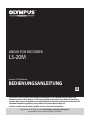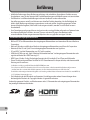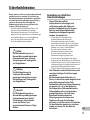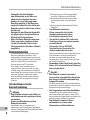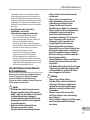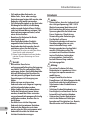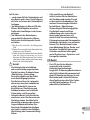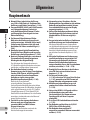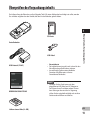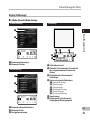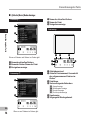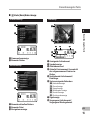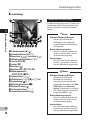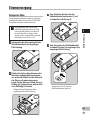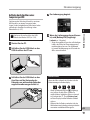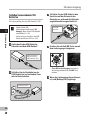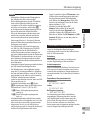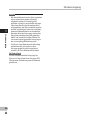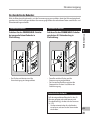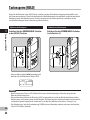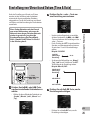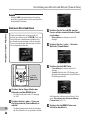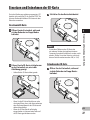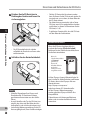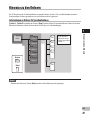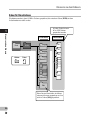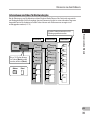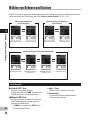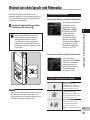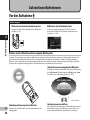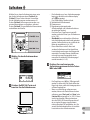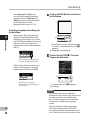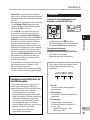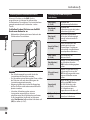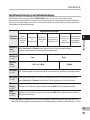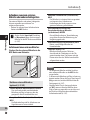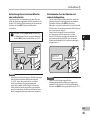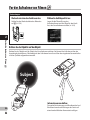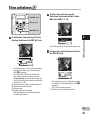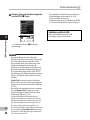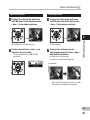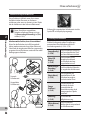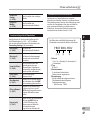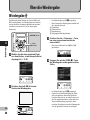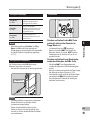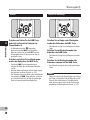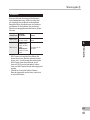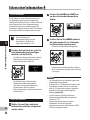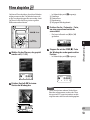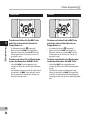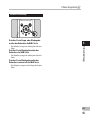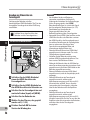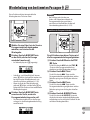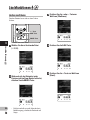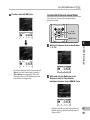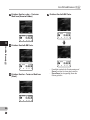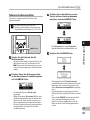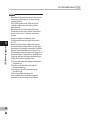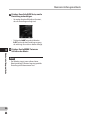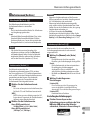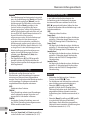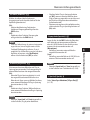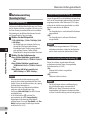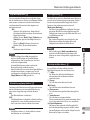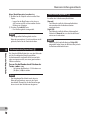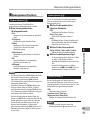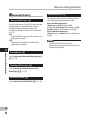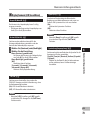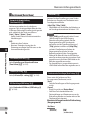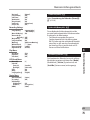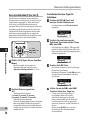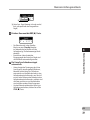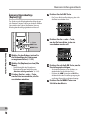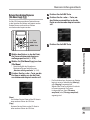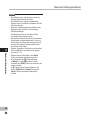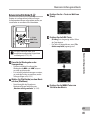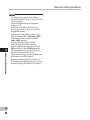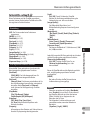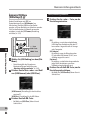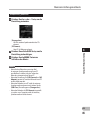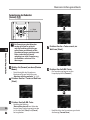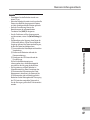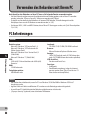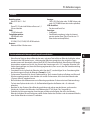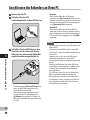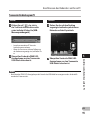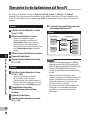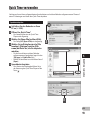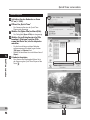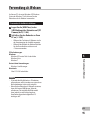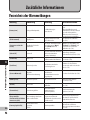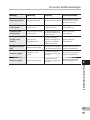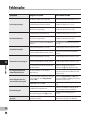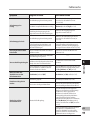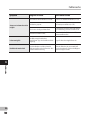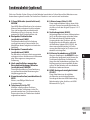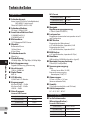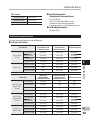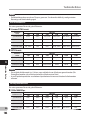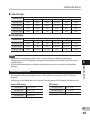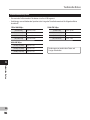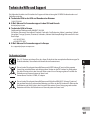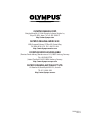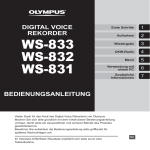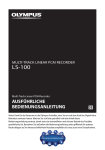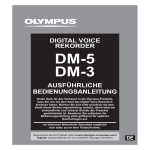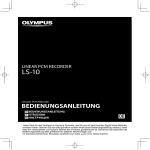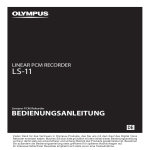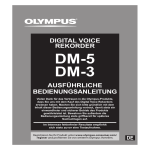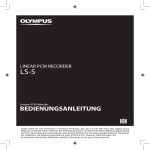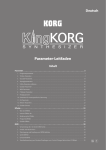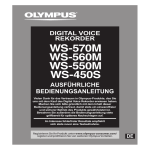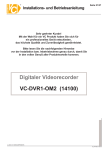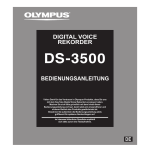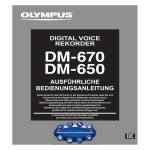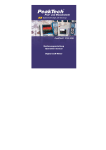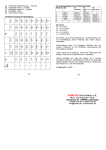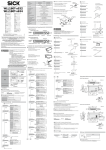Download LS-20M - Olympus
Transcript
LINEAR PCM RECORDER
LS-20M
Linearer PCM Rekorder
BEDIENUNGSANLEITUNG
DE
Vielen Dank für das Vertrauen in die Olympus-Produkte, dass Sie uns mit dem Kauf des Digital Voice
Rekorders erwiesen haben. Machen Sie sich bitte gründlich mit dem Inhalt dieser Bedienungsanleitung
vertraut, damit stets ein einwandfreier und sicherer Betrieb des Produkts gewährleistet ist. Bewahren Sie
außerdem die Bedienungsanleitung stets griffbereit für späteres Nachschlagen auf.
Im Interesse fehlerfreier Resultate empfiehlt sich stets zuvor eine Testaufnahme.
Registrieren Sie Ihr Produkt unter www.olympus-consumer.com/register
und profitieren Sie von weiteren Olympus Vorteilen.!
Einführung
• Inhaltliche Änderungen dieser Bedienungsanleitung sind vorbehalten. Kontaktieren Sie bitte unseren
Kundendienst, wenn Sie das Neueste über Produktbezeichnungen und Modellnummern wissen möchten.
• Die Bildschirm- und Rekorderabbildungen in diesem Handbuch wurden während des
Herstellungsprozesses erstellt, und können vom aktuellen Produkt abweichen. Um die Richtigkeit des
Inhalts dieser Bedienungsanleitung zu garantieren, wurde mit größter Sorgfalt vorgegangen. Sollten
dennoch fragliche Angaben, Fehler oder Auslassungen existieren, wenden Sie sich bitte an unseren
Kundendienst.
• Vom Garantieanspruch ausgeschlossen sind passive oder sonstige Schäden aufgrund von Datenverlusten
durch einen Defekt des Produktes, eine von Olympus oder einer Olympus-Kundendienststelle
unterschiedlichen Dritten vorgenommenen Reparatur oder aus jeglichen sonstigen Gründen.
Warenzeichen und eingetragene Warenzeichen
• IBM und PC/AT sind Warenzeichen oder eingetragene Warenzeichen von International Business Machines
Corporation.
• Microsoft, Windows und Windows Media sind eingetragene Warenzeichen von Microsoft Corporation.
• Macintosh, Mac OS und Quick Time sind eingetragene Warenzeichen von Apple Inc.
• SD und SDHC sind die Warenzeichen von SD Card Association.
• HDMI, das HDMI Logo und „High-Definition Multimedia Interface“ sind eingetragene Warenzeichen oder
registrierte Marken der HDMI Licensing LLC.
• MPEG Layer-3 Audio-Coding-Technologie lizensiert durch Fraunhofer IIS und Thomson Multimedia.
• Dieses Produkt wird gemäß dem Portfolio für AVC-Patentlizenzen für die persönliche, nicht-kommerzielle
Nutzung von Personen zur.
• Aufnahme von Videos gemäß AVC-Standard (AVC VIDEO), bzw. zum.
• Decodieren von AVC Videos lizenziert, die von Personen im privaten, nicht-kommerziellem Rahmen aufgenommen wurden, bzw. die von einem Videohändler stammen, der eine Lizenz zum Verleihen von AVC Videos hat.
Es sind keine anderweitigen Lizenzen inbegriffen oder werden gewährt. Weitere Informationen erhalten Sie unter MPEG LA,
L.L.C. Siehe http://www.mpegla.com
• Die Aufnahme oder der Mitschnitt von Konzerten, Vorstellungen oder anderer Veranstaltungen ohne
diesbezügliche Erlaubnis des Copyright-Inhabers ist gesetzlich verboten.
Andere hier genannte Produkt- und Markennamen sind u.U. Warenzeichen oder eingetragene Warenzeichen
der jeweiligen Urheberrechtsinhaber.
DE
Stichwortverzeichnis
Inhaltsverzeichnis
S.4
Sicherheitshinweise
S.5
Allgemeines
S.10
1
Aufzeichnen/Aufnehmen
S.34
2
Über die Wiedergabe
S.48
3
Menüeinstellung
S.63
4
Verwenden des Rekorders mit Ihrem PC S.88
5
Zusätzliche Informationen
6
S.96
DE
Inhaltsverzeichnis
Einführung
Stichwortverzeichnis.......................................................3
Inhaltsverzeichnis...........................................................4
Sicherheitshinweise........................................................5
1 Allgemeines
Hauptmerkmale............................................................10
Überprüfen des Verpackungsinhalts..............................11
Bezeichnung der Teile...................................................12
Display (LCD-Anzeige)............................................................ 13
Stromversorgung..........................................................17
Einlegen des Akkus................................................................. 17
Aufladen durch Anschluss eines Computers per USB............ 19
Schließen Sie zum Laden das USB-Netzteil an...................... 20
Ein-/Ausschalten des Rekorders............................................. 23
Tastensperre [HOLD]......................................................24
Einstellung von Uhrzeit und Datum [Time & Date]..........25
Ändern von Uhrzeit und Datum............................................. 26
Einsetzen und Entnehmen der SD-Karte.........................27
Einsetzen der SD-Karte.......................................................... 27
Entnehmen der SD-Karte....................................................... 27
Hinweise zu den Ordnern...............................................29
Informationen zu Ordnern für Sprachaufnahmen................. 29
Ordner für Filmaufnahmen.................................................... 30
Informationen zum Ordner für Musikwiedergabe................ 31
Wählen von Ordnern und Dateien..................................32
Wechsel zwischen Sprach- und Filmmodus.....................33
2 Aufzeichnen/Aufnehmen
Vor der Aufnahme A......................................................34
Richten sie das Mikrofon auf die originale Klankquelle........ 34
Aufnahme A.................................................................35
Empfohlene Einstellungen je nach Aufnahmebedingung.... 39
Aufnahmen von einem externen Mikrofon oder anderen
Audiogeräten................................................................... 40
Vor der Aufnahme von Filmen n..................................42
Richten Sie das Objektiv auf das Objekt................................. 42
Filme aufnehmen n....................................................43
DE
3 Über die Wiedergabe
Wiedergabe A...............................................................48
Setzen einer Indexmarken A.........................................52
Filme abspielen n.......................................................53
Ansehen von Filmen über ein Fernsehgerät.......................... 56
Wiederholung von bestimmten Passagen A n............57
Löschfunktionen A n.................................................58
Löschen von Dateien.............................................................. 58
Löschen aller Dateien in einem Ordner.................................. 59
Teilweises Löschen einer Datei.............................................. 61
4 Menüeinstellung
Menüeinstellungsmethode...........................................63
C Aufnahmemenü [Rec Menu]..................................... 65
J Aufnahmeeinstellung [Recording Settings]........ 68
# Wiedergabemenü [Play Menu]................................ 71
! Dateimenü [File Menu].............................................. 72
D Display/Tonmenü [LCD/Sound Menu]..................... 73
E Gerätemenü [Device Menu]...................................... 74
Voice-Sync Aufnahme [V-Sync. Rec] A.................................. 76
Ändern der Dateireihenfolge [Replace] A n..................... 78
Dateien Verschieben/Kopieren [File Move/Copy] A n...... 79
Dateien teilen [File Divide] A n......................................... 81
Fn Einstell [Fn. setting] A n............................................... 83
Ändern der USB Klasse [USB Settings] A n........................ 84
Formatierung des Rekorders [Format] A n....................... 86
5 Verwenden des Rekorders mit
Ihrem PC
PC Anforderungen.........................................................88
Anschliessen des Rekorders an Ihren PC.........................90
Trennen der Verbindung zum PC............................................ 91
Überspielen Sie die Audiodateien auf Ihren PC...............92
Quick Time verwenden..................................................93
Verwendung als Webcam...............................................95
6 Zusätzliche Informationen
Verzeichnis der Warnmeldungen...................................96
Fehlersuche..................................................................98
Sonderzubehör (optional)........................................... 101
Technische Daten........................................................102
Technische Hilfe und Support......................................107
Sicherheitshinweise
Damit stets ein sicherer und korrekter Betrieb
gewährleistet ist, machen Sie sich bitte vor
der Inbetriebnahme des Rekorders gründlich
mit dem Inhalt dieser Bedienungsanleitung
vertraut. Bewahren Sie außerdem die
Bedienungsanleitung stets griffbereit für
späteres Nachschlagen auf.
• Die nachstehend aufgeführten Warn- und
Hinweissymbole bezeichnen wichtige
Sicherheitsinformationen. Zum Schutz der
eigenen Person und anderer vor Verletzungen
und Sachschäden ist es ausschlaggebend,
dass Sie stets die Warnhinweise und
Vorsichtsmaßnahmen beachten.
f Gefahr
Die Nichtbeachtung der zu
diesem Warnsymbol gehörigen
Informationen kann schwere
Verletzungen mit Todesgefahr
zur Folge haben!
f Achtung
Die Nichtbeachtung der
zu diesem Warnsymbol
gehörigen Informationen kann
Verletzungen mit Todesgefahr
zur Folge haben!
f Vorsicht
Die Nichtbeachtung der zu
diesem Warnsymbol gehörigen
Informationen kann leichte
Verletzungen, Sachschäden
sowie den Verlust von
gespeicherten Daten zur Folge
haben!
Vermeidung von schädlichen
Umwelteinwirkungen
• Dieser Rekorder enthält
Hochpräzisionstechnologie und
sollte daher weder bei Gebrauch
noch bei Aufbewahrung für längere
Zeit den nachfolgend genannten
Umwelteinwirkungen ausgesetzt
werden. Vermeiden Sie:
• Ort mit hohen/er Temperaturen/
Luftfeuchtigkeit oder extremen
Temperaturschwankungen. Direktes
Sonnenlicht, Strände, verschlossene Autos
oder in der Nähe einer Wärmequelle (Ofen,
Radiator usw.) oder Luftbefeuchtern.
• Orte, die starker Schmutz- oder
Staubeinwirkung ausgesetzt sind.
• Orte, die starker Schmutz- oder
Staubeinwirkung ausgesetzt sind.
• Orte, die hoher Feuchtigkeit oder Nässe
ausgesetzt sind (Badezimmer, vor Witterung
ungeschützte Orte usw.). Beim Gebrauch von
spritzwasserfesten Produkten bitte stets das
zugehörige Referenzhandbuch lesen.
• Orte, die starken Vibrationen ausgesetzt sind.
• Den Rekorder niemals fallen lassen oder
sonstigen heftigen Erschütterungen
aussetzen.
• Bei Verwendung des Rekorders an
Orten, an denen sie einem magnetischen
oder elektromagnetischen Feld,
Funkwellen oder einer hohen Spannung
ausgesetzt ist, z. B. in der Nähe von
Fernsehgeräten, Mikrowellenherden,
Videospielkonsolen, Lautsprechern,
großen Monitoren, Fernseh- bzw.
Rundfunk-Sendemasten oder
Übertragungsmasten kann eine
Funktionsstörung des Rekorders
auftreten. In einem solchen Fall schalten
Sie den Rekorder einmal aus und dann
wieder ein, bevor Sie den Betrieb
fortsetzen.
DE
Sicherheitshinweise
• Vermeiden Sie die Aufnahme
oder Wiedergabe in der Nähe von
elektronischen Geräten wie etwa
Handys, da sonst Störungen oder
Rauschen möglich ist. Bei Rauschen
wechseln Sie den Ort oder stellen des
Rekorders weiter entfernt von solchen
Geräten auf.
• Reinigen Sie den Rekorder keinesfalls
mit organischen Lösungsmitteln wie
Alkohol oder Farbverdünner.
• Wenn Sie diesen Rekorder mit einem
Stativ verwenden möchten, drehen
Sie die Schraube des Stativs in das
Stativgewinde des Rekorders. Niemals
umgekehrt.
Warnung vor Datenverlust:
• Durch Bedienfehler, Gerätestörungen oder
Reparaturmaßnahmen werden u.U. die
gespeicherten Aufzeichnungen zerstört oder
gelöscht. Daher empfiehlt es sich für wichtige
Inhalte in jedem Fall die Erstellung einer
Sicherungskopie auf PC-Festplatte.
• Von Olympus vom Garantieanspruch
ausgeschlossen sind passive oder sonstige
Schäden aufgrund von Datenverlusten durch
einen Defekt des Produktes, einen von Olympus
oder einer Olympus- Kundendienststelle
unterschiedlichen Dritten vorgenommene
Reparaturen oder aus jeglichen sonstigen
Gründen.
Sicherheitshinweise bei der
Rekorderhandhabung
f Achtung:
• Den Rekorder niemals in der Nähe von
entflammbaren oder explosiven Gasen
verwenden.
• Kinder und Kleinkinder von dem
Rekorder fernhalten.
DE
Den Rekorder stets so verwenden und
aufbewahren, dass Kinder keinen Zugriff haben
können. In den folgenden Fällen besteht die Gefahr
von schweren Verletzungen:
1Strangulierungs- und Erstickungsgefahr
durch den Trageriemen des Rekorders.
2Versehentliches Verschlucken von Akkus,
Speicherkarten oder sonstigen kleinen
Teilen.
3Verletzungen durch bewegliche Teile des
Rekorders.
• Den Rekorder niemals an
Orten verwenden, die starker
Staubeinwirkung oder hoher
Feuchtigkeit ausgesetzt sind.
• Versuchen Sie keinesfalls, selbst das
Gerät zu zerlegen, zu reparieren oder
zu modifizieren.
• Verwenden Sie nur SD/SDHCSpeicherkarten. Verwenden Sie
niemals andere Kartensorten.
Wenn Sie versehentlich eine andere Kartensorte
in den Rekorders einsetzen, kontaktieren
Sie einen autorisierten Händler oder ein
Servicezentrum. Versuchen Sie nicht, die Karte
mit Gewalt zu entfernen.
• Verwenden Sie das Gerät nicht, wenn Sie
fahren (z.B. auf einem Fahrrad, Motorrad
oder mit dem Auto).
f Vorsicht:
• Den Rekorder niemals verwenden,
wenn an ihm ungewöhnliche Geräusche
bzw. Geruchs- oder Rauchentwicklung
festgestellt werden.
Die Akkus niemals mit bloßen Händen enfernen.
Andernfalls besteht Feuergefahr und Sie können
Brandverletzungen davontragen.
• Den Trageriemen vorsichtig handhaben.
Handhaben Sie den Trageriemen vorsichtig,
wenn Sie den Rekorder tragen. Er kann sich an
hervorstehenden Gegenständen verfangen und
dadurch schwere Schäden verursachen.
• Den Rekorder niemals an Orten
aufbewahren, an denen hohe
Temperaturen auftreten können.
Sicherheitshinweise
Andernfalls kann es zu ernsthaften Schäden
an dem Rekorder kommen und der Rekorder
kann in Einzelfällen Feuer fangen. Niemals ein
Ladegerät oder Netzteil betreiben, wenn dieses
abgedeckt ist (z. B. durch eine Stoffdecke usw.).
Andernfalls kann Überhitzung mit Feuergefahr
auftreten.
• Den Rekorder stets vorsichtig
handhaben, um leichte
Hautverbrennungen zu vermeiden.
• Falls der Rekorder Metallteile enthält,
kann es bei Überhitzung zu leichten
Hautverbrennungen kommen. Achten Sie
bitte auf die folgenden Punkte:
• Den Rekorder erwärmt sich bei längerem
Gebrauch. Wenn Sie den Rekorder in diesem
Zustand berühren, kann es zu leichten
Hautverbrennungen kommen.
• Bei der Einwirkung extrem niedriger
Temperaturen kann die Temperatur
des Rekordergehäuses unterhalb der
Umgebungstemperatur liegen. Bei extrem
niedrigen Umgebungstemperaturen sollten
daher Handschuhe getragen werden, wenn
der Rekorder gehandhabt wird.
Sicherheitshinweise bei der Akku und
Batteriehandhabung
Bitte beachten Sie diese wichtigen Richtlinien,
um das Auslaufen von Batterieflüssigkeit
sowie das Überhitzen, Entzünden oder
Platzen des Akkus und/oder Stromschläge und
Verletzungen zu vermeiden.
f Gefahr:
• Der Rekorder arbeitet mit einem von
Olympus spezifizierten LithiumionenAkku. Laden Sie den Akku vor Gebrauch
mit dem Netzteil oder Ladegerät
vollständig auf. In keinem Fall darf ein
ungeeignetes Netzteil oder Ladegerät
verwendet werden.
• Batterien dürfen niemals offenen
Flammen ausgesetzt, erhitzt,
kurzgeschlossen oder zerlegt werden.
• Akkus niemals stark erwärmen oder
verbrennen.
• Akkus stets so transportieren
oder aufbewahren, dass sie nicht
in Berührung mit metallischen
Gegenständen (wie Schmuck,
Büroklammern, Nägel usw.) kommen.
• Akkus niemals an Orten aufbewahren,
die direkter Sonneneinstrahlung
oder hoher Aufheizung durch
Sonneneinstrahlung (z. B. im Inneren
eines Fahrzeugs) oder durch eine
Heizquelle usw. ausgesetzt sind.
• Sorgfältig alle Vorschriften zur
Batteriehandhabung beachten.
Andernfalls kann es zum Auslaufen von
Batterieflüssigkeit oder zu Schäden an
den Batteriepolen kommen. Niemals
Batterien zerlegen, umbauen oder die
Batteriepole verlöten.
• Niemals die Batterien direkt an eine Steckdose
oder den Zigarettenanzünder eines Autos
anschließen.
• Falls Batterieflüssigkeit mit Ihren Augen
in Berührung kommt, die Augen sofort
mit klarem Wasser spülen und sofort
einen Augenarzt aufsuchen.
f Achtung:
• Akkus stets trocken halten.
• Falls die Akkus nicht innerhalb der
zulässigen Zeitspanne aufgeladen
werden können, den Ladevorgang
abbrechen und diese Akkus nicht
verwenden.
• Niemals einen Akku verwenden,
der Risse aufweist oder anderweitig
beschädigt ist.
• Akkus niemals heftigen Erschütterungen
oder lang dauernden Vibrationen
aussetzen.
DE
Sicherheitshinweise
• Falls während des Gebrauchs an
Akkus Farb-, Form- oder sonstige
Veränderungen festgestellt werden, den
Rekorder nicht weiter verwenden.
• Falls Batterieflüssigkeit an der Haut oder
Kleidung haften bleibt, die Kleidung
entfernen und die betroffenen Stellen
sofort mit klarem Wasser reinigen. Falls
Hautverbrennungen auftreten, sofort
einen Arzt aufsuchen.
• Bewahren Sie Batterien für Kinder
unzugänglich auf.
• Wenn beim Betrieb des Produkts
ungewöhnliche Geräusche, Wärme,
Rauch oder durchdringender Geruch
entstehen, gehen Sie wie folgt vor:
1Entnehmen Sie sofort vorsichtig den Akkun,
damit Sie sich nicht verbrennen.
2Geben Sie den Rekorder bei Ihrem Händler
oder der Olympus-Vertretung vor Ort zur
Reparatur.
f Vorsicht:
DE
• Bitte achten Sie auf eine
ordnungsgemäße Recycling-Entsorgung
von Akkus. Ehe Sie verbrauchte Akkus
entsorgen, decken Sie die Akkukontakte
bitte mit Klebeband ab. Beachten Sie
stets die jeweils gültigen Gesetze und
Verordnungen zur Entsorgung von
Akkus.
• Akkus müssen vor dem ersten
Gebrauch oder nach längerer Lagerung
vollständig aufgeladen werden.
• Akkus haben eine feste Lebensdauer.
Sollte die Betriebszeit immer kürzer
werden, obwohl die Akkus unter den
vorgesehenen Bedingungen vollständig
aufgeladen wurden, ersetzen Sie sie
durch Neue.
• Der Akku kann sich bei längerem
Gebrauch stark erwärmen. Nachdem
Gebrauch des Rekorders erst etwas
warten, ehe der Akku entnommen wird.
Andernfalls besteht die Gefahr von
leichten Hautverbrennungen.
Netzadapter
f Gefahr:
• Sicherstellen, dass das Ladegerät mit
der richtigen Spannung (100 – 240 V
Wechselspannung) betrieben wird.
Bei Verwendung mit einer anderen
Spannung besteht die Gefahr von
Feuer, Explosion, Überhitzung,
Stromschlag oder Verletzungen.
• Das Netzteil sollte aus
Sicherheitsgründen nicht an eine
Steckdose angeschlossen sein,
wenn Instandhaltungs- oder
Reinigungsarbeiten durchgeführt
werden. Außerdem sollten Sie
es niemals mit feuchten Händen
in eine Steckdose stecken bzw.
es herausziehen. Andernfalls
besteht Stromschlag- und/oder
Verletzungsgefahr.
f Achtung:
• Versuchen Sie keinesfalls den
Netzadapter in irgendeiner Art zu
zerlegen, zu reparieren oder zu
modifizieren.
• Sorgen Sie dafür, dass keine
Fremdkörper (z.B. Metallgegenstände),
kein Wasser oder keine brennbaren
Substanzen in das Produktinnere
gelangen.
• Schützen Sie den Netzadapter vor
Feuchtigkeit, und berühren Sie ihn
keinesfalls mit feuchten Händen.
• Gebrauchen Sie den Netzadapter
nicht in der Nähe von flüchtigen
brennbaren Flüssigkeiten (u.a. Benzin,
Waschbenzin und Farbverdünner).
Sicherheitshinweise
Im Fall, dass
• ... nach einem Fall des Netzadapters auf
den Boden oder einer Beschädigung
die Teile im Inneren des Netzadapters
freiliegen:
• ... der Netzadapter ins Wasser fällt oder
Wasser, Metallobjekte, brennbare
Stoffe oder Fremdkörper in das Innere
gelangen:
• ... bei Gebrauch des Netzadapters
ungewöhnliche Geräusche, Wärme,
Rauch oder durchdringender Geruch
entstehen:
1Berühren Sie keinesfalls die freiliegenden
Teile.
2Ziehen Sie unverzüglich den Netzstecker des
Adapters aus der Steckdose.
3Geben Sie den Netzadapter bei Ihrem Händler
oder der Olympus-Vertretung vor Ort zur
Reparatur. Bei Weitergebrauch des Produkts
unter den o.a. Bedingungen droht Stromschlag,
Brand-oder Verletzungsgefahr.
f Vorsicht:
• Das Netzteil nicht mit defektem
oder unvollständig eingestecktem
Stecker benutzen. Es könnte Feuer,Überhitzungs-, Stromschlag-,
Kurzschlussgefahr und die Gefahr
einer Beschädigung bestehen.
• Den Netzanschluss des Ladegeräts
abtrennen, wenn kein Ladebetrieb
erfolgt. Andernfalls, kann es zu
Kurzschlüssen, Überhitzung und
Schäden kommen, und es besteht
Stromschlag- und Feuergefahr.
• Achten Sie darauf, stets am Stecker
anzufassen, wenn Sie diesen aus der
Steckdose ziehen. Das Kabel nicht
übermäßig verbiegen oder schwere
Gegenstände daraufstellen. Dies
könnte das Netzkabel beschädigen
und somit zu elektrischen Schlägen,
Überhitzung oder Feuerentwicklung
führen.
• Falls eine Störung am Netzteil
auftritt, ziehen Sie das Netzteil aus
der Steckdose und wenden Sie sich
an den nächsten Kundendienst. Bei
weiterer Verwendung des Netzteils
besteht Feuer-, Überhitzungs-,
Stromschlagund Verletzungsgefahr.
• Das Netzteil niemals an Orten
aufbewahren oder verwenden, an
denen hohe Temperaturen z. B.
durch direkte Sonneneinstrahlung,
Fahrzeuginnenraum bei Sonnenwetter,
Heizkörper, Heizdecke, usw. auftreten
können. Das Netzteil niemals unter
einer Abdeckung (Kissen, Decke, usw.)
betreiben. Andernfalls kann es zum
Auslaufen von Batterieflüssigkeit
sowie Überhitzungs-, Explosions- und
Feuergefahr kommen.
LCD-Monitor
• Das LCD, das für den Monitor
verwendet wird, ist mittels
Hochpräzisionstechnologie
hergestellt. Es können jedoch schwarze
oder helle Lichtpunkte permanent auf
dem LCD-Monitor erscheinen. Je nach
Blickwinkel und Lichteinfall können
diese Punkte unterschiedliche Farben
und Helligkeit aufweisen. Dies ist
jedoch keine Fehlfunktion.
DE
Allgemeines
Hauptmerkmale
1
Hauptmerkmale
DE
10
s Nimmt Videos in der hohen Auflösung
von 1920 x 1080 Pixel auf. Sie können die
Auflösung nach Bedarf einstellen (☞ S.68).
s Verwendet MPEG-4 AVC und H.264 Formate
zur Videoaufzeichnung. Dadurch ist
auch die Bildqualität auf einem PC oder
großformatigen Fernsehgerät in einer
hohen Auflösung.
s Sie können Videodateien auf VideoWebseiten hochladen und sie weltweit
im Internet zeigen. 640x480 (30fps/ mp3)
Videoformat wird unterstützt, das zum
Hochladen für Videos zweckmäßig ist (☞
S.68).
s Beinhaltet eine digitale Zoomfunktion.
Ermöglicht Ihnen Objekte auch in großer
Entfernung scharf aufzunehmen (☞ S.45).
s Nutzt ein hochempfindliches, rauscharmes
Stereomikrofon für eine klanggetreue
Wiedergabe des Originalklangs.
Das Anbringen der Stereomikrophone in
45°-Winkel ermöglicht Aufnahmen mit einem
natürlichen, umfangreichen Stereosound.
s Das Aufnahmeformat ist, ohne
Komprimierung der Original-Tonaufnahme,
lineares PCM-Format, und fähig im MP3
unterstütztem Format aufzuzeichnen.
Aufnahmen sind in einer großen
Qualitätsbandbreite möglich (☞ S.65).
Realistische Tonaufnahmen
unterschiedlicher Klangquellen.
Hochauflösende Klangaufnahmen bei hohen
Samplingfrequenzen und Bitzahlen, die gleichoder sogar höherwertig sind als CD-Qualität
(Samplingfrequenz 44,1 kHz, Bitzahl 16 Bit)
Natürliche Soundaufnahmen, für viele Zwecke
einsetzbar, wie beispielsweise das Üben auf
einem Musikinstrument.
s Zusätzlich zu den eigenen Aufnahmen
können auch von einem Computer
gesendete WAV und MP3-Dateien
abgespielt werden.
Sie können den Rekorder somit auch als
Musikaufnahmegerät verwenden.
s Verwendung eines Visualizers. Bei der
Wiedergabe von Sprachdateien, die mit dem
Rekorder aufgezeichnet wurden, können
5 verschiedene Videomuster im Display
angezeigt werden (☞ S.71).
s Unterstützt Aufnahmemedien mit hoher
Speicherkapazität. Aufnahmen sind auf
handelsübliche SD-Karten möglich (☞
S.27).
s Ausgestattet mit einer Reihe an Funktionen
zur Unterstützung von Audioaufnahmen.
Mit diesem Rekorder können Sie eine Reihe
von Aufnahmefunktionen wie Aufnahmepegel
und Mikrofonempfindlichkeit einstellen, und
damit die Aufnahmebedingungen an Ihren
persönlichen Geschmack anpassen (☞ S.65 ~
S.66).
s Mit vielen Funktionen zur Verbesserung
von Videoaufnahmen ausgestattet. Bei
Verwendung des Rekorders als Kamera
können Sie viele Aufnahmefunktionen
entsprechend der Szene, die Sie aufnehmen
möchten, einstellen (☞ S. 68 ~ S.70).
s Ermöglicht Ihnen, Dateien in den Ordnern
einer SD-Karte zu verschieben bzw. zu
kopieren (☞ S. 79).
s Sie können Dateien teilen (☞ S. 81) oder einen Teil einer Datei löschen
(☞ S. 61), wenn diese im PCM-Format auf
diesem Rekorder aufgenommen wurde.
s Mithilfe von Indexmarken lassen sich
gewünschte Stellen schnell auffinden
(☞ S.52).
s Unterstützt USB 2,0. Hi-Speed, welches
die Datenübertragung mit hoher
Geschwindigkeit von einem externen
Speichergerät auf Ihren Computer
ermöglicht.
s Es ist eine USB-Ladefunktion vorhanden
(☞ S.19).
s Der Rekorder verfügt über ein 2,0 Zoll
QVGA Color LCD-Anzeigefeld.
s Der Rekorder kann an einen PC
angeschlossen und als Webcam verwendet
werden (☞ S.95).
Überprüfen des Verpackungsinhalts
Der Lieferumfang des Rekorders umfasst folgende Teile. Falls etwas fehlen oder beschädigt sein sollte, wenden
Sie sich bitte umgehend an den Händler, bei dem Sie den Rekorder gekauft haben.
LOCK
1
Voice Rekorder
USB-Kabel
USB-Netzteil (F-3AC)
BEDIENUNGSANLEITUNG
Lithium-Ionen-Akku (LI-42B)
• Garantiekarte
• Die Inhalte können je nach Land, in dem Sie den
Voice Rekorder gekauft haben, variieren.
• Je nach Kaufort gelten unterschiedliche
Garantien. Möglicherweise ist keine
Garantiekarte beinhaltet.
Überprüfen des Verpackungsinhalts
SD-Karte
Hinweis
• Schließen Sie das Gerät immer mit dem
mitgelieferten USB-Kabel and AC-Adapter an.
Der Gebrauch von Produkten anderer Firmen
kann Störungen hervorrufen. Im Gegenzug
sollten Sie das mitgelieferte Kabel auch nicht an
Geräte anderer Marken anschließen.
DE
11
Bezeichnung der Teile
1
2
3
p
4
o
1
Bezeichnung der Teile
DE
12
-
i
5
(
u
=
6
*
&
^
%
$
#
7
8
9
0
!
@
1Eingebautes Stereomikrofon(R)
2Eingebautes Stereomikrofon(L)
3PEAK/LED-Kontrollleuchte (LED)
4Objektiv
5LCD-Hauptdisplay (LCD-Anzeige)
6LCD-Nebendisplay (LCD-Anzeige)
7+ -Taste
8`OK -Taste
9REC (s) (Record) -Taste
Aufzeichnungs- bzw.
Aufnahmeanzeige leuchten (LED)
09 -Taste
!LIST -Taste
@MENU -Taste
#A-B REPEAT -Taste
$– -Taste
%Fn -Taste
^ERASE -Taste
&0 -Taste
*STOP (4) -Taste
q
)
w
r
y
e
t
(Kartenfachabdeckung
)Modusschalter (A/n)
-Befestigung für Trageriemen
=MIC (Mikrofon)-Buchse
(MIC/LINE-IN)
qEAR (Earphone)-Buchse
wPOWER/HOLD-Schalter
eREMOTE-Buchse
Schließen Sie den Empfänger für die
Fernbedienung RS30W an (optional)
Dadurch können Starten und Stoppen von
Aufnahmefunktionen über die Fernbedienung
erfolgen.
rBuchsenabdeckung
tHDMI-Mini-Anschluss
yUSB-Anschluss
uVerriegelung für den Akkufachdeckel
iAkkufachdeckel
oStativgewinde
pEingebauter Lautsprecher
Bezeichnung der Teile
Display (LCD-Anzeige)
4 AModus [Recorder] Modus-Anzeige:
Ordnerlistenanzeige
Dateianzeige
1
1
Bezeichnung der Teile
2
1
2
3
4
5
1Stammordneranzeige
2Name der Ordner
Dateilistenanzeige
1
2
3
6
1Akkuladezustand
2Aktuelle Dateinummer/ Gesamtzahl
der aufgenommenen Dateien im
Ordner
3Verbleibende Aufnahmezeit/
Dateilänge
4Statusanzeige des Rekorders
[K]: Aufnahme-Anzeige
[≠]: Pause-Anzeige
[L]: Stopp-Anzeige
[•]: Wiedergabe-Anzeige
[ß]: Vorwärtsanzeige
[™]: Zurückspulenanzeige
5Pegelanzeige
6Vergangene Aufnahmezeit/
Vergangene Wiedergabezeit
1Name des aktuellen Ordners
2Name der Datei
3Navigationsanzeige
DE
13
Bezeichnung der Teile
4 A Modus [Music] Modus-Anzeige:
Listenanzeige 1
1
1
1Name des aktuellen Ordners
2Name der Datei
3Navigationsanzeige
Dateianzeige
Bezeichnung der Teile
2
3
1
Wenn es Dateien und Ordner im Ordner gibt
1Name des aktuellen Ordners
2Name der Ordner/Name der Datei
3Navigationsanzeige
Listenanzeige 2
1
2
3
DE
14
Wenn es nur Dateien im Ordner gibt
2
3
4
5
6
1Akkuladezustand
2Aktuelle Dateinummer/ Gesamtzahl
der aufgenommenen Dateien im
Ordner
3Dateilänge
4Statusanzeige des Rekorders
[L]: Stopp-Anzeige
[•]: Wiedergabe-Anzeige
[ß]: Vorwärtsanzeige
[™]: Zurückspulenanzeige
5Pegelanzeige
6Vergangene Wiedergabezeit
Bezeichnung der Teile
4 n Modus [Movie] Modus-Anzeige:
Ordnerlistenanzeige
1
Dateianzeige
1
1
2
3
4
5
6
7
1Stammordneranzeige
2Name der Ordner
Dateilistenanzeige
1
2
3
1Name des aktuellen Ordners
2Name der Datei
3Navigationsanzeige
8
Bezeichnung der Teile
2
1Anzeige der Aufnahmeart
2Symbolanzeige
3Akkuladezustand
4Aktuelle Dateinummer/ Gesamtzahl
der aufgenommenen Dateien im
Ordner
5Verbleibende Aufnahmezeit/
Dateilänge
6Statusanzeige des Rekorders
[K]: Aufnahmeanzeige
[≠]: Pause-Anzeige
[L]: Stopp-Anzeige
[•]: Wiedergabe-Anzeige
[ß]: Vorwärtsanzeige
[™]: Zurückspulenanzeige
7Pegelanzeige
8Vergangene Aufnahmezeit/
Vergangene Wiedergabezeit
DE
15
Bezeichnung der Teile
4 Symbolanzeige:
^
1
1
Bezeichnung der Teile
DE
16
2
3
Information über die beiden LCD-Displays
Der Rekorder verfügt über zwei LCD-Displays, das
Hauptdisplay und das Nebendisplay, die je nach
Modus und Funktion verschieden verwendet
werden.
A Modus
%
$
4
5 678 90!@ #
1Aufnahmemodus (s) (n)
2Aufnahme Niveau (i)
3Zoomtaste (h)/ Lautstärke (g)
4Mikrofonempfindlichkeit (q)(r)
5Low Cut Filter (c)
6Limiter ([)
7Voice Sync (Z)
8Equalizer (]) (^) (_) (‘)
9Wiedergabemodus
(Y) (X) (W)
0Selbstauslöser (j)(k)
!Weißabgleich ({)(;)(<)(:)(=)(|)
@Spotmessung (u)(v
)
#Belichtungskorrektur (y)
$Bildstabilisierung (I)
%Fn-Tastenfunktion (H)
^Inverse Stereoaufnahme (o)
Während der Aufnahme oder Wiedergabe:
• Während der Aufnahme oder
Wiedergabe ist das Hauptdisplay
ausgeschaltet und das Nebendisplay
wird angezeigt.
Wenn die Funktionen gestoppt sind:
• Wenn die Funktionen gestoppt sind,
werden sowohl das Haupt- als auch
das Nebendisplay angezeigt.
Menüeinstellungen:
• Wenn Sie zu den Menüeinstellungen
wechseln, sind sowohl das Haupt- als
auch das Nebendisplay eingeschaltet.
n Modus
Während der Aufnahme oder Wiedergabe:
• Während der Aufnahme und
Wiedergabe sind sowohl das
Haupt- als auch das Nebendisplay
eingeschaltet. Wenn jedoch das [Main
LCD Display] in den [Recording
Settings] ausgeschaltet ist, sind beide
LCD-Displays während der Aufnahme
ausgeschaltet [Off] (☞ S.68).
Wenn die Funktionen gestoppt sind:
• Wenn die Funktionen gestoppt sind,
werden sowohl das Haupt- als auch
das Nebendisplay angezeigt.
Menüeinstellungen:
• Wenn Sie zu den Menüeinstellungen
wechseln, sind sowohl das Haupt- als
auch das Nebendisplay eingeschaltet.
Stromversorgung
Einlegen des Akkus
Dieser Rekorder arbeitet mit einem von Olympus
spezifizierten Lithium-Ionen-Akku (LI-42B). Bitte
verwenden Sie keinen anderen Akku Typ.
3 Zum Schließen drücken Sie den
Akkufachdeckel nach unten A und
schieben ihn in Richtung B.
Der mitgelieferte Akku ist noch nicht
vollständig aufgeladen. Bevor das Gerät
zum ersten Mal genutzt wird oder nach
langen Zeiträumen, in denen es nicht
genutzt wurde, wird empfohlen, den Akku
aufzuladen, bis er voll ist (☞ S.19).
2 Richten Sie die Anschlussklemmen des
Rekorders und dem Akku zueinander
aus, wobei das Etikett auf der Rückseite
des Akkus nach oben zeigen muss.
Legen Sie den Akku ein, indem Sie sie in
Richtung A gleiten lassen, während Sie
sie in Richtung B drücken.
• Achten Sie beim Einlegen des Akkus
sorgfältig auf dessen Ausrichtung.
4 Zum Verriegeln des Akkufachdeckels
schieben Sie seine Verriegelung in die
angezeigte Pfeilrichtung.
Stromversorgung
1 Schieben Sie die Verriegelung für den
Akkufachdeckel in die angezeigte
Pfeilrichtung.
1
• Vergewissern Sie sich, dass der
Akkufachdeckel verriegelt ist.
DE
17
Stromversorgung
1
Stromversorgung
DE
18
Hinweise
• Stoppen Sie den Rekorder unbedingt, bevor
Sie den Akku auswechseln. Das Entnehmen
des Akkus während der Rekorder in Gebrauch
ist kann zu Fehlfunktionen führen, sowie
Dateien beschädigen etc. Wenn Sie den Akku
während des Betriebs entnehmen, verlieren
Sie die aktuell aufgenommene Datei, da der
Dateivorsatz nicht geschlossen werden kann.
• Falls der Akkuwechsel länger als 15 Minuten
dauert oder Sie den Akku wiederholt in kurzen
Zeitabständen einlegen und herausnehmen,
müssen Sie die Uhrzeit nach dem Einlegen des
Akkus neu einstellen.
• Entnehmen Sie den Akku, wenn der Rekorder
länger nicht gebraucht wird.
• Stellen Sie sicher, einen von Olympus
vorgegebenen Lithium-Ionen-Akku (LI-42B) zu
verwenden, wenn Sie den Akku ersetzen. Die
Verwendung von Produkten anderer Hersteller
kann den Rekorder beschädigen und sollte
daher vermieden werden.
• Lithium-Ionen-Akkus weisen eine gewisse
Selbstentladung auf. Laden Sie den
bereitgestellten Lithium-Ionen-Akku auf,
nachdem Sie dieses Produkt ausgepackt haben
und bevor Sie den Rekorder zum ersten Mal
verwenden.
Stromversorgung
Aufladen durch Anschluss eines
Computers per USB
4 Der Ladevorgang beginnt.
Sie können den Akku durch Anschluss an einen
USB-Anschluss an einem Computer laden.
Legen Sie den (mitgelieferten) Akku beim Laden
unbedingt in korrekter Ausrichtung in den
Rekorder ein (☞ S.17).
1 Starten Sie den PC.
2 Schließen Sie das USB-Kabel an den
USB-Anschluss des PCs an.
3 Schließen Sie das USB-Kabel an den
Anschluss auf der Unterseite des
Rekorders an, während der Rekorder
angehalten oder ausgeschaltet ist.
5 Wenn der Ladevorgang abgeschlossen
ist, wird [Battery Full] angezeigt.
Ladezeit: ca. 2 Stunden *
* Zeigt die ungefähre Dauer des vollständigen
Ladens des Akkus bei Zimmertemperatur,
nachdem dieser leer war. Die Aufladezeit
ist je nach Restlademenge und Zustand des
Akkus unterschiedlich.
Stromversorgung
Verlassen Sie vor Anschluss des USBKabels den Modus HOLD (☞ S.24).
1
Akkuladezustand
Wenn der Akku schwach wird, ändert sich die
Batterieanzeige im Nebendisplay.
• Wenn im Nebendisplay ein [æ] angezeigt
wird, sollten Sie den Akku so bald wie
möglich laden. Sobald der Akku zu schwach
ist, erscheint das [s] und [Battery Low]
auf dem Display und der Rekorder schaltet
sich aus.
• Während des Aufladens verändert sich der
Akkuladezustand ständig und zeigt nicht die
momentan verbleibende Energie an.
DE
19
Stromversorgung
Schließen Sie zum Laden das USBNetzteil an
Die Ladung erfolgt über das USB-Netzteil (F-3AC).
1
Stromversorgung
• Setzen Sie die USBVerbindungseinstellung auf [AC
Adapter], bevor Sie das USB-Netzteil
anschließen (☞ S.84).
• Verlassen Sie vor Anschluss des USBKabels den Modus HOLD (☞ S.24).
1 Verbinden Sie das USB Kabel des
Rekorders mit dem USB-Netzteil.
3 Schließen Sie das USB-Kabel an den
Anschluss auf der Unterseite des
Rekorders an, während der Rekorder
angehalten oder ausgeschaltet ist.
Zum USBAnschluss
4 Drücken Sie auf die `OK-Taste, um mit
dem Ladevorgang zu beginnen.
Verbinden mit dem
USB-Anschluss des
USB-Netzteils(F-3AC)
2 Schließen Sie das Netzkabel an das
USB-Netzteil an und verbinden Sie es
mit der Netzsteckdose.
Zur Netzsteckdose
DE
20
• [Press OK to start charging] erscheint in
der Anzeige, während Sie die `OK Taste
drücken.
5 Wenn der Ladevorgang abgeschlossen
ist, wird [Battery Full] angezeigt.
Stromversorgung
• Durch Auswahl der Option [PC Camera] in den
USB-Anschlusseinstellungen wird verhindert,
dass der Rekorder mittels USB aufgeladen
wird. Wählen Sie [Storage class] in den USBAnschlusseinstellungen, wenn Sie das Gerät
laden möchten (☞ S.84).
• Möchten Sie über die Option [PC
Camera] laden, wählen Sie in den USBAnschlusseinstellungen [Optional] und
schließen Sie dann das USB-Kabel an den
Rekorder an. Wählen Sie [AC Adapter] im [USB
Connect]-Bildschirm, um mit dem Laden zu
beginnen (☞ S.84).
Vorsichtshinweise zu Lithium-Ionen-Akkus
Lesen Sie die folgenden Beschreibungen
aufmerksam durch, wenn Sie den Lithium-IonenAkku (LI-42B) verwenden.
1
Stromversorgung
Hinweise
• Während der Aufnahme oder Wiedergabe ist
das Aufladen des Akkus nicht möglich.
• Bei der Wiedergabe einer Sprach-/Musikdatei
kann sich der Rekorder, abhängig von der
Lautstärke, auf Grund der Ausgangsspannung
des Akkus zurücksetzten, selbst wenn [ º ]
in der Akkuzustandsanzeige angezeigt wird. In
diesem Fall reduzieren Sie die Lautstärke.
• Akku oder Netzadapter nicht einsetzen oder
entnehmen, wenn der Rekorder am Netz ist
oder wenn der Rekorder an einem anderen
Gerät angeschlossen ist. Dies kann Probleme
bei den im Rekorder eingestellten Werten und
Funktionen verursachen.
• Das USB-Netzteil ist für eine Netzspannung
von 100 V bis 240 V Wechselstrom (50/60 Hz)
ausgelegt. Wenn Sie das USB-Netzteil im
Ausland verwenden möchten, benötigen Sie
ggf. einen Adapterstecker, damit der Stecker des
USB-Netzteils in die Netzsteckdose im Ausland
passt. Weitere Informationen hierzu erhalten
Sie in Ihrem örtlichen Elektrofachhandel oder in
Ihrem Reisebüro.
• Verwenden Sie keine Spannungswandler, da diese
das USB-Netzteil beschädigen können.
• Der Rekorder kann nicht aufgeladen werden,
wenn der PC nicht eingeschaltet ist. Außerdem
darf kein Aufladen erfolgen, wenn der PC nicht
angeschaltet ist oder wenn er sich im Stand-by-,
Tiefschlaf- oder Ruhemodus befindet.
• Laden Sie den Rekorder nicht auf, wenn ein USBHub angeschlossen ist.
• Sie können nicht aufladen, wenn [ø]*1 oder
[√]*2 angezeigt wird. Laden Sie den Akku bei einer
Temperatur von 5 °C bis 35 °C (41°F bis 95°F).
*1 [ ø]: Wenn die Umgebungstemperatur
niedrig ist.
*2 [ √]: Wenn die Umgebungstemperatur
hoch ist.
• Sollte die Betriebszeit merklich kürzer werden,
obwohl der Akku voll aufgeladen sind, muss der
Akku durch einen neuen Akku ersetzt werden.
• Vergewissern Sie sich, dass der USB-Anschluss
vollständig eingesteckt ist. Andernfalls funktioniert
der Rekorder möglicherweise nicht richtig.
Entladung:
Akkus entladen sich, wenn sie nicht benutzt
werden. Regelmäßig vor Gebrauch laden.
Arbeitstemperatur:
Akkus sind chemische Produkte. Die Leistung von
Akkus kann auch dann schwanken, wenn sie nur
innerhalb des empfohlenen Temperaturbereichs
verwendet werden. Das ist bei solchen Produkten
normal.
Empfohlener Temperaturbereich:
Beim Betrieb:
0°C - 42°C/ 32°F - 107.6°F
Laden:
5°C - 35°C/ 41°F - 95°F
Bei längerer Lagerung:
–20°C - 30°C/ –4°F - 86°F
Die Verwendung des Akkus außerhalb des
angegebenen Temperaturbereichs setzt die
Leistungsfähigkeit und die Lebensdauer des
Akkus herab. Um den Akku vor Auslaufen und
Rost zu schützen, sollten er aus dem Gerät
herausgenommen und getrennt gelagert werden,
wenn er längere Zeit nicht benutzt wird.
DE
21
Stromversorgung
1
Stromversorgung
Hinweise
• Mit diesem Rekorder kann der Akku ungeachtet
seines Ladezustands wieder vollständig
aufgeladen werden. Zur Erzielung einer
optimalen Ladung für neu gekaufte und lange
(über einen Monat) nicht verwendete Akkus
wird empfohlen, die Akkus wiederholt (zwei bis
drei Mal) vollständig zu laden und zu entladen,
wiederauf-ladbare Batterien wird empfohlen.
• Beachten Sie bei der Entsorgung verbrauchter
Akkus bitte unbedingt die örtlich geltenden
Abfall- und Umweltvorschriften. Wenden Sie
sich zwecks ordnungsgemäßer Entsorgung an
das im Land gültige Rücknahmesystem.
• Da Lithium-Ionen-Batterien nicht vollständig
entladen werden, müssen Sie vor dem
Entsorgen gegen Kurzschlüsse geschützt
werden (z. B. durch Abkleben der Kontakte).
Für Deutschland:
Für eine umweltfreundliche Entsorgung hat
Olympus in Deutschland einen Vertrag mit GRS
(Gemeinsames Rücknahmesystem für Batterien)
geschlossen.
DE
22
Stromversorgung
Ein-/Ausschalten des Rekorders
Wird der Rekorder nicht gebraucht, so ist die Stromversorgung auszuschalten, damit der Akku weitestgehend
geschont wird. Auch bei ausgeschalteter Stromversorgung bleiben die vorhandenen Daten sowie Modus- und
Uhrzeiteinstellungen erhalten.
Einschalten des Rekorders
Ausschalten des Rekorders
Schieben Sie den POWER/HOLD-Schalter
mindestens 0.5 Sekunden lang in
Pfeilrichtung.
• Das Display wird aktiviert und die
Stromversorgung wird eingeschaltet.
• Daraufhin wird das Display und die
Stromversorgung ausgeschaltet.
• Die Fortsetzungsfunktion registriert die
Stoppposition vor dem Ausschalten der
Stromversorgung.
1
Stromversorgung
Schieben Sie den POWER/HOLD-Schalter
bei ausgeschaltetem Rekorder in
Pfeilrichtung.
Automatischer Ausschaltmodus
Falls der eingeschaltete Rekorder für über 10
Minuten gestoppt oder nicht benutzt wird
(Grundeinstellung), schaltet sich der Strom aus
(☞ S.74).
• Um den automatischen Ausschaltmodus
zu verlassen, müssen Sie den Strom wieder
einschalten.
DE
23
Tastensperre [HOLD]
Wenn Sie den Rekorder in den HOLD-Modus schalten, werden alle laufenden Vorgänge weitergeführt und
die Tastensperre aktiviert. Diese Funktion deaktiviert alle Bedientasten und verhindert so eine versehentliche
Betätigung, wenn der Rekorder in einer Tasche transportiert wird. Mit diesem Modus verhindern Sie das
versehentliche Stoppen einer Aufzeichnung oder Aufnahme.
Aktivieren der Tastensperre
1
Tastensperre [HOLD]
Schieben Sie den POWER/HOLD-Schalter
in die [HOLD]-Position.
Deaktivieren der Tastensperre
Schieben Sie den POWER/HOLD-Schalter
in die Position A.
• Wenn im Nebendisplay [Hold] angezeigt wird,
befindet sich der Rekorder im Modus HOLD.
DE
24
Hinweise
• Beim Drücken einer Taste im HOLD-Modus blinkt zwar die Uhrzeitanzeige 2 Sekunden lang, aber der
Rekorder bleibt funktionslos.
• Wenn während des Betriebs des Rekorders HOLD angewendet wird, wird der Betrieb deaktiviert und der
Betriebsstatus wird bewahrt (wenn eine Widergabe, Aufzeichnung oder Aufnahme beendet wurde weil die
vorhandene Speicherkapazität voll verbraucht ist, schaltet der Rekorder in den Status ‘Gestoppt’ um).
• Der Rekorder kann über die Fernbedienung RS30W (optional) betrieben werden, auch wenn der Rekorder
sich im HOLD-Modus befindet.
Einstellung von Uhrzeit und Datum [Time & Date]
Nach der Einstellung von Uhrzeit und Datum
werden mit der Aufnahme jeder Audiodatei
automatisch die entsprechenden Zeitdaten
abgespeichert. Durch die Einstellung von Uhrzeit
und Datum wird die Verwaltung der Audiodateien
vereinfacht.
1
• Um die nächste Zeiteinheit auszuwählen
drücken Sie ebenfalls die 9-oder 0
-Taste und nehmen die Einstellung mit der +
-oder − -Taste vor.
• Durch Drücken der LIST-Taste während der
Stunden-und Minuteneinstellung können
Sie zwischen 12 und 24 Stundenanzeige
wählen.
Beispiel: 10:38 P.M
10:38 PM
(Werkseitige
Einstellung)
22:38
• Sie können die Reihenfolge von „Monat“,
„Tag“, „Jahr“ durch Drücken auf die LISTTaste während der Einstellung ändern.
Beispiel: März 24, 2011
+− -Taste
9 0 -Taste
`OK -Taste
1 Drücken Sie die 9 -oder 0-Taste
um die einzustellende Zeiteinheiten zu
wählen.
Einstellung von Uhrzeit und Datum
Wenn Sie den Rekorder nach dem Erwerb
zum ersten Mal benutzen, oder wenn der
Akku nach einer langen Zeit ohne Gebrauch
wieder eingesetzt wird, erscheint die
Eingabeaufforderung [Set Time & Date].
Wenn „Stunde“ blinkt, führen Sie Schritt 1
in der Anleitung durch.
2 Drücken Sie die + -oder − -Taste um
eine Einstellung vorzunehmen.
3M 24D 2011Y
(Werkseitige
Einstellung)

24D 3M 2011Y

2011Y 3M 24D
3 Drücken Sie auf die `OK-Taste, um die
Einstellung zu bestätigen.
• Wählen Sie die aufblinkende Zeiteinheit aus
„Stunde“, „Minute“, „Jahr“, „Monat“ und
„Tag“.
• Drücken Sie auf die `OK-Taste, um die
Einstellung zu bestätigen.
DE
25
Einstellung von Uhrzeit und Datum [Time & Date]
Hinweis
• Wird die `OK-Taste während der Einstellung
gedrückt, so gelten die bis zu diesem Zeitpunkt
eingestellten Parameter.
1
Ändern von Uhrzeit und Datum
Einstellung von Uhrzeit und Datum
Während der Rekorder im Stoppmodus ist,
drücken und halten Sie die .STOP (4)-Taste, um
Zeit und Datum, verbleibender Speicher und
das Dateiformat anzuzeigen. Sind das aktuelle
Datum und die Uhrzeit nicht korrekt, so stellen
Sie sie folgendermaßen ein.
3 Drücken Sie die Taste `OK, um den
Cursor auf den einzustellenden Punkt
zu schieben.
• [Device Menu] erscheinen in der LCDAnzeige.
4 Drücken Sie die + -oder − -Taste zur
Wahl des [Time & Date].
5 Drücken Sie die `OK-Taste.
+ − -Taste
`OK -Taste
• [Time & Date] erscheinen in der LCDAnzeige.
• „Stunde“ blinkt in der LCD-Anzeige, und
zeigt damit den Beginn des Uhrzeit/DatumEinstellungsprozesses.
MENU -Taste
1 Drücken Sie im Stopp-Modus des
Rekorders auf die MENU-Taste.
• Das Menü erscheint in der LCD-Anzeige
(☞ S.63).
DE
26
2 Drücken Sie die +-oder −-Taste, um
die Registerkarte [Device Menu] zu
wählen.
• Die Menüanzeige kann durch Verschieben
des Einstellmenü-Cursors geändert werden.
Die folgenden Schritte sind mit Schritt 1 bis 3
unter „Einstellung von Uhrzeit und Datum
[Time & Date]“ (☞ S.25).
6 Drücken Sie die MENU-Taste zum
Schließen des Menüs.
Einsetzen und Entnehmen der SD-Karte
Das in der Bedienungsanleitung angezeigte „SD“
bezieht sich sowohl auf SD als auch auf SDHC. Sie
können alle handelsüblichen SD-Karten mit dem
Rekorder verwenden.
3 Schließen Sie den Kartenfachdeckel.
Einsetzen deSD-Karte
1 Öffnen Sie das Kartenfach, während
sich der Rekorder im Stopp-Modus
befindet.
1
2 Führen Sie die SD-Karte richtig herum
in das Kartenfach ein, wie in der
Abbildung gezeigt.
• Halten Sie die SD-Karte dabei gerade.
Entnehmen der SD-Karte
Einsetzen und Entnehmen der SD-Karte
Hinweis
• In manchen Fällen werden SD-Karte, die
mit anderen Geräten, beispielsweise einem
Computer, formatiert (initialisiert) wurden, nicht
erkannt. Prüfen Sie vor der Nutzung, ob sie mit
diesem Gerät formatiert worden sind (☞ S.86).
1 Öffnen Sie das Kartenfach, während
sich der Rekorder im Stopp-Modus
befindet.
C
O
L
K
• Wenn Sie die SD-Karte falsch herum oder
schräg einführen, kann sich diese verkanten,
oder der Kontaktbereich der SD-Karte wird
dadurch beschädigt.
• Wenn die SD-Karte nicht vollständig
eingeschoben ist, können keine Daten auf
die SD-Karte geschrieben werden.
DE
27
Einsetzen und Entnehmen der SD-Karte
2 Drücken Sie die SD-Karte kurz in
Richtung des Gerätes und lassen Sie
sie herausgleiten.
1
K
C
28
O
L
Einsetzen und Entnehmen der SD-Karte
DE
• Falls die SD-Karte nicht klar erkannt werden
kann: Entfernen Sie die SD-Karte und stecken Sie
sie wieder ein, um zu sehen, ob dieser Rekorder
die SD-Karte erkennt.
• Die Arbeitsleistung vermindert sich auf einer
SD-Karte, wenn Sie sie wiederholt beschreiben
und löschen. In diesem Fall formatieren Sie die
SD-Karte (☞ S.86).
• Es gibt keine Garantie dafür, dass alle SD-Karte
mit dem Rekorder funktionieren.
Informationen zur SD-Karte
• Die SD-Karte befindet sich sichtbar
außerhalb des Einschubs und kann sicher
entfernt werden.
3 Schließen Sie den Kartenfachdeckel.
Hinweise
• Schnelles Wegnehmen Ihres Fingers nach
Einschieben der SD-Karte kann zu deren
gewaltsamen Heraustreten aus dem Schlitz
führen.
• Je nach Hersteller oder Typ der SD-Karte ist es
möglich, dass diese mit dem Rekorder nicht
kompatibel ist und nicht korrekt erkannt wird.
• Lesen Sie die Bedienungsanleitung für die SDKarte sorgfältig durch, bevor Sie diese einlegen.
Wenn die SD-Karte schreibgeschützt ist,
erscheint die Anzeige [SD card is locked].
Entfernen Sie den Schreibschutzschalter, bevor
Sie die Karte einschieben.
Wenn der
Schreibschutzschalter
auf [Sperren]
gerichtet ist,
können die
Aufnahmefunktion
und andere
Funktionen nicht
ausgeführt werden.
LOCK
Auf der Olympus Support Webseite finden Sie
eine Liste der für diesen Rekorder qualifizierten
SD-Karten, die mit den Olympus-Normen
übereinstimmen.
http://olympus-europa.com/
Jedoch auch wenn SD- Kartenhersteller
auf der Olympus Webseite angezeigt
werden, garantiert Olympus nicht für Ihre
Kompatibilität.
Zudem können sich Kartenspezifikationen
ändern und sie werden deshalb nicht mehr
unterstützt.
Hinweise zu den Ordnern
Die SD-Kartee kann als Aufnahme-Medien verwendet werden. Sprach-, Film- und Musikdateien werden in
ihren jeweiligen Ordnern gespeichert und sind in Baumstruktur organisiert.
Informationen zu Ordnern für Sprachaufnahmen
[Folder A] - [Folder E] innerhalb des Ordners [Root] sind die Ordner für Sprachaufnahmen. Wenn Sie mit dem
Rekorder aufnehmen, wählen Sie einen dieser fünf Ordner vor Aufnahmebeginn.
1
Folder A
Folder B
001
002
In jedem Ordner
können bis zu 999
Dateien gespeichert
werden.
001
Folder C
003
Folder D
Hinweise zu den Ordnern
Root
Ordner
Folder E
Datei
999
Hinweis
• Dateien oder Ordner im Ordner [Root] werden auf dem Rekorder nicht angezeigt.
DE
29
Hinweise zu den Ordnern
Ordner für Filmaufnahmen
Filmdateien werden in dem LS-20M in Ordnern gespeichert, die unter dem Ordner [DCIM] mit dem
Aufnahmedatum erstellt wurden.
In jedem Ordner können
bis zu 9999 Dateien
gespeichert werden.
1
Hinweise zu den Ordnern
Erste Ebene
Root
DCIM
Zweite Ebene
001
Movie100
002
Movie101
Ordner
Datei
003
Movie102
Folder A
999OLYMP
Folder A
9999
Movie999
Edit
Wenn Sie eine Datei teilen, wird dieser
eine neue Nummer zugewiesen und sie
wird im Ordner [Edit] gespeichert.
DE
30
Hinweise zu den Ordnern
Informationen zum Ordner für Musikwiedergabe
Bei der Übertragung von Musikdateien mit dem Windows Media Player auf das Gerät wird automatisch
ein Wiedergabeordner für Musik angelegt, der eine Ebenenstruktur wie im unten stehenden Diagramm
dargestellt besitzt. Musikdateien im selben Ordner können nach Präferenzen neu arrangiert und
wiedergegeben werden (☞ S.78).
Erste Ebene
Root
Music
Zweite Ebene
Artist 01
Album 01
Artist 02
Album 02
Artist 03
Album 03
Dritte Ebene
001
002
Bis zu 128 Ordner können
im Ordner [Music] erstellt
werden, inklusive [Music].
1
Hinweise zu den Ordnern
In jedem Ordner können bis zu 999
Dateien gespeichert werden.
003
004
005
Ordner
Datei
999
DE
31
Wählen von Ordnern und Dateien
Ändern Sie Ordner nur dann, wenn die Betriebsfunktionen des Rekorders gestoppt ist. Weitere Informationen
zur Ebenenstruktur der Ordner finden Sie in den „Hinweise zu den Ordnern“ (☞ S.29 ~ S.31).
n Modus [Funktion der Ordner bei
Filmaufnahmen]
A Modus [Ordnerbetrieb bei
Sprachaufnahmen]
1
Wählen von Ordnern und Dateien
Ordnerlistenanzeige
Ordnerlistenanzeige
Dateilistenanzeige
Dateilistenanzeige
A Modus [Ordnerbetrieb bei der Musikwiedergabe]
Ordnerlistenanzeige
Ordnerlistenanzeige
(Erste Ebene)
Ordnerlistenanzeige
(Zweite Ebene)
Dateilistenanzeige
Ebenen-Navigation
}
Zurück: LIST -Taste
Mit jedem Tastendruck gelangen
Sie eine Ebene höher. Die 0-Taste kann auch
als LIST-Taste in der Listenanzeige dienen.
{
Weiter: `OK -Taste
DE
32
Mit jedem Tastendruck wählen Sie den Ordneroder Dateieintrag in der Listenanzeige und
gelangen eine Ebene tiefer.
• Die 9-Taste kann auch als `OK-Taste in
der Listenanzeige dienen.
+ oder – -Taste
Wählen Sie den Ordner bzw. die Datei.
Listenanzeige
Die in diesem Rekorder aufgezeichneten
Ordner werden angezeigt.
Wechsel zwischen Sprach- und Filmmodus
Der Rekorder kann in zwei Funktionsarten
betrieben werden: Zur Sprachaufzeichnung und
zur Filmaufnahme. Sie müssen die gewünschte
Funktionsweise auswählen.
Die Funktionen in jeder Modusart
Wenn sich der Schalter in der A Position befindet:
Während der Rekorder Funktionen
wie Aufnahme, Aufzeichnung und
Wiedergabe durchführt, kann die
Funktionsweise nicht umgeschaltet
werden. Sie müssen den Rekorder zum
Ändern der Funktion stoppen oder ganz
ausschalten.
Wenn sich der Schalter in der n Position befindet:
Sie können Videos
aufnehmen, in den [DCIM]
Ordnern für Filmdateien
speichern und die von
Ihnen aufgenommenen
Filmdateien wieder
abspielen (☞ S.30).
1
Wechsel zwischen Sprach- und Filmmodus
Sie können Sprachdateien
aufzeichnen, in den
Sprachdatei-Ordnern
[Folder A] bis [Folder
E] speichern und die
aufgenommenen
Sprachdateien mit
dem Rekorder wieder
abspielen. Gleichfalls
können im Ordner [Music]
des Rekorders kopierte
Musikdateien abgespielt
werden (☞ S.29, S.31).
1 Schieben Sie den Funktionsschalter
wahlweise auf A oder auf n.
Die in dieser Anleitung verwendeten Symbole
Hinweis
• Wenn Sie die Funktionsweise ändern während
der Rekorder in Betrieb ist, fährt dieser mit
dem Betrieb fort und schaltet automatisch um,
nachdem der Betrieb beendet wurde.
A
Zeigt eine Funktion oder
Einstellung an, die möglich ist,
wenn die Funktionsweise in der
Position Sprachmodus steht.
n
Zeigt eine Funktion oder
Einstellung an, die möglich ist,
wenn die Funktionsweise in der
Position Filmmodus steht.
An
Zeigt eine Funktion oder
Einstellung an, die möglich
ist, wenn die Funktionsweise
wahlweise in der Position
Sprachmodus oder Filmmodus
steht.
DE
33
Aufzeichnen/Aufnehmen
Vor der Aufnahme A
Vorbereitungen
Wechseln zwischen den Funktionsarten:
Stellen Sie den Wechselschalter des Rekorders
auf A (☞ S.33).
Wählen Sie das Aufnahmeformat:
Es kann sowohl im linearen PCM Format, als
auch in den WAV, MP3 Formate aufgenommen
werden (☞ S.65).
2
Vor der Aufnahme A
Richten sie das Mikrofon auf die originale Klankquelle
Drehen Sie das eingebaute Stereo-Mikrofon in die gewünschte Aufnahmerichtung. Die korrekte Position für
eine Stereoaufnahme entsteht durch das Aufrichten des eingebauten Mikrofons über die Displayanzeige.
Wenn es sich unterhalb der Displayanzeige befindet, kann keine korrekte Stereoaufnahme erfolgen, weil die
Position der originalen Klangquelle zu Aufnahmen mit umgekehrten Phasen führt.
Informationen zum eingebauten Mikrofon:
Originale
Klangquelle
Die Mikrofonempfindlichkeit kann durch Änderung
der [Mic Sense] Einstellungen in [High] oder [Low]
erweitert bzw. reduziert werden (☞ S.65).
MIC SENSE HIGH
MIC SENSE LOW
L
R
Schlüsselkarte
DE
34
Aufnahmen mit dem eingebauten Mikrofon:
Richten Sie das Mikrofon auf die aufzuzeichnende
Klangquelle.
Informationen zum Aufbau:
Die exakte Positionierung von Mikrofonwinkel und
Ähnlichem kann durch Anbringen des Geräts auf
einem handelsüblichen Kamerastativ erfolgen.
Aufnahme A
Wählen Sie vor dem Aufnahmestart einen unter
den Audio-Aufnahmeordnern [Folder A] bis
[Folder E]. Diese Ordner können Sie nach der
Art der Aufzeichnungnen umbenennen, z.B.
Ordner [Folder A] könnte genutzt werden, um
private Informationen zu speichern, während
Ordner [Folder B] für geschäftliche Informationen
vorbehalten sein könnte.
STOP (4) -Taste
9 0 -Taste
1 Wählen Sie den Aufnahmeordner
(☞ S.32).
2
Aufnahme A
REC (s) -Taste
• Die Aufzeichnungs- bzw. Aufnahmeanzeige
beginnt zu blinken und im Nebendisplay
wird [≠] angezeigt.
• Das Hauptdisplay schaltet sich ab.
aVerbleibende Aufnahmezeit
bDateinummer
cPegelanzeige (entsprechende
Aufnahmepegel und Aufnahmefunktionseinstellungen ändern)
• Der Voice Sync. Pegel kann eingestellt
werden, wenn die Voice Sync. Aufnahme an
ist (☞ S.76).
• [Rec Mode] kann während der Aufnahme
oder Aufnahmebereitschaft nicht geändert
werden. Stellen Sie dieses ein, während der
Rekorder angehalten ist (☞ S.65).
• Dieser Rekorder wurde für klare und
saubere Aufnahmen auch bei deutlichen
Lautstärkeschwankungen der Klangquelle
entwickelt. Trotzdem können Aufnahmen
mit noch besserer Klangqualität durch
manuelles Einstellen der Aufnahmepegel
erreicht werden (☞ S.65).
3 Drücken Sie zum Anzeigen des
Aufzeichnungsniveaus auf die Tasten
9 oder 0.
2 Drücken Sie REC (s)-Taste und
bereiten Sie die Aufnahme vor.
a
b
c
• Der Pegel kann von [01] bis [12] eingestellt
werden. Je höher die Zahl, desto höher der
Pegel und desto größer die Anzeigeposition
auf dem Pegelmesser.
• Wenn zu starke Klänge aufgenommen
werden, können die Geräusche auch dann
auftreten, wenn [Rec Level] auf [Auto] oder
[Limiter ON] eingestellt ist (☞ S.65). Es kann
auch in bestimmten Fällen vorkommen,
dass die PEAK/LED-Kontrolllampe, die auf
ein zu starkes Eingangssignal hinweist,
nicht aufleuchtet. Wir empfehlen, dass Sie
sowohl die Aufnahmefunktion als auch die
Lautstärke vor der Aufnahme testen.
DE
35
Aufnahme A
• Wenn [Rec Level] auf [Auto] steht,
wird der Aufnahmepegel automatisch
eingestellt. Setzen Sie [Rec Level] auf
[Manual], wenn Sie die AufnahmepegelEinstellungsfunktion und die
Begrenzerfunktion nutzen (☞ S.65).
4 Drücken Sie REC (s)-Taste zum Starten
der Aufnahme.
Erstellung des gewünschten Klangs für
die Aufnahme:
2
Aufnahme A
• Wenn ein lauter Klang produziert wird,
schlägt die Pegelanzeige während der
Aufnahme ganz nach rechts aus, und die
rote PEAK/LED-Kontrolllampe leuchtet auf.
In diesem Fall wird der Klang verzerrt
aufgenommen, da der Aufnahmepegel zu
hoch ist.
Die Pegelanzeige schlägt ganz nach
rechts aus (der Klang wird verzerrt).
d
• Die Aufzeichnungs- bzw. Aufnahmeanzeige
wird stärker und im Nebendisplay wird [K]
angezeigt.
dVergangene Aufnahmezeit
5 Drücken Sie die STOP (4) -Taste zum
Stoppen der Aufnahme.
• Sollte ein lautes Geräusch ertönen, passt
sich der Aufnahmepegel an, damit die
Pegelanzeige nicht übersteuert [6dB].
e
Beispiel für einen niedrigeren
Aufnahmepegel und Einstellung der
Übersteuerung.
DE
36
• Im Nebendisplay wird [L] angezeigt.
eDateilänge
Hinweise
• Um sicherzustellen, dass der Anfang der
Aufzeichnung nicht verloren geht, vergewissern
Sie sich dass entweder die Aufzeichnungsbzw. Aufnahmeanzeige oder die Anzeige der
Aufnahmeart im Nebendisplay angezeigt
werden.
• Wenn die verbleibende Aufnahmezeit weniger
als 60 Sekunden beträgt, blinkt die PEAK/LED
Kontrolllampe gelb. Wenn die Aufnahmezeit auf 30
oder 10 Sekunden sinkt, blinkt die Leuchte schneller.
Aufnahme A
Aufnahmepause
Drücken Sie im Aufnahmemodus des
Rekorders auf die REC (s)-Taste.
2
• Im Nebendisplay wird [≠] angezeigt.
• Der Rekorder stoppt, wenn er mindestens 60
Minuten auf [Rec Pause] geschaltet bleibt.
Fortsetzen der Aufnahme:
Drücken Sie erneut die REC (s)-Taste.
Aufnahme A
• [Folder Full] erscheint, wenn der Aufnahmeordner voll ist. Löschen Sie alle nicht benötigten
Dateien, bevor Sie mit der Aufnahme fortfahren
(☞ S.58).
• Wenn kein freier Speicherplatz mehr vorhanden
ist, wird [Memory Full] angezeigt. Löschen
Sie nicht benötigte Dateien, bevor Sie mit der
Aufnahme fortfahren (☞ S.58).
• Falls die REC (s) -Taste gedrückt wird, wenn eine
andere Funktion als die Aufzeichnungsfunktion
festgelegt ist, wird [Cannot record in this folder]
angezeigt. Wählen Sie einen Ordner von [Folder A] bis
[Folder E] und starten Sie die Aufzeichnung erneut.
• Je nach Sound-Aufnahme-Modus und dem
Status des Aufnahmemediums kann die
Datenübertragung zum Medium während des
Aufzeichnens möglicherweise nicht rechtzeitig
durchgeführt werden und Tonübersprünge
könnten mit aufgezeichnet werden. In diesem
Fall erscheint [Data Write Error] bei oder nach
der Aufzeichnung. Nachdem die Daten zum
PC übertragen wurden, formatieren Sie das
Aufzeichnungsmedium.
• Wir empfehlen, das Aufzeichnungsmedium vor
der Aufzeichnung zu formatieren (☞ S.86).
• Durch einmaliges Drücken der
Aufzeichnungstaste der Fernbedienung RS30W
(☞ S.101) wird die Aufzeichnung sofort ausgelöst.
• Die Aufnahme wird von der
Unterbrechungsstelle an fortgesetzt.
Den mit diesem Rekorder aufgezeichneten
Dateien werden automatisch Namen
zugeordnet.
LS20 0001 .WAV
Aufnahmen im linearen PCM-Format, die
über 2GB hinausgehen:
Es wird weiter aufgenommen, sogar wenn das
Volumen einer einzelnen Datei 2 GB bei der
linearen Aufnahme im PCM-Format überschreitet.
• Die Datei wird alle 2 GB in separaten
Dateien gespeichert. Sie wird beim
Abspielen wie mehrere Dateien behandelt.
• Wenn die Aufnahme 2 GB überschreitet und
die Anzahl der Dateien im Ordner höher
als 999 ist, werden die 1000ste Datei und
die nachfolgenden nicht vom Rekorder
erkannt. Überprüfen Sie dies, indem Sie den
Rekorder an einen PC anschließen.
• Es ist möglich, bis zu 24 Stunden
kontinuierlich aufzunehmen.
1
2
3
1User ID:
Der auf dem Rekorder eingegebene
Benutzername.
2Dateinummer:
Es wird eine fortlaufende Dateinummer
zugewiesen.
3Erweiterung:
Dateiendungen für das jeweilige
Aufnahmeformat bei Aufnahmen mit
diesem Gerät.
• Lineares PCM Format .WAV
• MP3 format .MP3
DE
37
Aufnahme A
Mithörmöglichkeit bei Aufnahme (REC monitor)
Wenn ein Ohrhörer an die EAR -Buchse
angeschlossen ist, können Sie während der
Aufnahme den Ton mithören. Die Lautstärke kann
geregelt werden durch Drücken der + oder −
Tasten.
Schließen Sie den Ohrhörer an die EARBuchse am Rekorder an.
2
• Während der Aufnahme können Sie durch den
Ohrhörer den Ton mithören.
Aufnahme A
Zur EAR-Buchse
Hinweise
• Der Aufnahmepegel kann nicht durch die
Lautstärketaste kontrolliert werden.
• Zur Vermeidung einer Reizung der Ohren sollten
die Ohrhörer erst nach dem Verringern der
Lautstärke eingesteckt werden.
• Wegen möglicher akustischer Rückkopplung
dürfen Ohrhörer nicht neben einem Mikrofon
platziert werden.
• Ist bei der Aufzeichnung der externe
Lautsprecher angeschlossen, könnte
möglicherweise eine Rückkopplung auftreten.
Es wird empfohlen, Kopfhörer zu benutzen,
oder [Rec Monitor] während der Aufnahme auf
[Off] zu stellen (☞ S.67).
DE
38
Einstellungen in Zusammenhang mit der
Aufzeichnung
[Mic Sense]
(☞ S.65)
Einstellen der
Aufnahmeempfindlichkeit.
[Rec Mode]
(☞ S.65)
Einstellen der
Aufzeichnungsrate bei jedem
Aufzeichnungsformat.
[Rec Level]
(☞ S.65)
Sie können entscheiden,
ob Sie den Aufnahmepegel
manuell oder automatisch
einstellen.
[Low Cut Filter]
(☞ S.66)
Diese Funktion kann die
Betriebsgeräusche von
Klimaanlagen, Projektoren
und anderen vergleichbaren
Rauschquellen reduzieren.
[Self Timer]
(☞ S.66)
Zur Einstellung des
Selbstauslösers.
[Rec Monitor]
(☞ S.67)
Wählen Sie, ob Sie den Klang
der Aufnahme über die
EAR-Buchse wiedergegeben
wollen
[Plug-inPower]
(☞ S.67)
Wählen Sie, ob Sie die Plugin-Speisung für ein an die
MIC-Buchse angeschlossenes
externes Mikrofon nutzen
wollen.
[Input Jack]
(☞ S.67)
Legen Sie fest, ob ein externes
Gerät an die MIC-Buchse
als LINE IN-Buchse, oder
ob ein externes Mikrofon
für Aufzeichnungen
angeschlossen werden soll.
[V-Sync. Rec]
(☞ S.76)
Einstellen des Startpegels für
Voice Sync Aufnahmen.
Aufnahme A
Empfohlene Einstellungen je nach Aufnahmebedingung
Der Rekorder steht werkseitig auf dem [PCM 44.1kHz]-Modus, so dass sofort nach seinem Erwerb
hochqualitative Stereoaufnahmen vorgenommen werden können. Die verschiedenen Aufnahmefunktionen
können bis ins Detail konfiguriert werden, um sich den. Konfigurieren Sie die Funktionen entsprechend den
tatsächlichen Aufnahmebedingungen.
Empfohlene Einstellungen
Recording
level*
(☞ S.65)
[Mic Sense]
(☞ S.65)
[Low Cut
Filter]
(☞ S.66)
[Rec Mode]
(☞ S.65)
Konferenzen in
Innenräumen
mit wenigen
Teilnehmern
Wenn [Rec Level] auf [Manual] steht, können Sie den Aufnahmepegel einstellen.
Schauen Sie während der Einstellung auf die Pegelanzeige.
[Low]
[Off] oder [100Hz]
2
Aufnahme A
Konferenzen mit
InnenAufnahmeBandproben Konzerte in Umweltgeräusche
Menschenmengen
bedingung aufnahmen
großen Sälen, wie Vogelgesang,
im
in großen
bei Liveusw.
Übungsstudio
Zugverkehr, usw.
Veranstaltungsräumen
Musik
[High]
[300Hz]
Der Aufnahmepegel kann entsprechend der Lautstärke des Originalklangs eingestellt werden.
[Rec Level]* Sie können entscheiden, ob Sie den Aufnahmepegel manuell oder automatisch einstellen.
(☞ S.65)
Wenn [Rec Level] auf [Manual] steht, können Sie die Begrenzungs-Funktion einstellen.
[Rec
Monitor]
(☞ S.67)
Wählen Sie, ob Sie den Klang der Aufnahme über die EAR-Buchse wiedergeben wollen
[PluginPower]
(☞ S.67)
Wählen Sie, ob Sie die Plug-in-Speisung für ein an die MIC-Buchse angeschlossenes externes
Mikrofon nutzen wollen.
* Wenn [Rec Level] auf [Auto] steht, wird der Aufnahmepegel automatisch eingestellt. Wenn dies der Fall ist,
werden die Aufnahmepegel-Einstellungsfunktion und die Begrenzungs-Funktion nicht funktionieren (☞ S.65).
DE
39
Aufnahme A
Aufnahmen von einem externen
Mikrofon oder anderen Audiogeräten
Ein externes Mikrofon und andere Audiogeräte
können angeschlossen und deren Ton
aufgenommen werden.
• Stecken Sie während einer Aufnahme keine
Geräte in die MIC-Buchse.
2
Aufnahme A
Ändern Sie die [Input Jack] Einstellung
in [Microphone] bevor Sie ein externes
Mikrofon an die MIC-Buchse anschließen
(☞ S.67).
Aufnahme mit einem externen Mikrofon:
Stecken Sie das externe Mikrofon in die
MIC-Buchse am Rekorder.
Kompaktes Zoommikrofon (unidirektional):
ME32
Das Mikrofon ist mit einem Stativ ausgestattet
und eignet sich zur Aufnahme von
Konferenzen oder Vorlesungen aus einer
gewissen Entfernung aufzunehmen.
Hoch empfindliches monaurales
Rauschunterdrückungs-Mikrofon
(unidirektional): ME52W
Dieses Mikrofon dient zur Tonaufzeichnung
aus großem Abstand bei Minimierung der
Umgebungsgeräusche.
Krawattenmikrofon (omnidirektional): ME15
Kleines, unauff älliges Mikrofon mit
Krawattenhalter.
Telephone-Pick-Up: TP7
Mikrofon in Bauform eines Ohrhörers,
das während des Telefonierens in das Ohr
gesteckt werden kann. Die Stimme oder die
Konversation über das Telefon kann deutlich
aufgezeichnet werden.
Zur MIC-Buchse
Nutzbare externe Mikrofone
(optional) (☞S.101)
2-Kanal-Mikrofon (omnidirektional): ME30W
Dies sind hochsensible omnidirektionale
Mikrofone mit Plug-in-Speisung, die sehr
geeignet für Musik-Liveaufnahmen sind.
Kompaktes Richtmikrofon (unidirektional):
ME31
Die Richtmikrofone sind für Aufnahmen von
Vogelstimmen im Freien nützlich.
DE
40
Hinweise
• Das eingebaute Mikrofon wird bei Anschluss
eines externen Mikrofons an die MIC-Buchse
ausgeschaltet.
• Es können auch Mikrofone mit Plug-in-Speisung
benutzt werden. Wenn die Plug-in-Speisung auf
[On] gesetzt wird, wird das Mikrofon über das
Gerät gespeist (☞ S.67).
• Schalten Sie die Plug-in-Speisungsfunktion
auf [Off], wenn ein externes Mikrofon ohne
Plug-in-Speisung angeschlossen wird, da sonst
das Risiko von Störgeräuschen während der
Aufnahme besteht (☞ S.67).
Aufnahme A
Aufzeichnung über ein externes Mikrofon
oder andere Geräte:
Sie können den Ton aufnehmen, indem Sie, mit
Hilfe des Verbindungskabels KA333 (optional), die
Audio OUT-Buchse (Ohrhörerbuchse) des anderen
Gerätes mit der MIC-Buchse des Rekorders
verbinden.
Ändern Sie die [Input Jack] Einstellung
in [Line] bevor Sie ein externes Mikrofon
an die MIC-Buchse anschließen (☞ S.67).
Aufnehmen des Tons des Rekorders mit
anderen Audiogeräten:
Zur Audio OUT
Buchse von
anderen Geräten
Zur MIC-Buchse
Hinweis
• Wenn Sie trotz Einstellung des Aufnahmepegels
keine klare Aufnahme bekommen können
(☞ S.65), kann dies eventuell an zu hohen
oder zu niedrigen Ausgangspegeln der
angeschlossenen Geräte liegen. Führen Sie,
wenn externe Geräte angeschlossen werden,
eine Testaufnahme durch und stellen Sie dann
die Ausgangpegel für die externen Geräte ein.
Zur Audio IN
Buchse von
anderen Geräten
2
Aufnahme A
• Der Sound für diesen Rekorder kann auch mit
einem anderen Gerät aufgezeichnet werden.
Schließen Sie dazu die EAR-Buchse des
Rekorders mit dem (optionalen) Anschlusskabel
KA334 in das Toneingangsterminal (MIC-Buchse)
zur Synchronisierung an.
• Wenn Sie ein anderes Gerät anschließen,
das über keine LINE IN sondern nur über
eine MIC IN Buchse verfügt, verwenden Sie
das (optionale) Kabel KA333, das mit einem
Widerstandsdämpfer für Synchronisierungen
ausgerüstet ist.
Zur EAR-Buchse
Hinweis
• Wenn Sie die Einstellungen für die
Wiedergabequalität im Rekorder anpassen,
verändert sich auch das Audioausgabesignal,
das von der EAR-Buchse gesendet wird (☞ S.71).
DE
41
Vor der Aufnahme von Filmen n
Vorbereitungen
Wechseln zwischen den Funktionsarten:
Stellen Sie den Wechselschalter des Rekorders
auf n (☞ S.33).
Wählen Sie die Bildqualität aus:
Legen Sie die Filmauflösung, das
Aufnahmeformat und die Länge für den Inhalt
fest, den Sie aufnehmen möchten (☞ S.68).
2
Vor der Aufnahme von Filmen n
Richten Sie das Objektiv auf das Objekt
Richten Sie das Objektiv auf das Objekt, das Sie aufnehmen möchten. Sie können Ihre Aufnahmen über das
Hauptdisplay kontrollieren. Gleichzeitig mit den Aufnahmen kann Sound über das eingebaute Stereomikrofon
in hoher Qualität aufgezeichnet werden.
Subject
Informationen zum Aufbau:
DE
42
Die exakte Positionierung von Mikrofonwinkel und
Ähnlichem kann durch Anbringen des Geräts auf
einem handelsüblichen Kamerastativ erfolgen.
Filme aufnehmen n
STOP (4) -Taste
2 Drücken Sie zum Anpassen des
Aufnahme-Tonniveaus auf die Tasten
9 oder 0 (☞ S.35).
REC (s) -Taste
9 0 -Taste
e
2
a
eAufnahmeanzeige für Aufzeichnungsniveau
3 Drücken Sie zum Aufnahmestart bitte
die REC (s) Taste.
b
c
f
Filme aufnehmen n
1 Zu Aufnahme Vorbereitung für Filme
drücken Sie bitte auf die REC (s) Taste.
d
• Die Aufzeichnungs- bzw. Aufnahmeanzeige
beginnt zu blinken und im Nebendisplay
wird [≠] angezeigt.
• In der Standby-Funktion für Aufnahmen
oder während einer Aufnahme kann die
[Image Quality] nicht geändert werden. Sie
müssen sie konfigurieren wenn der Rekorder
nicht läuft (☞ S.68).
aAufnahmemodus (Status Aufnahmepause)
bVerbleibende Aufnahmezeit
cDateinummer
dPegelanzeige (entsprechend
Aufnahmepegel und Aufnahmefunktions
Einstellungen ändern)
• Die Aufzeichnungs- bzw. Aufnahmeanzeige
wird stärker und im Nebendisplay wird [K]
angezeigt.
• Auch Ton wird aufgenommen.
fAufnahmemodus (Aufnahmestatus)
DE
43
Filme aufnehmen n
4 Drücken Sie zum Aufnahmestopp bitte
auf die STOP (4) Taste.
• Wir empfehlen, alle Aufzeichnungsmedien vor
Aufnahmebeginn zu formatieren (☞ S.86).
• Durch einmaliges Drücken der
Aufzeichnungstaste der Fernbedienung RS30W
(☞ S.101) wird die Aufnahmen sofort ausgelöst.
Aufnahmen, größer als 4 GB:
2
Filme aufnehmen n
DE
44
g
• Im Nebendisplay wird [L] angezeigt.
gDateilänge
Hinweise
• Um sicherzugehen, dass der Anfang der
Aufzeichnung nicht verloren geht, vergewissern
Sie sich dass die Aufnahme aktiviert wurde,
was entweder durch die Aufzeichnungs- bzw.
Aufnahmeanzeige oder die Anzeige der
Aufnahmeart im Nebendisplay angezeigt wird.
• Wenn die verbleibende Aufnahmezeit weniger
als 60 Sekunden beträgt, blinkt die PEAK/LED
Kontrolllampe gelb. Wenn die Aufnahmezeit auf
30 oder 10 Sekunden sinkt, blinkt die Leuchte
schneller.
• [Folder Full] erscheint, wenn der Aufnahmeordner voll ist. Löschen Sie alle nicht benötigten
Dateien, bevor Sie mit der Aufnahme fortfahren
(☞ S.58).
• Wenn kein freier Speicherplatz mehr vorhanden
ist, wird [Memory Full] angezeigt. Löschen
Sie nicht benötigte Dateien, bevor Sie mit der
Aufnahme fortfahren (☞ S.58).
• Je nach Bildqualität und Beschaffenheit des
Aufnahmemediums können Daten während der
Aufnahme möglicherweise nicht zeitgerecht auf
das Aufzeichnungsmedium übertragen werden.
Dies kann zu Tonunterbrechungen führen. In
diesem Fall wird während der Aufnahme oder nach
ihrer Fertigstellung [Data Write Error] angezeigt.
Formatieren Sie das Aufzeichnungsmedium nach
dem Transfer auf einen PC.
Wenn eine einzelne Datei über 4 GB
hinausgeht, stoppt die Aufnahme.
Filme aufnehmen n
Anpassen der Lautstärke
Verwendung des Zooms
1 Drücken Sie während der Aufnahme
auf `OK wenn Sie die Funktionen der
+ bzw. − Tasten ändern möchten.
1 Drücken Sie während der Aufnahme
auf `OK wenn Sie die Funktionen der
+ bzw. − Tasten ändern möchten.
a
a
2 Drücken Sie die Tasten + oder − zum
Anpassen der Lautstärke.
• Dies kann im Bereich von [00] bis [30]
geschehen.
aZoomanzeige
2 Drücken Sie zum Anpassen des
Aufnahmebereichs die Tasten + oder −
während der Aufnahme.
[+]: Wechselt zur Tele-Anzeige.
[−]: Wechselt zur Weitwinkel-Anzeige.
Filme aufnehmen n
aAnzeige der Lautstärkeregelung
2
Zoombalken
• Wenn Sie die Zoomfunktion starten, wird die
Zoomleiste im Hauptdisplay angezeigt.
DE
45
Filme aufnehmen n
Aufnahmen mit umgedrehtem Rekorder
Diese Funktion ist hilfreich, wenn Sie in einem
Umfeld mit vielen Personen um Sie herum
aufnehmen, oder wenn es schwierig ist, ein Objekt
bei der Aufnahme in den Sucher zu bekommen.
2
Bevor Sie mit dem umgedrehten
Rekorder aufnehmen können, müssen
Sie [Reverse Angle Recording] auf [On]
stellen (☞ S.68).
Einstellungen für Aufnahmen
Filme aufnehmen n
Aufnehmen mit der Funktion „Inverse Stereoaufnahme“:
Wenn Sie den Rekorder wie im Bild umgedreht
halten, werden automatisch auch der rechte und
linke Kanal des eingebauten Mikrofons gegenseitig
ausgetauscht und Sie können somit unter normalen
Bedingungen aufnehmen.
L
R
Normale
Aufnahmeart
L
46
Wählen Sie die gewünschten Einstellungen
entsprechend dem Aufnahmeumfeld und
Verwendungszweck (☞ S.68 ~ S.70).
[Image Quality]
(☞ S.68)
Zum Einstellen der Auflösung
und Soundqualität des Films,
den Sie aufnehmen möchten.
[Main LCD
Display]
(☞ S.68)
Zum Einstellen, ob das
Hauptdisplay während
der Aufnahme ein-bzw.
ausgeschaltet sein soll.
[Reverse Angle
Recording]
(☞ S.68)
Zum Einstellen des Rekorders
für umgedrehte Aufnahmeart.
[Magic Movie]
(☞ S.69)
Zum Verwenden von
Spezialeffekten für die
Aufnahme besonderer,
ausdrucksstarker Filme.
[Image
Stabilizer]
(☞ S.69)
Zum Minimieren von
Unschärfe, die durch
Verwackeln bei der
Filmaufnahme oder durch
Bewegungen des Objekts
entstehen.
[Metering]
(☞ S.69)
Zur Auswahl der
Helligkeitsmessung.
R
Umgedrehte
Aufnahmeart
DE
Während der umgedrehten Aufnahmeart wird das
Symbol o im Hauptdisplay angezeigt.
Zum Einstellen des
[White Balance]
Weißausgleichs entsprechend
(☞ S.69)
der Aufnahmeszene.
Filme aufnehmen n
[Exposure
Comp.]
(☞ S.70)
Zum Einstellen der richtigen
Blende.
[High ISO
Mode]
(☞ S.70)
Zum Einstellen der
Aufnahmeempfindlichkeit.
Aufnahme mit einem externen Mikrofon:
Sie können zur Tonaufnahme ein externes
Mikrofon anschließen. Stecken Sie während einer
Filmaufnahme kein Gerät an den Rekorder an, bzw.
von ihm ab. Einzelheiten über das anschließen
eines externen Mikrofons und die externe
Mikrofone, die mit dem Rekorder verwendet
werden können, finden Sie auf ☞ S.40.
Soundeinstellungen für die Filmaufnahme
[Mic Sense]
(☞ S.65)
Einstellen der
Aufnahmeempfindlichkeit.
[Rec Level]
(☞ S.65)
Sie können entscheiden,
ob Sie den Aufnahmepegel
manuell oder automatisch
einstellen.
[Low Cut Filter]
(☞ S.66)
Diese Funktion kann die
Betriebsgeräusche von
Klimaanlagen, Projektoren
und anderen vergleichbaren
Rauschquellen reduzieren.
[Self Timer]
(☞ S.66)
Zur Einstellung des
Selbstauslösers.
[Rec Monitor]
(☞ S.67)
Wählen Sie, ob Sie den Klang
der Aufnahme über die EARBuchse wiedergeben wollen.
[Plug-inPower]
(☞ S.67)
Wählen Sie, ob Sie die Plugin-Speisung für ein an die
MIC-Buchse angeschlossenes
externes Mikrofon nutzen
wollen.
[Input Jack]
(☞ S.67)
Legen Sie fest, ob ein externes
Gerät an die MIC-Buchse
als LINE IN-Buchse, oder
ob ein externes Mikrofon
für Aufzeichnungen
angeschlossen werden soll.
2
Der Rekorder erstellt die Dateinamen für
Filmdateien automatisch bei der Aufnahme.
PB03 0001 .MOV
12
3
4
1Monat:
1 bis C (A = Oktober, B = November, C
= Dezember)
2Tag:
01 bis 31.
3Dateinummer:
Es wird eine fortlaufende
Dateinummer zugewiesen.
4Erweiterung:
Mit dem Rekorder aufgenommene
Filmdateien haben folgende
Dateierweiterungen.
• MOV format .MOV
Filme aufnehmen n
Konfigurieren Sie die Soundeinstellungen für
die Filmaufnahme (☞ S.65 ~ S.67). Es bietet
sich an, diese Einstellungen in Kombination mit
[Recording Settings] zu verwenden.
DE
47
Über die Wiedergabe
Wiedergabe A
Der Rekorder kann Dateien im Format WAV und
MP3 wiedergeben. Zur Wiedergabe von Dateien,
die mit anderen Geräten aufgezeichnet wurden,
sind diese von einem PC aus zu übertragen
(kopieren).
STOP (4) -Taste
3
+ − -Taste
`OK -Taste
Wiedergabe A
1 Wählen Sie die abzuspielende Datei
aus dem Ordner, in welchem die Datei
abgelegt ist (☞ S.32).
• Im Nebendisplay wird [•] angezeigt.
• Beim Starten der Wiedergabe schaltet sich
das Hauptdisplay ab.
aDateilänge
bDateinummer
cPegelanzeige
dVergangene Wiedergabezeit
3 Drücken Sie die + Taste oder − Taste,
um eine angenehme Lautstärke
einzustellen.
• Dies kann im Bereich von [00] bis [30]
geschehen.
4 Stoppen Sie mit der STOP (4) -Taste
die Wiedergabe an der gewünschten
Stelle.
2 Drücken Sie die `OK Taste zum
Starten der Wiedergabe.
DE
48
a
b
c
d
• Im Nebendisplay wird [L] angezeigt.
• Dadurch wird die Wiedergabe der Datei
sofort angehalten. Wenn die RückkehrFunktion aktiviert ist, wird die Position, an
der Sie angehalten haben, selbst bei einer
Stromunterbrechung registriert. Beim
nächsten Einschalten kann die Wiedergabe
von der gleichen Position aus erfolgen.
Wiedergabe A
Wiedergabe-Einstellungen
[Play Mode]
(☞ S.71)
Sie können einen auf Ihre
Bedürfnisse aufgestimmten
Wiedergabemodus wählen.
[Equalizer]
(☞ S.71)
Wenn Sie die EqualizerEinstellungen ändern, können Sie
die Musik mit Ihrer favorisierten
Klangqualität hören.
[Visualizer]
(☞ S.71)
Bei der Wiedergabe von
Sprachdateien können Sie auch
Bilder ansehen.
Wiedergabe über einen Ohrhörer
Ein Ohrhörer kann an die EAR -Buchse des
Rekorders angeschlossen werden.
• Der interne Lautsprecher ist dann ausgeschaltet.
Zur EAR-Buchse
Hinweise
• Um Gehörschäden zu vermeiden, verwenden
Sie den Ohrhörer erst, nachdem Sie die
Lautstärke verringert haben.
• Achten Sie während des Gebrauchs des
Ohrhörers darauf, dass die Lautstärke nicht
zu hoch ist, da dies dauerhafte Gehörschäden
verursachen kann.
Drücken und halten Sie die 9 Taste
gedrückt, während der Rekorder im
Stopp-Modus ist.
• Im Nebendisplay wird [ß] angezeigt.
• Beim Loslassen der 9 Taste stoppt der
Rekorder. Setzen Sie mit der `OK Taste die
Wiedergabe an der Position fort, an der sie
gestoppt wurde.
Drücken und halten Sie im Wiedergabemodus des Rekorders die 9-Taste.
3
Wiedergabe A
Hinweis
• Wenn die Einstellung [Visualizer] im [Play
Menu] auf [On] steht, wird während der
Wiedergabe von Sprachdateien der eingestellte
Visualizer-Effekt im Hauptdisplay angezeigt
(☞ S.71).
Schnellvorlauf
• Sobald die 9 -Taste freigegeben wird,
schaltet der Rekorder auf Normalwiedergabe
zurück.
• Bei einer Indexmarke innerhalb der Datei stoppt
der Rekorder an dieser Position (☞ S.52).
• Der Rekorder stoppt am Ende der Datei. Halten
Sie weiterhin die 9-Taste gedrückt, damit
die Schnellvorlauf-Funktion am Anfang der
nächsten Datei einsetzt.
DE
49
Wiedergabe A
Rücklauf
3
Wiedergabe A
Drücken und halten Sie die 0 Taste
gedrückt, während der Rekorder im
Stopp-Modus ist.
• Im Nebendisplay wird [™] angezeigt.
• Beim Loslassen der 0 Taste stoppt der
Rekorder. Setzen Sie mit der `OK Taste die
Wiedergabe an der Positione fort, an der sie
gestoppt wurde.
Drücken und halten Sie im Wiedergabemodus des Rekorders die 0-Taste.
• Sobald die 0 -Taste freigegeben wird,
schaltet der Rekorder auf Normalwiedergabe
zurück
• Bei einer Indexmarke innerhalb der Datei stoppt
der Rekorder an dieser Position (☞ S.52).
• Der Rekorder stoppt am Anfang der Datei.halten
Sie weiterhin die 0-Taste gedrückt, so läuft er
im Schnellrücklauf zum Anfang der vorherigen
Datei und setzt dort dieWiedergabe fort.
DE
50
Auffinden des Dateianfangs
Drücken Sie im Stopp- oder Wiedegabemodus des Rekorders die 9-Taste.
• Der Rekorder springt zum Anfang der nächsten
Datei.
Drücken Sie im Wiedegabemodus des
Rekorders die 0-Taste.
• Der Rekorder springt zum Anfang der nächsten
Datei.
Drücken Sie im Wiedegabemodus des
Rekorders zweimal auf die 0-Taste.
• Der Rekorder springt an den Anfang der letzten
Datei.
Hinweis
• Wenn Sie während der Wiedergabe zum Anfang
der Datei zurückgehen, hält der Rekorder an der
Position der Indexmarke an. Die Indexmarke
wird übersprungen, wenn Sie die Funktion bei
angehaltener Wiedergabe ausführen (☞ S.52).
Wiedergabe A
Musikdateien
Wenn der Rekorder übertragene Musikdateien
nicht wiedergeben kann, stellen Sie sicher, dass
sich Samplingrate und Bitrate im abspielbaren
Bereich befinden. Kombinationen von Samplingund Bitraten für Musikdateien, die von diesem
Rekorder wiedergegeben werden können, finden
Sie unten.
Samplingfrequenzen
Bitrate
WAV Format
44,1 kHz, 48 kHz,
88,2 kHz, 96 kHz
16 bit oder
24 bit
MP3 Format
MPEG1 Layer3:
32 kHz, 44,1 kHz,
48 kHz
MPEG2 Layer3:
16 kHz, 22,05 kHz,
24 kHz
Von 8 kbps bis zu
320 kbps
• MP3-Dateien mit veränderlicher Bitrate (bei
denen Konversions-Bitraten variieren können)
lassen sich u. U. nicht einwandfrei wiedergabe.
• WAV-Dateien kann dieser Rekorder nur im
linearen PCM-Format wiedergeben. Andere
Arten von WAV-Dateien können nicht abgespielt
werden.
• Obwohl das Format der Datei auf diesem
Rekorder abgespielt werden kann, unterstützt
er nicht alle Encoder.
3
Wiedergabe A
Dateiformat
DE
51
Setzen einer Indexmarken A
Setzen von Indexmarke
Durch Setzen von einer Indexmarke lassen sich
zur Wiedergabe gewünschte Passagen leicht
mithilfe von Schnellvorlauf und -rücklauf auffinden
sowie Dateien durch Start-/Stoppmarkierung.
Indexmarken können nur während einer PCMAufnahme mit diesem Rekorder oder PCM-Dateien
die mit diesem Rekorder aufgenommen wurden.
3
• Zum Hinzufügen von
Indexmarkierungen muss die
Indexfunktion der Fn-Taste
zugewiesen werden (☞ S.74).
Setzen einer Indexmarken A
• Daraufhin wird die Indexmarke gelöscht.
• Daraufhin erscheint eine Nummer auf dem
Nebendisplay zur Bestätigung, dass die
Indexmarke gesetzt worden ist.
• Indexnummern werden nach dem Löschen
einer Indexnummer automatisch um die Zahl
1 verringert.
Löschen einer Indexmarke
52
3 Drücken Sie die Taste ERASE während
die Indexnummer für ca. 2 Sekunden
im Nebendisplay angezeigt wird.
1 Drücken Sie in der Position, in der Sie
eine Indexmarkierung hinzufügen
möchten, auf die Taste Fn.
• Die Aufzeichnung, Aufnahme oder
Wiedergabe werden weitergeführt,
auch wenn Sie eine Indexmarkierung
gesetzt haben, damit Sie weitere
Indexmarkierungen an anderen Speicherort
setzen können.
DE
2 Drücken Sie die 9 oder 0 Taste
um die zu löschende Indexmarke zu
wählen.
1 Wählen Sie eine Datei, welche die
Indexmarken enthalten, die gelöscht
werden sollen.
Hinweise
• Das Hauptdisplay ist bei Aufzeichnungen oder
Wiedergaben ausgeschaltet.
• Es können bis zu 16 Indexmarkierungen in einer
Datei platziert werden. Wenn Sie versuchen,
mehr als 16 Indexmarkierungen zu platzieren,
erscheint für die Indexmarkierungen die
Meldung [Index Full].
• In einer Datei mit Zugriffsperre können
Indexmarken weder gesetzt noch gelöscht
werden (☞ S.72).
• Indexmarkierungen können nicht bei
Filmdateien, die mit dem Rekorder
aufgenommen wurden, oder Dateien im MP3Format hinzugefügt werden.
Filme abspielen n
Sie können Filme abspielen, die mit dem Rekorder
aufgenommen wurden. Der Rekorder kann auch
an ein Fernsehgerät angeschlossen werden, damit
Sie Filme in hoher Auflösung in einem großen
Bildformat ansehen können.
STOP (4) -Taste
• Im Nebendisplay wird [•] angezeigt.
aDateilänge
bDateinummer
cPegelanzeige
dVergangene Wiedergabezeit
3 Drücken Sie die + Taste oder − Taste,
um eine angenehme Lautstärke
einzustellen.
• Dies kann im Bereich von [00] bis [30]
geschehen.
+ − -Taste
`OK -Taste
2 Drücken Sie die `OK Taste zum
Starten der Wiedergabe.
4 Stoppen Sie mit der STOP (4) -Taste
die Wiedergabe an der gewünschten
Position.
• Im Nebendisplay wird [L] angezeigt.
Filme abspielen n
1 Wählen Sie den Film aus, der gespielt
werden soll (☞ S.32).
3
Hinweis
• Filme, die mit einem anderen Gerät als dem
Rekorder aufgenommen wurden oder Filme,
die von einem PC importiert werden, werden
möglicherweise nicht korrekt wiedergegeben.
a
b
c
d
DE
53
Filme abspielen n
Schnellvorlauf
3
Filme abspielen n
DE
54
Rücklauf
Drücken und halten Sie die 9 Taste
gedrückt, während der Rekorder im
Stopp-Modus ist.
Drücken und halten Sie die 0 Taste
gedrückt, während der Rekorder im
Stopp-Modus ist.
• Im Nebendisplay wird [ß] angezeigt.
• Beim Loslassen der 9 Taste stoppt der
Rekorder. Setzen Sie mit der `OK Taste die
Wiedergabe an der Position fort, an der sie
gestoppt wurde.
• Im Nebendisplay wird [™] angezeigt.
• Beim Loslassen der 0 Taste stoppt der
Rekorder. Setzen Sie mit der `OK Taste die
Wiedergabe an der Position fort, an der sie
gestoppt wurde.
• Sobald die 9-Taste freigegeben wird,
schaltet der Rekorder auf Normalwiedergabe
zurück.
• Der Rekorder stoppt am Ende der Datei. Halten
Sie weiterhin die 9-Taste gedrückt, damit
die Schnellvorlauf-Funktion am Anfang der
nächsten Datei einsetzt.
• Sobald die 0-Taste freigegeben wird,
schaltet der Rekorder auf Normalwiedergabe
zurück
• Der Rekorder stoppt am Anfang der Datei.
halten Sie weiterhin die 0-Taste gedrückt,
so läuft er im Schnellrücklauf zum Anfang der
vorherigen Datei und setzt dort die Wiedergabe
fort.
Drücken und halten Sie im Wiedergabemodus des Rekorders die 9-Taste.
Drücken und halten Sie im Wiedergabemodus des Rekorders die 0-Taste.
Filme abspielen n
Auffinden des Dateianfangs
Drücken Sie im Stopp- oder Wiedegabemodus des Rekorders die 9-Taste.
Drücken Sie im Wiedegabemodus des
Rekorders die 0-Taste.
• Der Rekorder springt zum Anfang der nächsten
Datei.
Drücken Sie im Wiedegabemodus des
Rekorders zweimal auf die 0-Taste.
3
Filme abspielen n
• Der Rekorder springt zum Anfang der nächsten
Datei.
• Der Rekorder springt an den Anfang der letzten
Datei.
DE
55
Filme abspielen n
Ansehen von Filmen über ein
Fernsehgerät
Sie können den Rekorder mit allen
handelsüblichen HDMI-Minikabeln (Typ D) an ein
kompatibles Fernsehgerät mit hoher Auflösung
anschließen.
Schalten Sie vor dem Anschluss den
Rekorder und das Fernsehgerät aus.
3
Anschluss mit einem HDMI-Minikabel
Filme abspielen n
HDMI-Mini- Anschluss
HDMI-Kabel
1 Schließen Sie das HDMI-Minikabel
einen den HDMI-Anschluss des
Fernsehgeräts an.
2 Schließen Sie das HDMI-Minikabel an
den HDMI-Anschluss des Rekorders an.
3 Schalten Sie das Fernsehgerät ein und
wechseln Sie den [Input] auf [HDMI].
4 Schalten Sie den Rekorder ein.
5 Wählen Sie den Film aus, der gespielt
werden soll (☞ S.32).
DE
56
6 Drücken Sie die `OK Taste zum
Starten der Wiedergabe.
Hinweise
• Verschiedene Länder und Regionen
verwenden verschiedene Standards für
Videosignale. Verändern Sie die Einstellungen
für das Ausgangssignal in den [HDMI]
Rekordereinstellungen, bis sie mit dem Signal
des Fernsehgeräts übereinstimmen (☞ S.74).
• Einzelheiten zum Umschalten der
Eingangsquelle finden Sie in der
Bedienungsanleitung Ihres Fernsehgerätes.
• Verwenden Sie ein HDMI-Kabel, welches an den
HDMI-Mini-Anschluss des Rekorders sowie an
den HDMI-Anschluss des Fernsehgeräts passt.
• Je nach den Einstellungen des Fernsehgerätes
kann es vorkommen, dass die auf dem
Fernsehschirm angezeigten Bilder und
Informationen abgeschnitten sind.
• Wenn der Rekorder über einen HDMI-Kabel
angeschlossen ist, können weder Ton- noch
Filmaufnahmen gemacht werden.
• Schließen Sie den Rekorder nicht an einer
anderen HDMI-Ausgabeschnittstelle an. Dies
kann zu einer Fehlfunktionen führen.
• Während die Rekorder über das USB-Kabel an
einen Personalcomputer oder ein anderes Gerät
angeschlossen ist, darf kein HDMI-Kabel an den
Rekorder angeschlossen werden.
• Wenn ein Rekorder mit einem HDMI-Kabel
angeschlossen ist, wird das Hauptdisplay nicht
angezeigt.
• Wenn der Rekorder an ein Fernsehgerät
angeschlossen wird, welches einen
Abtastfrequenzausgang von 96 kHz und 88,2
kHz unterstützt, wird der Ton nur über die
Lautsprecher des Fernsehgeräts, nicht aber
über die des Rekorders oder die Kopfhörer
ausgegeben.
• Wenn der Rekorder an ein Fernsehgerät
angeschlossen wird, welches einen
Abtastfrequenzausgang von 96 kHz und 88,2
kHz nicht unterstützt, wird der Ton nur über die
Kopfhörer oder die Lautsprecher des Rekorders,
nicht aber über die des Fernsehgeräts
ausgegeben.
Wiederholung von bestimmten Passagen A n
Diese Funktion aktiviert eine wiederholte
Wiedergabe eines Teils einer Datei.
Hinweis
• Bei Einfügen oder Löschen von
Index- und Zeitmarken während der
Passagenwiederholung wird diese
annulliert und der Rekorder schaltet auf
Normalwiedergabe zurück (☞ S.52).
Annullieren der Passagenwiederholung
A-B REPEAT -Taste
3
2 Drücken Sie die A-B REPEAT-Taste
an der Stelle, ab der die Passage
wiederholt werden soll.
• Im Nebendisplay wird [w] angezeigt.
Durch Drücken einer dieser Tasten wird
die Passagenwiederholung aufgehoben.
aDrücken Sie die `OK oder die STOP
(4)-Taste
Durch Drücken der `OK oder die STOP (4)
-Taste wird die Passagenwiederholung
deaktiviert und die Wiedergabe gestoppt.
bDrücken Sie die 9-Taste
• Schnellvor- und Schnellrücklauf können,
wenn [w] blinkt, durchgeführt werden, wie
bei der normalen Wiedergabe auch, um
schnell zum Ende zu gelangen (☞ S.49).
• Wenn das Ende der Datei erreicht wird,
während [w] blinkt, wird die Stelle [x] zur
Endposition der Datei und eine wiederholte
Wiedergabe beginnt.
3 Drücken Sie die A-B REPEAT-Taste
erneut an der Stelle, an der die
Passagenwiederholung enden soll.
• Der Rekorder wiederholt nun die Passage
so lange, bis die Wiedergabewiederholung
annulliert wird.
Durch Drücken der 9-Taste wird die
Passagenwiederholung aufgehoben und der
Rekorder springt zum Anfang der nächsten
Datei.
cDrücken Sie die 0-Taste
Durch Drücken der 0-Taste wird die
Passagenwiederholung aufgehoben und der
Rekorder springt zum Anfang der aktuellen
Datei.
Wiederholung von bestimmten Passagen A n
1 Wählen Sie eine Datei, bei der Sie eine
Passage wiederholt wiedergeben
möchten, und starten Sie die
Wiedergabe.
dDrücken Sie die A-B REPEAT-Taste
Durch Drücken der A-B REPEAT-Taste wird
die abschnittsweise wiederholte Wiedergabe
aufgehoben und es erfolgt die Rückkehr in den
normalen Wiedergabemodus.
DE
57
Löschfunktionen A n
Löschen von Dateien
Einzelne Dateien lassen sich aus dem Ordner
löschen.
3 Drücken Sie die + oder − -Taste zur
Wahl von [File Erase].
+ − -Taste
`OK -Taste
ERASE -Taste
3
Löschfunktionen A n
1 Wählen Sie die zu löschende Datei
(☞ S.32).
2 Während sich der Rekorder in der
Dateiansicht im Stop-Modus befindet,
drücken Sie die ERASE-Taste.
DE
58
• Erfolgt innerhalb von acht Sekunden kein
Bedienvorgang, schaltet der Reckorder auf
Stopp.
4 Drücken Sie die `OK-Taste.
5 Drücken Sie die + -Taste zur Wahl von
[Start].
Löschfunktionen A n
6 Drücken Sie die `OK-Taste.
Löschen aller Dateien in einem Ordner
Alle Titel eines Ordners können gleichzeitig
gelöscht werden.
+ − -Taste
`OK -Taste
ERASE -Taste
• Daraufhin wechselt die Displayanzeige auf
[Erase!] und der Löschvorgang setzt ein.
• [Erase Done] wird angezeigt, wenn die
Datei gelöscht ist. Die Dateinummer wird
automatisch zurückgesetzt.
3
Löschfunktionen A n
1 Wählen Sie den zu löschenden Ordner
(☞ S.32).
2 Während sich der Rekorder in der
Ordneransicht im Stop-Modus
befindet, drücken Sie die ERASE-Taste.
• Erfolgt innerhalb von acht Sekunden kein
Bedienvorgang, schaltet der Rekorder auf
Stopp zurück.
DE
59
Löschfunktionen A n
3 Drücken Sie die + oder − -Taste zur
Wahl von [Erase in Folder].
3
Löschfunktionen A n
4 Drücken Sie die `OK-Taste.
5 Drücken Sie die + -Taste zur Wahl von
[Start].
DE
60
6 Drücken Sie die `OK-Taste.
• Daraufhin wechselt die Displayanzeige auf
[Erase!] und der Löschvorgang setzt ein.
• [Erase Done] wird angezeigt, wenn die
Ordner gelöscht
Löschfunktionen A n
Teilweises Löschen einer Datei
Es kann ein ungewünschter Teil einer Datei
gelöscht werden.
3 Drücken Sie an der Position, an der
Sie das teilweise Löschen beenden
möchten, erneut die ERASE-Taste.
Vor dem teilweisen Löschen von
Dateien wird empfohlen eine Kopie der
Originaldatei anzufertigen (☞ S.79, S.92).
4 Drücken Sie die ERASE-Taste.
1 Spielen Sie die Datei ab, die Sie
löschen wollen.
• Spulen Sie die Datei bis auf die Position, die
gelöscht werden soll. Verwenden Sie die
9 Taste wenn die Datei sehr lang ist, um
zu der Position zu gelangen, die Sie löschen
wollen.
2 Drücken Sie an der Anfangsposition,
an der das teilweise Löschen beginnen
soll, die ERASE-Taste.
• Im Nebendisplay wird [Erase start]
angezeigt.
• Wenn die Anzeige [Erase start] blinkt, geht
die Wiedergabe weiter und Sie können wie
üblich zurück- oder schnell vorspulen, um
die Löschendposition schnell zu ermitteln.
Wird das Dateiende erreicht, während diese
Anzeige blinkt, wird diese Position die
Löschendposition.
3
Löschfunktionen A n
ERASE -Taste
• Der [Start point] und der [End point]
blinken alternativ im Nebendisplay auf.
• Die Anzeige wird auf [Partial erasing !]
umschalten und mit dem teilweisen Löschen
beginnen. Das Löschen ist abgeschlossen,
wenn [Partial erase completed.] angezeigt
wird.
• Die Wiedergabe wird gestoppt, wenn die
Zielposition des teilweisen Löschens erreicht
ist.
• Wenn Sie die ERASE-Taste nicht innerhalb
von 8 Sekunden betätigen, wird das
teilweise Löschen abgebrochen und der
Rekorder kehrt in den Wiedergabemodus
zurück.
DE
61
Löschfunktionen A n
3
Löschfunktionen A n
DE
62
Hinweise
• Wenn eine Datei gelöscht wurde, kann sie nicht
wiederhergestellt werden. Vor dem Löschen
sorgfältig prüfen.
• Das Erstellungsdatum der Datei wird nicht
verändert, selbst wenn die Datei teilweise
gelöscht wird.
• Wenn Sie eine Film Datei teilweise löschen,
können die Startposition und die Endposition
jeweils um bis zu ca. 1 Sekunde verschoben
werden.
• Gesperrte Dateien und Dateien ohne
Schreibrecht können nicht gelöscht werden
(☞ S.72).
• Wird eine Datei nicht vom Rekorder erkannt,
können die Datei und der Ordner, in dem diese
abgelegt sind, nicht gelöscht werden. Schließen
Sie zum Löschen den Rekorder an Ihren PC an.
• Die Beendigung des Vorgangs kann länger als 10
Sekunden dauern. Führen Sie nie die folgenden
Vorgänge während der Datenverarbeitung aus,
da dies die Daten beschädigen kann.
1Herausziehen des Netzadapter während der
Verarbeitung.
2Entfernen der Batterien während der
Datenverarbeitung.
3Entnehmen der SD-Karte während der
Durchführung.
Prüfen Sie die Batterieanzeige um
sicherzugehen, dass die Batteriekapazität
ausreicht um den Vorgang durchzuführen.
Menüeinstellung
Menüeinstellungsmethode
Die Menüfunktionen sind durch Registerkarten
untergliedert, so dass Sie zunächst eine
Registerkarte wählen und dann schnell die
gewünschte Funktion einstellen können. Die
einzelnen Menüfunktionen lassen sich wie folgt
einstellen.
+ − -Taste
`OK -Taste
MENU -Taste
3 Drücken Sie die Taste `OK, um den
Cursor auf den einzustellenden Punkt
zu schieben.
4 Drücken Sie die + oder − -Taste, um
zu der einzustellenden Funktion zu
gelangen.
5 Drücken Sie die `OK oder 9 -Taste.
• Gehen Sie zu den Einstellungen der
gewünschten Funktion.
Menüeinstellungsmethode
1 Drücken Sie im Stoppmodus des
Rekorders die MENU-Taste.
4
• Das Menü erscheint im Display.
2 Drücken Sie die + oder − -Taste, um
auf die Registerkarte zu wechseln, in
der sich die gewünschten Einträge
befinden.
• Die Menüanzeige kann über das Steuerkreuz
geändert werden.
6 Drücken Sie die + oder − -Taste, um die
Einstellung zu ändern.
DE
63
Menüeinstellungsmethode
7 Drücken Sie auf die `OK-Taste, um die
Einstellung zu bestätigen.
• Sie werden über den Bildschirm informiert,
dass die Einstellungen erfolgt sind.
• Drücken der 0-Taste ohne Halten der
`OK-Taste bricht den Einstellungsvorgang
ab und bringt Sie zurück zur letzten Anzeige.
4
Menüeinstellungsmethode
DE
64
8 Drücken Sie die MENU-Taste zum
Schließen des Menüs.
Hinweis
• Der Rekorder stoppt, wenn während einer
Menüeinstellung 3 Minuten lang eine gewählte
Einstellung nicht übernommen wird.
Menüeinstellungsmethode
CAufnahmemenü [Rec Menu]
Mikro-Empfindl [Mic Sense] A n
Die Mikrofonempfindlichkeit ist auf die
Aufnahmeerfordernisse einstellbar.
[High]:
Dies ist ein hochsensibler Modus für Aufnahmen
von Umgebungsgeräuschen.
[Low]:
Standard-Mikrofonempfindlichkeit. Dies ist die
Standard-Mikrofonempfindlichkeit. Wählen
Sie diesen Modus aus, wenn die Lautstärke der
Klangquelle hoch ist, wie bei einer Bandprobe.
Aufnahmemodus [Rec Mode] A
Der Rekorder unterstützt die
Aufzeichnungsformate lineares PCM, mit dem
der Ton mindestens in CD-Qualität aufgezeichnet
wird, und MP3, mit dem Dateien hochkomprimiert
gespeichert werden können. Dies bedeutet,
dass sie wahlweise der Tonqualität oder der
Aufnahmezeit Priorität geben können.
1 Wählen Sie die Aufnahmeformat.
[PCM]:
Die ist ein unkomprimiertes Audioformat, das
für Musik-CDs und Ähnlichem benutzt wird.
[MP3]:
MPEG ist der von einer Arbeitsgruppe der ISO
(International Organizatin for Standardization)
definierte internationale Standard.
2 Wählen Sie die Aufnahmerate.
Wenn [PCM] gewählt wird:
[96 kHz/24 bit] auf [44.1 kHz/16 bit]
Wenn [MP3] gewählt wird:
[320 kbps] auf [128 kbps]
Aufnahmepegels [Rec Level] A n
Man kann das Gerät so einstellen, dass der
Aufnahmepegel automatisch oder manuell
eingestellt wird.
1 Wählen Sie [Manual] oder [Auto].
[Manual]:
Die Aufnahme wird mit der manuellen
Einstellung des Aufnahmepegels durchgeführt.
[Auto]:
Die Aufnahme wird mit der automatischen
Einstellung des Aufnahmepegels
durchgeführt. Dies ist nützlich, wenn Sie
sofort mit der Aufnahme beginnen wollen.
• Bei Wahl von [Manual] fahren Sie mit Schritt
2 fort.
4
Menüeinstellungsmethode
Hinweis
• Falls Sie die Stimme eines Sprechers klar
aufnehmen möchten, stellen Sie [Mic Sense]
auf [Low] während halten Sie das im Rekorder
eingebaute Mikrofon während der Aufnahme
nah an den Mund des Sprechers (5-10 cm).
Hinweise
• Wenn das Aufnahmeformat auf die Formate
MP3 eingestellt wird, wird die Samplingrate mit
44,1 kHz enkodiert und verarbeitet.
• Wenn eine hohe Aufnahmerate eingestellt
wird, erhöht sich der Speicherbedarf der Datei.
Stellen Sie vor der Aufnahme sicher, dass genug
Speicherplatz vorhanden ist.
• Im Filmmodus werden die [Rec Mode]
Einstellungen nicht berücksichtigt. Stellen Sie die
Aufzeichnungsmethode im Filmmodus über [Image
Quality] in den [Recording Settings] ein (☞ S.68).
2 Wählen Sie die BegrenzerEinstellungen.
[Limiter ON]:
Diese Funktion passt den Eingangspegel an,
wenn eine plötzliche Lautstärkenerhöhung
erkannt wird. Dies verhindert Klangverzerrungen.
[Limiter OFF]:
Deaktiviert diese Funktion.
Einstellung des Aufnahmepegels:
1 Drücken Sie zum Anpassen des
Aufzeichnungsniveaus wahlweise die Taste
9 oder 0 während der Rekorder
aufzeichnet, filmt oder in Pausestellung ist.
DE
65
Menüeinstellungsmethode
4
Menüeinstellungsmethode
DE
66
Hinweise
• Der Aufnahmepegel wird automatisch eingestellt,
wenn der Aufnahmepegel auf [Auto] steht. Stellen
Sie den Aufnahmepegel auf [Manual], um die
Aufnahmepegel-Einstellfunktion zu verwenden.
• Wird das Gerät auf [Auto] geschaltet, ist die
Limiter-Funktion ausgeschaltet. Bei lauten
Eingangsgeräuschen, schlägt die Pegelanzeige
während der Aufnahme ganz nach rechts aus, und
die rote PEAK/LED-Kontrolllampe leuchtet auf. In
diesem Fall wird der Klang verzerrt
aufgenommen werden, da der Aufnahmepegel
zu hoch ist. Wenn die Soundverzerrungen
sogar dann nicht verschwinden, nachdem der
Aufnahmepegel reguliert wurde, ändern Sie die
Einstellung der Mikrofon-Empfindlichkeit (☞ S.65)
und regulieren Sie den Aufnahmepegel erneut.
• Wenn laute Eingangsgeräusche aufgenommen
werden, können die Verzerrungen auch dann
auftreten, wenn [Rec Level] auf [Auto] oder
[Limiter ON] gestellt ist.
• Der Pegel kann von [01] bis [12] eingestellt
werden. Je höher die Zahl, desto höher der
Pegel und desto größer die Anzeigeposition auf
dem Pegelmesser.
Low Cut Filter [Low Cut Filter] A n
Der Rekorder verfügt über eine Low CutFilterfunktion, damit die niedrigen Frequenzen
minimiert und Stimmen klarer aufgezeichnet
werden. Diese Funktion kann die Betriebsgeräusche
von Klimaanlagen, Projektoren und anderen
vergleichbaren Rauschquellen reduzieren.
[Off]:
Deaktiviert diese Funktion.
[100Hz]:
Diese Einstellung reduziert von Klimaanlagen
oder Projektoren erzeugte Geräusche und
eignet sich für Aufnahmen in Räumen.
[300Hz]:
Verwenden Sie diese Einstellung, wenn mit
der [100 Hz]-Einstellung keine angemessenen
Effekte erzielt werden können.
Hinweis
• Wenn der [Input Jack] auf [Line] eingestellt ist,
ist die Funktion Low-Cut deaktiviert (☞ S.67).
Selbstauslöser [Self Timer] A n
In der Selbstauslösefunktion beginnt die
Aufzeichnung oder Aufnahme erst ab einem
bestimmten Zeitraum nachdem Sie die Taste
REC (s) ganz gedrückt haben. Stellen Sie diese
Funktion entsprechend Ihrem Aufzeichnungs- oder
Aufnahmezweck ein.
[Off]:
Deaktiviert diese Funktion.
[beep 5sec]:
Vor Beginn der Aufzeichnung bzw. Aufnahme
ertönt ein 5 Sekunden langer Piepton und die
PEAK/LED Anzeige blinkt 3 Sekunden lang.
[beep 12sec]:
Vor Beginn der Aufzeichnung bzw. Aufnahme
ertönt ein 12 Sekunden langer Piepton und die
PEAK/LED Anzeige blinkt 3 Sekunden lang.
[metalic5sec]:
Vor Beginn der Aufzeichnung bzw. Aufnahme
ertönt ein 5 Sekunden langer rhythmischer
Zählton und die PEAK/LED Anzeige blinkt 3
Sekunden lang.
[metalic12sec]:
Vor Beginn der Aufzeichnung bzw. Aufnahme
ertönt ein 12 Sekunden langer rhythmischer
Zählton und die PEAK/LED Anzeige blinkt 3
Sekunden lang.
Hinweise
• Abbrechen der Selbstauslöser- Funktion
Drücken Sie die STOP (4)-Taste.
• Das Aufnehmen mit Selbstauslöser wird nach
einer Aufnahme automatisch deaktiviert.
• Wenn die [LED] Einstellung auf [Off]
gestellt ist, blinkt die LED-Anzeige in der
Selbstauslösefunktion nicht. Nach Ablauf der
eingestellten Selbstauslösezeit startet die
Aufzeichnung bzw. Aufnahme automatisch (☞
S.73).
• Wenn die [Beep] Einstellung auf [Off] gestellt
ist, ertönt in der Selbstauslösefunktion
kein Piepton. Nach Ablauf der eingestellten
Selbstauslösezeit startet die Aufzeichnung bzw.
Aufnahme automatisch (☞ S.73).
Menüeinstellungsmethode
REC Monitor [Rec Monitor] A n
Wählen, ob während der Aufnahme ein
Ausgangssignal an die Anschlussbuchse für den
Kopfhörer gesendet wird.
[On]:
Aktiviert die Monitoring-Funktion der
Aufnahme. Klangausgabe erfolgt über die
EAR-Buchse.
[Off]:
Deaktiviert diese Funktion. Klangausgabe
erfolgt nicht über die EAR-Buchse.
Netzbetrieb [Plug-inPower] A n
Es können auch externe Mikrofone mit Plug-inSpeisung benutzt werden. Die Stromspeisung für
externe Mikrofone kann hier eingestellt werden.
[On]:
Wenn die Plug-in-Speisung aktiviert ist, wird
das angeschlossene externe Mikrofon vom
Rekorder mit Strom versorgt. Wählen Sie dieses,
wenn externe Mikrofone mit Plug-in-Speisung
benutzt werden (☞ S.40).
[Off]:
Deaktiviert diese Funktion. Wählen Sie dieses,
wenn externe Mikrofone ohne Plug-in-Speisung
benutzt werden.
Eingangsbuchse [Input Jack] A n
Legen Sie fest, ob die MIC-Buchse des Rekorders
zum Verbinden mit einem externen Mikrofon
oder als LINE IN Buchse für den Anschluss eines
externen Geräts verwendet werden soll.
[Microphone]:
Einstellung, wenn ein externes Mikrofon
angeschlossen werden soll.
[Line]:
Einstellung, wenn die Buchse als LINE IN für ein
externes Gerät verwendet werden soll.
Hinweis
• Wenn der [Input Jack] auf [Line] eingestellt ist,
ist die Funktion Low-Cut deaktiviert (☞ S.66).
4
Menüeinstellungsmethode
Hinweis
• Ist bei der Aufzeichnung der externe Lautsprecher
angeschlossen, könnte möglicherweise AudioFeedback (Rückkopplung) auftreten. Es wird
empfohlen, für die Monitorisierung der Aufnahme
Kopfhörer zu benutzen, oder [Rec Monitor]
während der Aufnahme auf [Off] zu stellen.
• Schalten Sie die Plug-in-Speisungsfunktion
auf [Off], wenn ein externes Mikrofon ohne
Plug-in-Speisung angeschlossen wird, da sonst
das Risiko von Störgeräuschen während der
Aufnahme besteht.
• Phantomspeisung kann nicht geliefert werden,
selbst wenn die Plug-in-Speisungsfunktion auf
[On] steht.
V-Sync. Rec [V-Sync. Rec] A
Siehe „Voice-Sync Aufnahme [V-Sync. Rec] A”
(☞ S.76).
Hinweise
• Wenn der [Input Jack] auf [Line] eingestellt ist,
ist die Funktion ‚Plug in power deaktiviert.
DE
67
Menüeinstellungsmethode
JAufnahmeeinstellung
[Recording Settings]
Bildqual. [Image Quality] n
Sie können die Bildqualität (Auflösung) von Filmen,
die Sie drehen möchten, einstellen. Sie müssen den
für Ihren Zweck passenden Bildmodus auswählen.
Gleichzeitig mit der Bildqualität können Sie auch
die Tonqualität des Films einstellen.
1 Wählen Sie die Bildqualität.
4
Menüeinstellungsmethode
DE
68
[1920 ×1080 30fps] [1280 × 720 30fps] [640
× 480 30fps]:
• Die Einstellung einer höheren Auflösung
(Anzahl der Pixel) ermöglicht feinere
Einzelheiten beim Filmen, erzeugt jedoch
auch größere Dateien. Stellen Sie die
Bildqualität für den gewünschten Zweck ein.
Haupt-LCD-Anzeige [Main LCD Display] n
Legen Sie gemäß Ort und Umfeld der Verwendung
fest, ob das Hauptdisplay während der Aufnahme
angezeigt werden sollen. Wenn das LCD-Display
während der Aufnahme ausgeschaltet ist, erhöht
dies die Lebensdauer der Batterie.
[On]:
Das Hauptdisplay ist auch während Aufnahmen
eingeschaltet.
[Off]:
Das Hauptdisplay ist während Aufnahmen
ausgeschaltet.
Hinweis
• Wenn Sie bei ausgeschaltetem LCD-Display
aufnehmen möchten, stellen Sie den Rekorder
auf ein Stativ oder eine stabile, ebene Fläche.
2 Wählen Sie die Aufnahmerate.
Wenn [1920 x 1080 30fps] gewählt wird:
[PCM 96 kHz/24 bit] auf [PCM 44.1 kHz/16
bit]
Wenn [1280 x 720 30fps] gewählt wird:
[PCM 96 kHz/24 bit] auf [PCM 44.1 kHz/16
bit]
Wenn [640 x 480 30fps] gewählt wird:
[MP3 320 kbps] auf [MP3 128 kbps]
Hinweise
• Wenn eine hohe Aufnahmerate eingestellt
wird, erhöht sich der Speicherbedarf der Datei.
Stellen Sie vor der Aufnahme sicher, dass genug
Speicherplatz vorhanden ist.
• Wenn Sie Videos auf Webseiten hochladen
möchten, sind die Einstellung in der
Auflösung [640×480 30fps] mit MP3-Format
empfehlenswert.
• In der Filmfunktion (n) wird der Ton
entsprechend der unter [Image Quality]
festgelegten Aufnahmegeschwindigkeit
aufgenommen. Die unter [Rec Mode] und [Rec
Menu] konfigurierten Einstellungen werden
nicht berührt (☞ S.65).
Inverse Stereoaufn. [Reverse Angle Recording] n
Wenn Sie mit dem umgedrehten Rekorder
aufnehmen möchten, legen Sie umgedrehte
Aufnahmeart fest (☞ S.46).
[On]:
Aktiviert die Funktion umgedrehte
Aufnahmeart.
[Off]:
Deaktiviert diese Funktion.
Hinweis
• Die Einstellungen kehren nach Beendigung
des Aufnahmevorgangs automatisch zu
[Off] zurück. Wenn Sie weiterhin mit der
umgedrehten Aufnahmeart arbeiten möchten,
müssen Sie die Einstellung erneut konfigurieren.
Menüeinstellungsmethode
Magic Movie [Magic Movie] n
Vier verschiedene Filterarten ermöglichen Ihnen
bei der Aufnahme von Filmen verschiedene Effekte
einzusetzen, mit denen Sie dynamische Szenen
und besondere Momente in Ihrer eigenen Art
einfangen können.
[On]:
Aktiviert die Funktionsart „Magic Movie“.
Sie haben die Wahl zwischen verschiedenen
Magic Movie Arten.
• Wählen Sie aus [Rock], [Pop], [Pinhole] und
[Sketch] die gewünschte Magic Movie Art
aus.
• Wenn Sie [Rock] festlegen, können die
Effekte [1] bis [3] verwendet werden.
[Off]:
Deaktiviert diese Funktion.
Bildstabilisierung [Image Stabilizer] n
Sie können die Rekorderverwacklungen reduzieren,
die bei Aufnahmen mit schwacher Beleuchtung
oder starker Vergrößerung auftreten können.
[On]:
Der Bildstabilisierer ist aktiviert.
[Off]:
Der Bildstabilisierer ist deaktiviert. Diese Einstellung
empfiehlt sich, wenn die Rekorder fest auf einem
Stativ oder einer anderen stabilen Fläche steht.
Hinweis
• Die Bilder werden u. U. nicht stabilisiert, wenn
der Rekorder zu stark wackelt.
Der Rekorder ist mit einer Mehrfachzonen-Messung
und mit einer Punktmessung ausgestattet. Stellen
Sie die entsprechende Messung je nach Art der
Szene ein, die aufgenommen werden soll.
[Multi-zone Metering]:
Ein Bild mit ausgeglichener Helligkeit über den
gesamten Bildschirm wird aufgenommen (Die
Helligkeit wird separat in der Mitte des Bilds und
im Umfeld gemessen).
[Spot Metering]:
Bei starkem Gegenlicht wird das Motiv in der
Bildmitte ausreichend belichtet (Misst die
Helligkeit in der Mitte des Bildschirms).
Hinweis
• Bei Einstellung auf [Multi-zone Metering]
erscheint die Bildmitte bei Aufnahmen von
Motiven in starkem Gegenlicht möglicherweise
dunkel.
Weißabgleich [White Balance] n
Für natürlichere Farben wählen Sie eine
Weißabgleichoption, die zum Motiv passt.
[{] Auto:
Die Rekorder stellt den Weißabgleich
entsprechend der Aufnahmesituation
automatisch ein.
[;] Sunny:
Für Aufnahmen bei klarem Himmel.
[<] Cloudy:
Für Aufnahmen bei bewölktem Himmel.
[:] Fluorescent:
Für Aufnahmen bei greller Beleuchtung (Büro
usw.).
[=] Incandescent:
Für Aufnahmen mit einer weißen
Fluoreszenzleuchte (Fluoreszenzleuchten dieser
Art sind vornehmlich in Büros usw. installiert.)
[|] Quick Operation:
Sie können den optimalen Weißausgleich für
die Aufnahmebedingungen einstellen, indem
Sie den Rekorder auf ein weißes Objekt, wie ein
Blatt weißes Papier, ausrichten.
4
Menüeinstellungsmethode
Hinweise
• Wenn für Magic Movie [On] eingestellt ist,
wird nur die Filmdatei mit Spezialeffekten
aufgezeichnet. Die Originalversion des Films
wird nicht aufgezeichnet.
• Spezialeffekte können später nicht mehr
hinzugefügt oder entfernt werden.
• Wenn sie einen Film normal, ohne Spezialeffekte
aufnehmen möchten, vergewissern Sie sich
vor Beginn der Aufnahme das die Einstellung
[Magic Movie] auf [Off] gestellt ist.
Messung [Metering] n
DE
69
Menüeinstellungsmethode
Wenn [Quick Operation] markiert ist:
1Richten Sie das Objektiv auf ein weißes Blatt
Papier.
• Legen Sie das Blatt Papier so hin, dass es
das Fenster ausfüllt und vermeiden Sie die
Bildung von Schatten.
2Drücken Sie die `OK-Taste.
• Der Weißausgleich ist eingestellt.
Hinweis
• Der eingestellte Weißausgleich wird im
Rekorder gespeichert. Er wirkt auch dann nicht
gelöscht, wenn Sie das Gerät abschalten.
4
Menüeinstellungsmethode
DE
70
Belichtungskorrektur [Exposure Comp.] n
Die Standard-Bildhelligkeit, die von dem Rekorder
auf der Grundlage des jeweils gewählten
Aufnahmemodus eingestellt wird, kann erhöht
oder verringert werden, um einen gewünschten
Effekt zu erzielen.
Passen Sie die Blende durch Drücken der
Tasten + oder − an.
• Sie können die Blende in 1/3 Schritten von
[-2.0] bis [+2.0] einstellen.
Hinweis
• Der festgelegte Wert bleibt auch dann im
Rekorder gespeichert, wenn sie das Gerät
abschalten. Überprüfen Sie die Einstellungen
bevor sie mit dem Aufnehmen beginnen.
Hoher ISO-Modus [High ISO Mode] n
Einstellen der Aufnahmeempfindlichkeit.
[Normal]:
Der Rekorder stellt die Lichtempfindlichkeit
entsprechend der Aufnahmesituation
automatisch ein.
[High ISO]:
Der Rekorder stellt die höhere Lichtempfindlichkeit als [Normal] ein, um die Unschärfe auf
minimum zu reduzieren.
Hinweis
• Wenn Sie die Empfindlichkeit auf [High ISO]
eingestellt haben kann das Bildrauschen je nach
Aufnahmeumfeld erhöht sein.
Menüeinstellungsmethode
#Wiedergabemenü [Play Menu]
Play Modus [Play Mode] A n
Sie können einen auf Ihre Bedürfnisse
aufgestimmten Wiedergabemodus wählen.
Wählen Sie den gewünschten
Wiedergabebereich:
Hinweise
• Erreicht der Rekorder im [File]-Modus das Ende
der letzten Datei im Ordner, so blinkt zwei
Sekunden lang die Anzeige [End] auf dem
LCD-Nebendisplay und der Rekorder stoppt am
Anfang der letzten Datei.
• Erreicht der Rekorder im [Folder]-Modus das
Ende der letzten Datei im Ordner, so blinkt
zwei Sekunden lang die Anzeige [End] auf dem
LCD-Nebendisplay und der Rekorder stoppt am
Anfang der ersten Datei im Ordner.
• Nach der Wiedergabe der letzten Datei des
Ordners im [All]-Modus startet der Rekorder die
Wiedergabe ab der ersten Datei im nächsten
Ordner. Erreicht der Rekorder das Ende der
letzten Datei im Rekorder, so blinkt zwei
Sekunden lang die Anzeige [End] auf dem LCDNebendisplay und er stoppt am Anfang seiner
ersten Datei.
Wenn Sie die Equalizer-Einstellungen ändern,
können Sie die Musik mit Ihrer favorisierten
Klangqualität hören.
1 Wählen Sie die gewünschten
Equalizer-Merkmale.
[Off]:
Deaktiviert die Equalizer-Funktion.
[Rock] [Pop] [Jazz]:
Aktiviert die Equalizer-Funktion.
[User]:
Mit [User] können Sie den Equalizer nach
Wunsch einstellen. Bei Wahl von [User]
fahren Sie mit Schritt 2 fort.
2 Wählen Sie das Frequenzband.
[60 Hz] [250 Hz] [1 kHz] [4 kHz] [12 kHz]:
Wählen Sie die Frequenzbandbreite.
3 Wählen Sie den Equalizer-Pegel.
• Sie können die Equalizer-Stufe von [–6] bis
zu [+6] in 1 dB-Schritten wählen.
• Je höher der Dezibelwert, desto lauter der
Ton.
• Um die Einstellung erneut zu ändern,
drücken Sie die 9 oder 0 Taste und
wiederholen die Prozedur ab Schritt 2.
4
Menüeinstellungsmethode
[File]:
Stoppt nach der Wiedergabe der aktuellen
Datei.
[File Repeat]:
Wiederholung der aktuellen Datei.
[Folder]:
Wiedergabe aller Dateien im aktuellen
Ordner bis zur letzten und dann
Wiedergabestopp.
[Folder Repeat]:
Wiederholung aller Dateien im aktuellen
Ordner.
[All]:
Spielt alle Dateien im ausgewählten
Speicher nacheinander ab.
[All Repeat]:
Spielt alle Dateien im ausgewählten
Speicher wiederholt ab.
Equalizer [Equalizer] A n
Visualizer [Visualizer] A
Bei der Wiedergabe von Dateien können 5
verschiedene Videoarten (Visualizer) im Fenster
angezeigt werden. Dadurch können Sie Ton- und
Videoaufnahmen gleichzeitig abspielen.
[Off]:
Deaktiviert diese Funktion.
[Equalizer] [Run!] [Pink Line]
[Mysterious Tree] [Rainy Blue]:
Wählen Sie die gewünschte Visualizer-Art.
Hinweis
• Visualizer werden aktiviert, wenn die
Wiedergabedatei im (A) Sprachmodus ist.
DE
71
Menüeinstellungsmethode
!Dateimenü [File Menu]
Löschen geschützt [File Lock] A n
Durch das Sperren des Zugriffs auf Dateien werden
wichtige Daten vor versehentlichem Löschen
geschützt. Gesperrte Dateien bleiben beim
Löschen aller Dateien in einem Ordner unberührt
(☞ S.59).
[On]:
Zugriff auf Datei ist gesperrt und somit kann sie
nicht gelöscht werden.
[Off]:
Dateisperre ist aufgehoben und Datei kann
wieder gelöscht werden.
4
Menüeinstellungsmethode
Ersetzen [Replace] A n
Siehe „Ändern der Dateireihenfolge [Replace] A
n“ (☞ S.78).
Schieb/Kopier [File Move/Copy] A n
Siehe „Dateien Verschieben/Kopieren [File
Move/Copy] A n” (☞ S.79).
Datei teilen [File Divide] A n
Siehe „Dateien teilen [File Divide] A n” (☞ S.81).
DE
72
Eigenschaft [Property] A n
Informationen über Dateien und Ordner können
über die Displayanzeige bestätigt werden.
Wenn eine Datei markiert ist:
[Name] (Name), [Date] (Datum), [Size]
(Dateigröße), [File Length] (Dateilänge) und [File
Format] (Dateiformat) erscheinen im Display.
Wenn ein Ordner markiert ist:
[Name] (Name) und [Date] (Datum) erscheinen im
Display.
Hinweis
• Wählen Sie die Dateien für die Sie eine
Vorabbestätigung bekommen möchten, bevor Sie
Menüeinträge einstellen.
Menüeinstellungsmethode
DDisplayTonmenü [LCD/Sound Menu]
Haupt-LCD [Main LCD] A n
Der Kontrast des Hauptdisplays kann 5-stufig
angepasst werden.
• Sie können den Kontrast des Hauptdisplays von
Stufe [1] bis Stufe [5] einstellen.
Neben-LCD [Sub LCD] A n
Sie können den zeitlichen Intervall für die
Hintergrundbeleuchtung einstellen und den
Kontrast des Nebendisplays anpassen.
1 Wählen Sie [Contrast] oder[Backlight].
2 Wählen Sie die Einstellung.
Hinweis
• Wenn die [Beep] Einstellung auf [Off] gestellt
ist, ertönt kein Signal für die [Self Timer]
Funktion.
Sprache(Lang) [Language(Lang)] A n
Sie können bei diesem Rekorder die Sprache für die
Anzeigen im Display auswählen.
[English] [Français] [Deutsch] [Italiano] [Español]
[Русский]:
• Wählen Sie die Datei für die Sie Informationen
prüfen möchten, bevor Sie Menüeinträge
auswählen.
4
Menüeinstellungsmethode
Wenn [Contrast] gewählt wird:
Sie können den Kontrast des Nebendisplays
von Stufe [01] bis Stufe [12] einstellen.
Wenn [Backlight] gewählt wird:
[Off]:
Deaktiviert diese Funktion.
[5 seconds] [10 seconds] [30 seconds] [60 seconds] [Always ON]:
Aktiviert die Displaybeleuchtung.
Signale [Beep] A n
Durch einen Ton bestätigt der Rekorder die
Betätigung von Bedienelementen und warnt vor
Fehlern. Der Systemton lässt sich ausschalten.
[On]:
Aktiviert die Systemton-Funktion.
[Off]:
Deaktiviert diese Funktion.
LED [LED] A n
Sie können auch einstellen, dass weder die
PEAK/LED Anzeige noch die Aufzeichnungs- bzw.
Aufnahmeanzeige leuchten.
[On]: LED-Kontrollleuchte ist aktiviert.
[Off]: LED-Kontrollleuchte ist deaktiviert.
Hinweis
• Wenn die [LED] Einstellung auf [Off] gestellt
ist, blinkt die LED-Anzeige für die [Self Timer]
Funktion nicht.
DE
73
Menüeinstellungsmethode
EGerätemenü [Device Menu]
Automatische Stromabschaltung
[Auto Power Off] A n
4
Sie können vermeiden, das Ausschalten zu
vergessen. Falls der eingeschaltete Rekorder über
10 Minuten (Werkseitige Einstellung) nicht genutzt
wird, schaltet sich das Gerät von selbst aus.
[5min.] [10min.] [30min.] [1hour]:
Stellen Sie den Zeitraum für die automatische
Abschaltung ein.
[Off]:
Deaktiviert diese Funktion.
• Bei einem Tastendruck springt der die
Zeitanzeige zum Beginn des Zeitraums vor der
Stromunterbrechung zurück.
Menüeinstellungsmethode
Zeit & Datum [Time & Date] A n
Siehe „Einstellung von Uhrzeit und Datum
[Time & Date] A n” (☞ S.25).
Fn Einstell [Fn setting] A n
Siehe „Fn Einstell [Fn. setting] A n” (☞ S.83).
USB-Einstellungen [USB Settings] A n
Siehe „Ändern der USB Klasse [USB Settings] A
n” (☞ S.84).
HDMI [HDMI] A n
Nehmen Sie diese Einstellung vor, wenn Sie den
Rekorder zum Abspielen von Filmdateien an ein
Fernsehgerät anschließen.
[480p/576p] [720p] [1080i]:
• Einzelheiten zum Anschließen des Rekorders an
ein Fernsehgerät entnehmen Sie bitte ☞ S.56.
Hinweise
• Wenn [1080i] gewählt wurde, hat das Format
1080i Priorität für den HDMI-Ausgang.
Wenn diese Einstellung jedoch nicht der
Eingangseinstellung des Fernsehgeräts
entspricht, wird das Signalformat zuerst auf
[720p] geändert und dann auf [480p/576p]
reduziert. Einzelheiten zum Ändern der
Eingangseinstellung finden Sie in der
Bedienungsanleitung Ihres Fernsehgerätes.
• Während der Rekorder über das USB-Kabel an
einen Personalcomputer oder ein anderes Gerät
angeschlossen ist, darf kein HDMI-Kabel an die
Rekorder angeschlossen werden.
• Das Hauptdisplay ist ausgeschaltet, wenn ein
HDMI-Kabel an den Rekorder angeschlossen ist.
Zurücksetzen der Einstellungen [Reset Settings] A n
Dieses setzt die Funktionen auf ihre
Ausgangswerte (Fabrikwerte) zurück.
[Start]:
Setzt die Einstellungen auf die Ausgangswerte
zurück.
[Cancel]:
Bringt Sie zurück zum [Device Menu].
• Nach dem Zurücksetzen bleiben die
Zeiteinstellungen und Dateinummern vor der
Rückstellung erhalten und werden nicht auf die
Fabrikwerte zurückgesetzt.
Menüeinstellungen nach der Rücksetzung
(Ausgangswerte)
DE
74
Rec Menu:
[Mic Sense]
[Rec Mode]
[High]
[PCM]
[44.1kHz/16bit]
Menüeinstellungsmethode
[Rec Level]
[Low Cut Filter]
[Self Timer]
[Rec Monitor]
[Plug-inPower]
[Input Jack]
[V-Sync. Rec]
[Manual]
[Off]
[Off]
[On]
[On]
[Microphone]
[Off]
Siehe „Formatierung des Rekorders [Format] A
n” (☞ S.86).
Speicher-Info [Memory Info.] A n
Recording Settings:
[Image Quality]
[Main LCD Display]
[Reverse Angle
Recording]
[Magic Movie ]
[Image Stabilizer]
[Metering]
[White Balance]
[Exposure Comp.]
[High ISO Mode]
Formatieren [Format] A n
[640×480 30fps]
[MP3 320kbps]
[On]
[Off]
[Off]
[On]
[Multi-zone Metering]
[{] (Auto)
[±0.0EV]
[Normal]
Die verbleibende Aufnahmekapazität und die
gesamte Speicherkapazität der Aufnahmemedien
erscheinen in der Menüanzeige.
• Der Rekorder verwendet eine gewisse
Speicherkapazität für die Verwaltungsdatei.
Bei SD-Karten zeigt die verbleibende Kapazität
einen Wert an, der unter der Gesamtkapazität
der Karte liegt. Dies ist ein Merkmal von SDKarten und keine Fehlfunktion.
Play Menu:
[File]
[Off]
[Off]
LCD/Sound Menu:
[Main LCD]
[Sub LCD]
[Contrast]
[Backlight]
[LED]
[Beep]
[Language(Lang)]
[3]
[Level 06]
[10Seconds]
[On]
[On]
[English]
Device Menu:
[Auto Power Off]
[Fn. setting]
[USB Settings]
[USB Connect]
[USB Class]
[HDMI]
System-Info [System Info.] A n
Die Kenndaten des Rekorders lassen sich auf dem
Menüdisplay anzeigen und überprüfen. [Model]
(Modellname) , [Version] (Systemversion) und
[Serial No.] (Seriennummer) wird angezeigt.
4
Menüeinstellungsmethode
[Play Mode]
[Equalizer]
[Visualizer]
[10min.]
[Off]
[PC]
[Storage class]
[1080i]
DE
75
Menüeinstellungsmethode
Voice-Sync Aufnahme [V-Sync. Rec] A
Die Voice Sync. Aufnahme startet, wenn eine
Stimme erkannt wird, die lauter als der Voice Sync.
Pegel (Erkennungspegel) ist. Wenn die Stimme
leiser wird, wird die Aufnahme automatisch
gestoppt. Wenn bei der Einstellung der Voice Sync
Aufzeichnung der Eingang unter das Voice Sync
Ebene absinkt (Erkennungsebene) absinkt, oder
die Erkennungszeit abgelaufen ist, stoppt der
Rekorder den aktuellen Betrieb, erstellt eine neue
Datei und wechselt in den Standby-Modus.
Einstellen des Voice Sync. Pegels für
Aufnahmen:
1 Drücken Sie REC (s)-Taste und
bereiten Sie die Aufnahme vor.
• Im Nebendisplay wird [Check rec level?]
angezeigt.
2 Drücken Sie zum Anpassen des
Aufnahme-Tonniveaus auf die Tasten
9 oder 0.
4
Menüeinstellungsmethode
+ − -Taste
9 0 -Taste
`OK -Taste
1 Wählen Sie [V-Sync. Re] aus dem [Rec
Menu].
• Details bezüglich der Eingabe von
Menüeinstellungen finden Sie unter
„Menüeinstellungsmethode“ (☞ S.63).
2 Stellt die Erkennungszeit ein.
DE
76
[Off]:
Deaktiviert diese Funktion.
[1 second] [2 seconds] [3 seconds]
[4 seconds] [5 seconds] [10 seconds]:
Stellt die Erkennungszeit ein.
Wenn der Eingangspegel kleiner oder gleich
dem eingestellten Aufzeichnungslevel ist,
stoppt der Rekorder den aktuellen Betrieb,
erstellt eine neue Datei und wechselt in den
Standby-Modus.
• Der Pegel kann von [01] bis [12] eingestellt
werden. Je höher die Zahl, desto höher der
Pegel und desto größer die Anzeigeposition
auf dem Pegelmesser.
3 Drücken Sie `OK-Taste.
• Das Fenster wechselt zu den Einstellungen
für die Voice Sync Ebene.
• Mit jedem Drücken der Taste `OK wechseln
Sie zwischen Aufnahmeebene und Voice
Sync Ebene.
4 Stellen Sie mit der 9-oder 0Taste den Voice Sync. Pegel ein.
• Für den Voice Sync Pegel stehen 15
verschiedene Werte zur Auswahl.
• Je höher der Wert, desto höher die
Geräuschempfindlichkeit des Rekorders.
In der höchsten Einstellung genügt ein
ganz leises Geräusch, um die Aufnahme zu
starten.
• Klicken Sie die `OK Taste um zu den
Einstellungen der Aufnahmeebene
zurückzukehren.
Menüeinstellungsmethode
a
aVoice Sync. Pegel (bewegt sich nach rechts/
links, entsprechend dem eingestellten
Pegel)
5 Drücken Sie erneut die REC (s)-Taste.
6 Die Voice Sync Aufnahme stoppt
automatisch.
• Unterschreitet der Toneingang den Voice
Sync Pegel für eine festgelegte Zeitdauer,
beendet sich die Voice Sync Aufnahme
automatisch und der Rekorder kehrt in den
Aufnahmebereitschaftsmodus von Schritt 5
zurück. Jedes Mal wenn der Rekorder in den
Aufnahmebereitschaftsmodus schaltet, wird
die Datei geschlossen und die Aufnahme
wird mit einer anderen Datei fortgesetzt.
• Um den Rekorder während der Voice Sync
Aufnahme anzuhalten, drücken Sie auf die
STOP (4)-Taste.
4
Menüeinstellungsmethode
• Der Rekorder wird in den StandbyModus versetzt. [Standby] beginnt
im Nebendisplay zu blinken und die
Aufzeichnungs-/Aufnahmeanzeige blinkt
ebenfalls.
• Erreicht bzw. überschreitet der
Eingangspegel den Voice Sync Pegel wird
die Aufnahme automatisch gestartet.
DE
77
Menüeinstellungsmethode
Ändern der Dateireihenfolge
[Replace] A n
4 Drücken Sie die `OK Taste.
• Der Cursor blinkt zur Bestätigung, dass sich
die Datei verschieben lässt.
Zur Änderung der Wiedergabereihenfolge lassen
sich Dateien in einem Ordner verschieben. Wählen
Sie zunächst den Ordner (die Dateien), dessen
Wiedergabereihenfolge geändert werden soll.
+ − -Taste
`OK -Taste
4
Menüeinstellungsmethode
DE
78
5 Drücken Sie die +- oder −-Taste,
um das Ziel zu wählen, in das sie
verschoben werden soll.
MENU -Taste
1 Wählen Sie den Ordner, in dem Sie
die Reihenfolge der Dateien neu
arrangieren wollen (☞ S.32).
2 Wählen Sie [Replace] aus dem [File
Menu].
• Details bezüglich der Eingabe von
Menüeinstellungen finden Sie unter
„Menüeinstellungsmethode“ (☞ S.63).
3 Drücken Sie die +- oder −-Taste,
um die Datei auszuwählen, die Sie
verschieben möchten.
6 Drücken Sie auf die `OK-Taste, um die
Einstellung zu bestätigen.
• Sind weitere Dateien zu verschieben, so
wiederholen Sie die Schritte 3 bis 6.
• Drücken der 0-Taste ohne auf `OK zu
drücken bricht den Einstellungsvorgang ab
und bringt Sie zurück zur letzten Anzeige.
7 Drücken Sie die MENU-Taste zum
Schließen des Menüs.
Menüeinstellungsmethode
Dateien Verschieben/Kopieren
[File Move/Copy] A n
Auf der SD-Karte gespeicherte Dateien können
in den Speicher verschoben und kopiert werden.
Dateien können auch zwischen Ordnern
verschoben oder kopiert werden.
+ − -Taste
`OK -Taste
MENU -Taste
4 Drücken Sie die `OK Taste.
5 Drücken Sie die + oder − -Taste, um
den Ordner auszuwählen, in den die
Datei verschoben oder kopiert werden
soll.
6 Drücken Sie die `OK Taste.
4
Menüeinstellungsmethode
1 Wählen den Ordner, in der die Datei,
die Sie verschieben oder kopieren
wollen gespeichert ist (☞ S.32).
2 Wählen Sie [File Move/Copy] aus dem
[File Menu].
• Details bezüglich der Eingabe von
Menüeinstellungen finden Sie unter
„Menüeinstellungsmethode“ (☞ S.63).
3 Drücken Sie die + oder − Taste, um die
Position zu wählen, an der die Datei
verschoben oder kopiert werden soll.
[Move]:
Verschieben Sie eine Datei auf der SD-Karte in
einen anderen Ordner der SD-Karte.
[Copy]:
Kopieren Sie eine Datei von der SD-Karte in
einen anderen Ordner der SD-Karte.
• Das Verschieben bzw. Kopieren von Dateien
beginnt, wenn im Nebendisplay [Moving!]
oder [Copying!] angezeigt wird.
Während des Prozesses wird der Fortschritt
in Prozent angezeigt. Der Prozess
ist abgeschlossen, wenn [File move
completed] oder [File copy completed]
angezeigt wird.
DE
79
Menüeinstellungsmethode
4
Menüeinstellungsmethode
DE
80
Hinweise
• Der Rekorder kann nicht kopieren, wenn die
Speicherkapazität nicht ausreicht.
• Der Rekorder kann nicht verschieben oder
kopieren, wenn die Anzahl der Dateien die Zahl
999 überschreitet.
• Entfernen Sie während des Verschiebens oder
Kopierens nicht den Akku. Dies könnte die
Daten beschädigen.
• Eine Datei kann nicht in denselben Ordner
verschoben oder kopiert werden.
• Wenn die Operation während des Verschiebens
oder Kopierens abgebrochen wird, ist dies nur
für die Datei, die verschoben oder kopiert wird,
wirksam, alle anderen Dateien werden nicht
verschoben oder kopiert.
• Dateien, die gesperrt sind, bleiben so bestehen,
selbst nachdem sie verschoben oder kopiert
wurden (☞ S.72).
• Dateien können nicht direkt in den [Root]
Ordner verschoben oder kopiert werden.
• In der Filmfunktion (n) können Dateien
in [Movie ***] und [Edit] Ordner/n direkt
unterhalb des [DCIM] Ordners verschoben oder
kopiert werden.
• Im (A) Sprachmodus können Dateien in die
Ordner [Folder A] bis [Folder E] und in den
[Music] Ordner verschoben oder kopiert
werden.
Menüeinstellungsmethode
Dateien teilen [File Divide] A n
Dateien mit umfangreichem Inhalt und langen
Aufnahmezeiten können aufgespalten werden, um
sie einfacher zu verwalten und zu bearbeiten.
+ − -Taste
`OK -Taste
MENU -Taste
3 Drücken Sie die + -Taste zur Wahl von
[Start].
4 Drücken Sie die `OK -Taste.
• [Dividing!] wird angezeigt und das Teilen
der Datei beginnt.
• Das Teilen ist abgeschlossen, wenn [File
divide completed] angezeigt wird.
4
Menüeinstellungsmethode
Vor dem Teilen einer Datei wird
empfohlen eine Kopie der Originaldatei
anzufertigen (☞ S.79, S.92).
1 Beendet die Wiedergabe an der
Trennposition.
• Drücken und halten Sie während der
Wiedergabe die 9 oder 0 Taste, um
vor- oder zurückzuspulen.
• Es ist nützlich Indexmarkierungen zu setzen,
um vorab die Position zu markieren, wo die
Teilung erfolgen soll (☞ S.52).
2 Wählen Sie [File Divide] aus dem Menü
auf dem [File Menu].
• Details bezüglich der Eingabe von
Menüeinstellungen finden Sie unter
„Menüeinstellungsmethode“ (☞ S.63).
5 Drücken Sie die MENU-Taste zum
Schließen des Menüs.
DE
81
Menüeinstellungsmethode
4
Menüeinstellungsmethode
DE
82
Hinweise
• Der Rekorder kann keine Dateien aufteilen,
wenn die Anzahl der Dateien im Ordner die Zahl
999 überschreitet.
• Gesperrte Dateien können nicht aufgeteilt
werden (☞ S.72).
• Wenn Sie eine Filmdatei unterteilen, kann
die Teilungsposition um bis zu ca. 1 Sekunde
ausgeglichen werden.
• Nachdem eine Datei geteilt worden ist, wird
die ursprüngliche Datei in [File name_1.MP3]
umbenannt und die neue Datei wird [File
name_2.MP3] genannt.
• Nach dem Teilen einer Datei wird den
entsprechenden Filmdateien eine neue
Nummer zugeteilt und sie werden im Ordner
[Edit] unter dem Ordner [DCIM] gespeichert.
Die Originaldatei wird automatisch gelöscht.
• Wenn eine Datei eine äußerst kurze
Aufnahmezeit hat, kann sie nicht geteilt werden,
selbst wenn es eine PCM-Datei ist.
• Entnehmen Sie weder den Akku noch die SDKarte während eine Datei geteilt wird. Dies kann
eine Beschädigung der Daten zur Folge haben.
Menüeinstellungsmethode
Fn Einstell [Fn. setting] A n
Wenn Funktionen auf der Taste Fn gespeichert
werden, können Sie bei jedem Tastendruck auf Fn
die registrierte Funktion ändern.
Einstellung
Eine registrierte Funktion aufrufen:
Wenn die Fn-Taste gedrückt wird, erscheint die
Menüanzeige der gespeicherten Funktion:
[Rec Mode]:
[PCM] [MP3]: Der Aufnahmepegel kann für
jedes Dateiformat eingestellt werden.
[Rec Level]:
[Manual] [Auto]: Sie können entscheiden, ob Sie
den Aufnahmepegel manuell oder automatisch
einstellen. Wenn [Rec Level] auf [Manual]
steht, können Sie die Begrenzungs-Funktion
einstellen.
[Play Mode]:
[File] [File Repeat] [Folder]
[Folder Repeat] [All][All Repeat]
[Equalizer]:
[Off] [Rock] [Pop] [Jazz] [User]
Mit [User] können Sie den Equalizer nach
Wunsch einstellen.
[Property]:
Informationen über Dateien und Ordner können
über die Displayanzeige bestätigt werden.
Jedes Mal, wenn die Fn-Taste gedrückt wird, ändert
sich die Einstellung der registrierten Funktion:
[Reverse Angle Recording]:
[On] [Off]: Drücken Sie die Taste Fn, um
[Reverse Angle Recording] aus- oder
einzuschalten.
Wenn die Taste Fn während des Betriebs gedrückt
wird, wird folgende gespeicherte Funktion
durchgeführt:
[INDEX]: Bei jedem Drücken der Fn-Taste wird eine
Indexmarkierung hinzugefügt.
Hinweise
• Wenn die gespeicherte Funktion [Rec Mode]
bzw. [Property] ist und die Fn Taste während
des Betriebs gedrückt wird, hat dies keinen
Effekt. Drücken Sie im Stoppmodus des
Rekorders die Fn-Taste.
• Die folgenden Funktionen können auch
verwendet werden, wenn der Rekorder in
Betrieb ist.
[Equalizer], [Light], [INDEX]
4
Menüeinstellungsmethode
[Off]: Der Taste werden keine Funktionen
zugewiesen.
[INDEX]: (☞ S.52).
[Rec Mode]: (☞ S.65).
[Rec Level]: (☞ S.65).
[Play Mode]: (☞ S.71).
[Equalizer]: (☞ S.71).
[Property]: (☞S.72).
[Light]: (☞ S.73).
[Image Quality]: (☞ S.68).
[Reverse Angle Recording]: (☞ S.68).
[Magic Movie ]: (☞ S.69).
[White Balance]: (☞ S.69).
[Exposure Comp.]: (☞ S.70).
[Light]:
[On] [Off]: Durch Drücken der Taste Fn
können Sie die Hintergrundbeleuchtung des
Nebendisplays ein- bzw. ausschalten.
[Image Quality]:
Die Bildqualität (Resolution) und
Bildwiederholungsfrequenz kann konfiguriert
werden.
[Magic Movie]:
[On]:[Rock1] [Rock2] [Rock3][Pop] [Pinhole]
[Sketch]
[Off]
[White Balance]:
[Auto] [Sunny] [Cloudy] [Fluorescent]
[Incandescent] [Quick Operation]
[Exposure Comp.]:
Sie können die Blende in 1/3 Schritten von [-2.0]
bis [+2.0] einstellen.
DE
83
Menüeinstellungsmethode
Ändern der USB Klasse
[USB Settings] A n
Wenn [USB Connect] gewählt wird:
Neben Einstellungen wie [PC], zur
Datenübertragung und [AC Adapter], zur
Akkuladung, kann die USBKlasse geschaltet
werden, um Ihren Bedürfnissen gerecht zu werden.
Falls Sie den Rekorder als Webcam verwenden
möchten, ist auch die [PC Camera] Einstellung
aufrufbar (☞ S.95).
4
+ − -Taste
`OK -Taste
MENU -Taste
Menüeinstellungsmethode
1 Wählen Sie [USB Setting] aus dem [File
Menu].
• Details bezüglich der Eingabe von
Menüeinstellungen finden Sie unter
„Menüeinstellungsmethode“ (☞ S.63).
2 Drücken Sie die Taste + oder − zur Wahl
von [USB Connect] oder [USB Class].
[USB Connect]: Einstellung für den Anschluss
an einen PC.
[USB Class]: Einstellung für die USB-Klasse.
3 Drücken Sie die `OK -Taste.
• Bei Wahl von [USB Class] fahren Sie mit
Schritt 6 fort.
DE
84
4 Drücken Sie die + oder − -Taste, um die
Einstellung zu ändern.
[PC]:
Einstellung, um mit dem mitgelieferten
USB-Kabel eine Verbindung mit dem PC
herzustellen. Angeschlossen als Storage
oder Composite.
[AC Adapter]:
Einstellung, wenn der Rekorder an den
PC oder dem USB-Netzteil (F-3AC) zum
Aufladen angeschlossen ist.
[Optional]:
Einstellung, um die Verbindungsmethode
jedes Mal zu bestätigen, wenn eine
USBVerbindung hergestellt wird.
5 Drücken Sie auf die `OK-Taste, um die
Einstellung zu bestätigen.
• Bei Wahl von [USB Connect] fahren Sie mit
Schritt 8 fort.
Menüeinstellungsmethode
Wenn [USB Class] gewählt wird:
6 Drücken Sie die + oder − -Taste, um die
Einstellung zu ändern.
[Storage class]:
Wird als externe Speichereinheit des PCs
erkannt.
[PC Camera]:
Vom PC als Webcam erkannt.
Hinweise
• Wenn Sie den Rekorder zum ersten Mal
als externes Speichermedium an Ihren PC
anschließen, installiert sich der Treiber des
Rekorders automatisch auf Ihrem PC.
• Wenn die Einstellung für [USB Connect] auf [AC
Adapter] gesetzt ist, kann der Rekorder vom PC
nicht erkannt werden.
• Wenn der Rekorder vom PC nicht als externes
Speichermedium erkannt wird, ändern Sie die
[USB Class]-Einstellungen zu [Storage class].
• Wenn der Rekorder als [PC Camera] eingestellt
ist, wird er vom Computer nicht als externes,
Speichermedium Gerät erkannt.
4
Menüeinstellungsmethode
7 Drücken Sie auf die `OK-Taste, um die
Einstellung zu bestätigen.
8 Drücken Sie die MENU-Taste zum
Schließen des Menüs.
DE
85
Menüeinstellungsmethode
Formatierung des Rekorders
[Format] A n
+ − -Taste
`OK -Taste
4
Menüeinstellungsmethode
Bei Formatierung des Rekorders
werden alle Dateien gelöscht
und alle Funktionseinstellungen
außer Datum und Uhrzeit auf die
Grundeinstellungen zurückgesetzt.
Daher sind wichtige Dateien
unbedingt vor einer Formatierung
des Rekorders auf einen PC zu
übertragen.
1 Wählen Sie [Format] aus dem [Device
Menu].
• Details bezüglich der Eingabe von
Menüeinstellungen finden Sie unter
„Menüeinstellungsmethode“ (☞ S.63).
4 Drücken Sie die +-Taste erneut, zur
Wahl von [Start].
5 Drücken Sie die `OK -Taste.
• Die Formatierung beginnt und im
Hauptdisplay blinkt [Format !].
2 Drücken Sie die + -Taste zur Wahl von
[Start].
3 Drücken Sie die `OK -Taste.
DE
86
• Nachdem die Meldung
[Data will be cleared] zwei Sekunden
lang auf dem Display angezeigt worden
ist, wird die Zeile [Start] und [Cancel]
hervorgehoben.
• Nach Abschluss der Formatierung erscheint
die Anzeige [Format Done].
Menüeinstellungsmethode
4
Menüeinstellungsmethode
Hinweise
• Formatieren Sie den Rekorder niemals von
einem PC aus.
• Wenn der Rekorder formatiert wird, werden alle
Daten, einschließlich der gesperrten Dateien
und der schreibgeschützten Dateien gelöscht.
• Nach der Formatierung können die
Bezeichnungen der aufgezeichneten
Tondateien von [0001] an beginnen.
• Um die Funktionen auf ihre Ausgangswerte
zurückzusetzen, nutzen Sie [Reset Settings] (☞
S.74).
• Die Beendigung des Vorgangs kann länger als
10 Sekunden dauern. Führen Sie nie folgende
Vorgänge während der Datenverarbeitung aus,
da dies die Daten beschädigen kann.
1Herausziehen des Netzadapter während der
Verarbeitung.
2Entfernen der Batterien während der
Datenverarbeitung.
3Entnehmen der SD-Karte während der
Durchführung.
Prüfen Sie die Batterieanzeige um
sicherzugehen, dass die Batteriekapazität
ausreicht um den Vorgang durchzuführen.
• Die Formatierung auf dem Rekorder ist
Schnellformatierung. Beim Formatieren der
SD-Karte werden Informationen des DateiManagements aktualisiert, die Daten auf der
SD-Karte werden nicht vollständig gelöscht.
Bedenken Sie bei Weitergabe oder Entsorgung
der SD-Karte den eventuellen Datenverlust.
Vor der Entsorgung sollte die SD-Karte zerstört
werden.
DE
87
Verwenden des Rekorders mit Ihrem PC
Nach Anschluss des Rekorders an Ihren PC kann er für folgende Zwecke verwendet werden:
• Auf dem Rekorder aufgenommene Sprachdateien können wiedergegeben und auf dem PC verwaltet
werden, indem die „Olympus Sonority“ Software verwendet wird (Option).
• Zusätzlich zur Verwendung des Rekorders als linearen PCM Rekorder, Filmaufnahmegerät und als
Musikplayer kann er auch als Webcam verwendet werden (☞ S.95).
• Sie können .MOV-, .WAV- und MP3-Dateien, die auf Ihren PC übertragen wurden, mit Quick Time abspielen.
C (☞ S.93).
PC Anforderungen
Windows
5
PC Anforderungen
Betriebssystem:
Microsoft® Windows® XP Service Pack 2, 3
Microsoft® Windows® XP Professional x64
Edition Service Pack 2
Microsoft® Windows Vista® Service Pack 1, 2
(32bit/64bit)
Microsoft® Windows® 7 (32bit/64bit)
CPU:
32 Bit (x86) 1GHz und darüber oder 64 Bit (x64)
Prozessor
RAM:
512 MB oder mehr
Festplattenspeicher:
300 MB oder mehr
Laufwerk:
CD-ROM, CD-R, CD-RW, DVD-ROM Laufwerk
Browser:
Microsoft Internet Explorer 6.0 oder neuer
Anzeige:
1024 x 768 Pixel oder mehr, 65,536 Farben oder
mehr (16,770,000 Farben oder mehr empfohlen)
USB-Anschluss:
Ein oder mehr freie Ports
Sonstiges:
• Audiogerät
• Eine Betriebsumgebung, in der das Internet
genutzt werden kann (Quick Time Version 7.2
oder darüber wird empfohlen).
Hinweise
• Der Kundendienst haftet nicht, wenn Ihr PC von Windows 95/98/Me/2000 zu Windows XP/Vista/7
aktualisiert wurde.
• Jegliche Fehler auf selbst-modifizierten PCs werden von der Betriebsgarantie nicht gedeckt.
• Je nach Ihrem PC-Umfeld arbeitet der Rekorder möglicherweise nicht korrekt.
• „Olympus Sonority“ (optional) unterstützt keine Filmdateien.
DE
88
PC Anforderungen
Macintosh
Betriebssystem:
Mac OS X 10.4.11 - 10.6
CPU:
PowerPC® G5 oder Intel Multicore Processor 1,5
GHz und darüber
RAM:
512 MB oder mehr
Festplattenspeicher:
300 MB oder mehr
Laufwerk:
CD-ROM, CD-R, CD-RW, DVD-ROM Laufwerk
Browser:
Macintosh Safari 2.0 oder neuer
Anzeige:
1024 x 768 Pixel oder mehr, 32,000 Farben oder
mehr (16,770,000 Farben oder mehr empfohlen)
USB-Anschluss:
Ein oder mehr freie Port
Sonstiges:
• Audiogerät
• Eine Betriebsumgebung, in der das Internet
genutzt werden kann (Quick Time Version 7.2
oder darüber wird empfohlen).
Vorsichtsmaßnahmen bei Nutzung des am PC angeschlossenen Rekorders
5
PC Anforderungen
• Wenn Sie eine Datei von diesem Rekorder herunter- oder eine Datei auf diesen Rekorder hochladen, ziehen
Sie niemals den USB-Stecker heraus - selbst wenn der Bildschirm anzeigt, dass dies möglich ist. Daten
werden immer noch übermittelt, während die PEAK/LED-Kontrollleuchte blinkt. Wenn Sie den USB-Stecker
herausziehen, vergewissern Sie sich, dass Sie nach den Anweisungen auf ☞ S. 91 vorgehen. Wenn der USBStecker herausgezogen wird, bevor die Übertragung beendet ist, kann es sein, dass die Datenübermittlung
nicht erfolgreich war.
• Formatieren Sie das Laufwerk des Rekorders nicht über den PC, sondern folgen Sie zur Formatierung bitte
den Anweisungen im Disply des Rekorders [Format] (☞ S.86).
• Ordnernamen (Verzeichnisse), die mit Dateiverwaltungs-Tools wie etwa Explorer im Rahmen von Microsoft
Windows angezeigt werden, unterscheiden sich von den Ordnernamen, die sich mit dem Rekorder oder
„Olympus Sonority” eingeben lassen.
• Bei Verschieben oder Umbenennen von im Rekorder gespeicherten Ordnern mit einem DateiverwaltungsTool wie etwa Explorer ändert sich u. U. die Dateireihenfolge oder die Dateien sind u. U. nicht mehr
erkennbar.
• Beachten Sie, dass Daten auf dem Rekorder geschrieben und gelesen werden können, auch wenn das
Attribut des Laufwerks des Rekorders durch Bedienen des PC auf „Read- Only“ eingestellt ist.
• Da elektrische Störungen negative Auswirkungen auf elektronische Geräte, die sich in der Nähe des
Rekorders befinden, hervorrufen können, ziehen Sie den Stecker des Ohrhörers und des externen Mikrofon,
wenn Sie den Rekorder mit einem PC verbinden.
DE
89
Anschliessen des Rekorders an Ihren PC
1 Starten Sie den PC.
2 Schließen Sie das USB
Verbindungskabel an den USB Port an.
5
Anschliessen des Rekorders an Ihren PC
DE
90
3 Schließen Sie das USB-Kabel an den
Anschluss an der Unterseite dieses
Rekorders an, während der Rekorder
angehalten oder ausgeschaltet ist.
• Der Rekorder zeigt [Remote (Storage)] an,
wenn das USB Kabel angeschlossen ist.
• Wenn der Rekorder die USBVerbindungseinstellungen nutzt, wird
er nicht mit dem PC verbunden, wenn
[AC Adapter] ausgewählt ist. Wählen Sie
[PC] in den USB-Verbindungseinstellungen
(☞ S.84).
Windows:
Wenn Sie den Rekorder mit Windows
verbinden und [My Computer] öffnen, wird er
über den Laufwerksnamen des Produktnamens
erkannt. Falls eine microSD Karte eingelegt ist,
wird [Removable Disk] angezeigt.
Macintosh:
Wenn Sie den Rekorder mit einem Mac OS
verbinden, wird er über den Laufwerksnamen
des Produktnamens auf dem Desktop erkannt.
Falls eine SD Karte eingelegt ist, wird [LS20M]
angezeigt.
Hinweise
• Verlassen Sie vor Anschluss des USB-Kabels den
Modus HOLD.
• Informationen zum USB-Anschluss oder USBHub Ihres PCs finden Sie im Benutzerhandbuch
für Ihren PC.
• Vergewissern Sie sich, dass der USB Stecker
vollständig eingesteckt ist. Andernfalls
funktioniert der Rekorder möglicherweise nicht
richtig.
• Wenn Sie den Rekorder über einen USB-Hub
anschließen, kann der Betrieb unstabil werden.
In diesen Fällen vermeiden Sie die Nutzung
eines USB-Hubs.
• Als USB Kabel sollten Sie stets das beigefügte,
dafür vorgesehene Kabel verwenden. Die
Benutzung eines firmenfremden Kabels kann
zu Problemen führen. Im Gegenzug sollten Sie
das mitgelieferte Kabel auch nicht an Geräte
anderer Marken anschließen.
Anschliessen des Rekorders an Ihren PC
Trennen der Verbindung zum PC
Windows
1 Klicken Sie auf [
], das sich in
der Taskleiste im Bildschirm rechts
unten befindet. Klicken Sie [USBMassenspeichergerät].
Macintosh
1 Ziehen Sie das auf dem Desktop
angezeigte Laufwerkssymbol dieses
Rekorders auf den Papierkorb.
• Je nach verwendetem PC kann der
Laufwerksname variieren.
• Wenn das Fenster zur sicheren Entfernung
der Hardware angezeigt wird, schließen Sie
es.
2 Überprüfen Sie das die PEAK/LEDAnzeigelampe vor dem Trennen des
USB-Kabels erloschen ist.
Hinweis
• Bei blinkender PEAK/LED-Anzeigelampe darf niemals das USB-Kabel herauszogen werden. Andernfalls
werden die Daten zerstört.
5
Anschliessen des Rekorders an Ihren PC
2 Überprüfen Sie das die PEAK/LEDAnzeigelampe vor dem Trennen des
USB-Kabels erloschen ist.
DE
91
Überspielen Sie die Audiodateien auf Ihren PC
Die 5 Ordner des Rekorders werden als [Folder A], [Folder B], [Folder C], [Folder D] und [Folder E]
dargestellt. Die aufgenommenen Sprachdateien sind im WMA-Format in diesen Ordnern gespeichert. Der
Ordner für Filmaufnahmen hat die Bezeichnung [DCIM]. Sie können einen Ordner in jeden Ordner Ihres PCs
kopieren.
Windows
1 Schließen Sie den Rekorder an Ihren
PC an (☞ S.90).
2 Öffnen Sie das Explorer-Fenster.
• Wenn Sie den Rekorder an einen
Windowscomputer anschließen und
[Arbeitsplatz] öffnen, wird er über den
Laufwerksnamen des Produktnamens
erkannt. Wird eine SD-Karte eingelegt, kann
er als [Wechseldatenträger] verwendet
werden.
5
Überspielen Sie die Audiodateien auf Ihren PC
DE
92
3 Öffnen Sie den Produktnamensordner.
4 Kopieren Sie die Daten.
5 Trennen Sie den Rekorder von Ihrem
PC (☞ S.91).
Macintosh
1 Schließen Sie den Rekorder an Ihren
PC an (☞ S.90).
• Wenn Sie den Rekorder an ein Mac
OS anschließen, wird er über den
Laufwerksnamen des Produktnamens auf
dem Desktop erkannt. Wenn eine SD-Karte
eingelegt wurde, wird [LS20M] angezeigt.
2 Doppelklicken Sie auf das
Produktnamensymbol auf dem
Desktop.
3 Kopieren Sie die Daten.
4 Trennen Sie den Rekorder von Ihrem
PC (☞ S.91).
4 L
aufwerksname und Ordnername bei
einem angeschlossenen PC:
SD-Karte
Drive Namen
Ordnername
Removable
Disk
Recorder
Windows
Music
LS20M
Macintosh
DCIM
Folder A
Folder B
Folder C
Folder D
Folder E
Hinweise
• Während der Datenübertragung wird [Busy]
angezeigt und die PEAK/LED-Kontrollleuchte
blinkt. Bei blinkender PEAK/LED-Kontrollleuchte
darf das USB Kabel KEINESFALLS getrennt
werden. Andernfalls können die Daten zerstört
werden.
• Dateien im WAV-Format können in einer
Windows-Umgebung mit 24 Bit nicht abgespielt
werden. Verwenden Sie zum Abspielen solcher
Dateien die Programme „Quick Time“ oder
„Olympus Sonority“ (optional).
• Mit „Olympus Sonority“ (optional) können Sie
Funktionen, wie Sprachdateien bearbeiten
durchführen, es unterstützt jedoch keine
Filmdateien.
Quick Time verwenden
Sie können die von Ihnen aufgezeichneten Sprachdateien und mit dem Rekorder aufgenommenen Filme auf
einen PC übertragen und dann über Quick Time abspielen.
Sprachdatei abspielen
1 Schließen Sie den Rekorder an Ihren
PC an (☞ S.90).
2 Öffnen Sie „Quick Time”.
• Das Steuerungsfenster des Quick Time
Players wird angezeigt.
3 Wählen Sie [Open File] im Menü [File].
• Das Dialogfeld [Open A File] wird angezeigt.
4 Wählen Sie im Dialogfenster die [File
location], [File type] und den [File
name] der Datei aus, die Sie abspielen
möchten.
3
• Für die Auswahl einer mit dem Rekorder
aufgenommenen Sprachdatei, legen Sie den
[File type] auf [Audio Files] fest.
• Wählen Sie eine Datei aus und klicken Sie auf
[Open].
5
• Zum Starten der Wiedergabe klicken Sie in
der Steuerung des Quick Time Player auf die
Taste
.
Quick Time verwenden
4
5 Sprachdatei abspielen.
5
DE
93
Quick Time verwenden
Filmdatei abspielen
1 Schließen Sie den Rekorder an Ihren
PC an (☞ S.90).
2 Öffnen Sie „Quick Time”
• Das Steuerungsfenster des Quick Time
Players wird angezeigt.
3 Wählen Sie [Open File] im Menü [File].
• Das Dialogfeld [Open A File] wird angezeigt.
3
4 Wählen Sie im Dialogfenster die [File
location], [File type] und den [File
name] der Datei aus, die Sie abspielen
möchten.
5
Quick Time verwenden
DE
94
• Für die Auswahl einer mit dem Rekorder
aufgenommenen Filmdatei, legen Sie den
[File type] auf [Movies] fest.
• Wählen Sie eine Datei aus und klicken Sie auf
[Open].
4
5 Filmdatei abspielen.
• Zum Starten der Wiedergabe klicken Sie in
der Steuerung des Quick Time Player auf die
Taste
.
5
Verwendung als Webcam
Auf einem PC, der unter Windows XP, Windows
Vista oder Windows 7 läuft, können Sie den
Rekorder auch als Webcam verwenden.
So verwenden Sie den Rekorder als Webcam
1 Legen Sie die [USB Class] in den
[USB Settings] des Rekorders auf [PC
Camera] fest (☞ S.84).
2 Schließen Sie den Rekorder an Ihren
PC an (☞ S.90).
• Während der Funktion als Webcam wird in
der Hauptanzeige das Livebild angezeigt.
• Während des Betriebs als Webcam können
Sie die Zoomfunktion mit den + und
– Tasten verwenden.
Hinweise
• Es besteht die Möglichkeit nur Filmdateien
aufzunehmen und mit anderen auszutauschen.
Bei Audiodateien ist dies nicht möglich.
• Wenn Sie den Rekorder als Webcam einsetzen,
kann die Kamera 30 Bilder per Sekunde
aufnehmen. Die tatsächliche Bilderanzahl
kann jedoch je nach Verbindung bzw.
Verarbeitungsgeschwindigkeit des PCs
niedriger sein.
5
Verwendung als Webcam
PC Anforderungen
Windows:
Windows XP Service Pack 3 oder höher
Windows Vista
Windows 7
Unterstützte Anwendungen:
Windows Live Messenger
Macintosh:
Mac OS X 10.6 oder höher
DE
95
Zusätzliche Informationen
Verzeichnis der Warnmeldungen
Meldung
Bedeutung
Verzeichnis der Warnmeldungen
96
Abhilfemaßnahme
[Battery Low]
Niedrige Akkukapazität.
Die Akkuleistung ist
unzureichend.
Aufladen des Akkus (☞ S.19,
S.20).
Wenn der Akku kurz nach
dem Aufladen wieder schwach
ist, ist die Lebenszeit des
Akkus beendet. Ersetzen Sie
ihn durch einen neuen Akku.
[File Protected]
Zugriffsperre
Gesperrte Datei kann nicht
gelöscht werden.
Die Dateisperre aufheben
(☞ S.72).
[Cannot record in this
folder]
Kein Ordner für AudioAufnahmen.
Eine Audio- Aufnahme wurde
versucht in einem [Music]
oder [DCIM] Ordner zu
speichern.
Wählen Sie einen Ordner aus
[Folder A] bis [Folder E] und
versuchen Sie erneut eine
Aufnahme (☞ S.32).
[Index Full]
Index voll.
Die Datei enthält die maximale
Nicht länger benötigte
Zahl von Indexmarken
Indexmarken löschen (☞ S.52).
(maximal 16 Marken).
[Folder Full]
Ordner voll.
Der Ordner ist mit Dateien
gefüllt (maximal 999 Dateien)
Nicht benötigte Dateien
löschen(☞ S.58).
[Card Error]
Fehler im Speicher.
Die SD-Karte wird nicht
korrekt eingelesen.
Nehmen Sie die SD-Karte
heraus und stecken sie wieder
ein (☞ S.27).
[Licence Mismatch]
Mögliche
Urheberrechtverletzung
Sie haben keine Rechte an den
Musikdateien.
Die Musikdateien wurden
illegal kopiert.
Löschen Sie die Datei (☞ S.58).
[Memory Full]
Kein freier Speicher.
Der Speichers ist voll.
Nicht benötigte Dateien
löschen (☞ S.58).
[No File]
Keine Datei.
Keine Dateien im Ordner
auffindbar.
Einen anderen Ordner wählen
(☞ S.32).
[Format Error]
Formatierungsfehler.
Fehler während der
Formatierung des
Rekorderspeichers.
Neuformatierung des
Speichers (☞ S.86).
[Can’t make
the system file.
Connect to PC and delete
unnecessary file]
Die Verwaltungsdatei kann
nicht erstellt werden.
Die Verwaltungsdatei kann
wegen unzureichender
Kapazität des Speichers nicht
erstellt werden.
Verbinden Sie den Rekorder
mit dem PC und löschen Sie
entbehrliche Dateien.
[Cannot play this file]
Die Datei kann nicht
abgespielt
werden.
Nicht kompatibles.
Bestätigen Sie bitte ob
die Datei,die auf diesem
Rekordergespielt werden kann
(☞ S.48).
6
DE
Erklärung
Verzeichnis der Warnmeldungen
Meldung
Bedeutung
Erklärung
Abhilfemaßnahme
[Please Select The File]
Nicht ausgewählte Datei
Datei wurde nicht ausgewählt.
Wählen Sie bitte eine Datei
aus und führen Sie dann die
Operation aus (☞ S.32).
[Same folder. Can't be
moved(copied).]
Datei kann nicht verschoben
(kopiert) werden.
Versuch in denselben Ordner zu
verschieben (kopieren).
Wählen Sie bitte einen
anderen Ordner aus
[Some files can't be
moved(copied).]
Datei kann nicht verschoben
(kopiert) werden.
Eine Datei mit dem gleichen
Dateinamen existiert bereits
in dem Zielordner.
Wählen Sie bitte eine
andere Datei aus.
[This file can’t be
divided.]
Datei kann nicht
aufgespalten werden.
Es wurde versucht eine
PCM Datei aufzuspalten, die
nicht mit diesem Rekorder
aufgezeichnete wurde.
Wählen Sie bitte eine
andere Datei aus.
[Cooling circuit. Please
Wait]
Aufnehmen nicht möglich.
Aufnehmen ist nicht möglich,
da die Temperatur zu hoch ist.
Warten Sie bitte, bis sich die
Temperatur abgekühlt hat.
[Sound rec. stopped]
Aufzeichnen ist nicht
möglich.
Die Aufzeichnung wurde
gestoppt, da die Temperatur
zu hoch ist.
Warten Sie bitte, bis sich die
Temperatur abgekühlt hat.
[Movie rec. stopped]
Aufnehmen nicht möglich.
Die Aufnehmen wurde
gestoppt, da die Temperatur
zu hoch ist.
Warten Sie bitte, bis sich die
Temperatur abgekühlt hat.
6
Verzeichnis der Warnmeldungen
DE
97
Fehlersuche
Symptom
Keine Displayanzeige
Kein Rekorderbetrieb
Mögliche Ursache
Abhilfemaßnahme
Der Akku ist nicht korrekt eingesetzt.
Prüfen Sie die Richtung des Akkus (☞ S.17).
Die Akkuleistung wird unzureichend.
Aufladen des Akkus (☞ S.19, S.20).
Das Gerät ist ausgeschaltet.
Schalten Sie das Gerät ein (☞ S.23).
Die Akkuleistung ist unzureichend.
Den Akku austauschen (☞ S.19, S.20).
Das Gerät ist ausgeschaltet.
Schalten Sie das Gerät ein (☞ S.23).
Die Tastensperre des Rekorders (HOLD) ist
aktiviert.
Die Tastensperre des Rekorders aufheben
(☞ S.24).
Geringe Restkapazität des Speichers.
Nicht benötigte Dateien löschen (☞ S.58).
Die Höchstzahl der Ordner wurde erreicht.
Wechseln Sie auf einen anderen Ordner
(☞ S.32).
Geringe Restkapazität des Speichers.
Nicht benötigte Dateien löschen (☞ S.58).
Die Höchstzahl der Ordner wurde erreicht.
Nicht benötigte Dateien löschen (☞ S.58).
Sie versuchen einen Film im Sprachmodus
(A) aufzunehmen.
Stellen Sie den Wechselschalter des
Rekorders auf (n) Film-Modus (☞ S.33).
Ein externes Mikrofon oder Gerät ist
angeschlossen.
Entfernen Sie alle an die MIC-Buchsen
angeschlossenen externen Mikrofone und
Geräte (☞ S.40).
Ein externes Mikrofon mit Plug-in-Speisung
ist angeschlossen, aber [Plug-inPower]
steht auf [Off].
Stellen Sie [Plug-inPower] auf [On] wenn
ein externes Mikrofon mit Plug-in-Speisung
angeschlossen ist (☞ S.67).
[Input Jack] steht auf [Line].
[Input Jack] steht auf [Microphone] (☞
S.67).
Der Ohrhörer ist angeschlossen.
Ziehen Sie den Kopfhörer heraus, um die
internen Lautsprecher einzuschalten.
Der Lautstärkepegel ist auf [00] gesetzt.
Stellen Sie den Lautstärkepegel ein
(☞ S.48).
Die Größe von 4GB für eine Einzeldatei
wurde überschritten.
Es ist nicht möglich, einzelne Dateien
aufzunehmen, die größer als 4 GB sind.
Aufnahme unmöglich
6
Aufnehmen ist nicht möglich
Fehlersuche
Das eingebaute Mikrofon
nimmt keinen Klang auf
Keine Aufnahme über ein
externes Mikrofon möglich
Keine Wiedergabe
Die Aufnahme hat mittendrin
gestoppt
DE
98
Fehlersuche
Symptom
Mögliche Ursache
Abhilfemaßnahme
Der Aufnahmepegel ist nicht eingestellt.
Stellen Sie den Aufnahmepegel ein und
versuchen Sie die Aufnahme erneut
(☞ S.35, S.65).
Die Mikrofonempfindlichkeit ist zu niedrig.
[Mic Sense] steht auf [High] (☞ S.65).
Dies kann eventuell an einer zu niedrigen
Einstellung des Ausgangspegels der
angeschlossenen externen Geräte liegen.
Stellen Sie den Ausgangspegel der
angeschlossenen Geräte ein.
Der Aufnahmepegel ist nicht eingestellt.
Aufnahmepegel zu hoch
Stellen Sie den Aufnahmepegel ein und
versuchen Sie die Aufnahme erneut (☞
S.35, S.65).
Dieses kann eventuell an einer zu
hohen Einstellung des Aufnahme- und
Ausgangspegels der angeschlossenen
externen Geräte liegen.
Wenn Sie keine klare Aufnahme selbst
nach der Einstellung des Aufnahmepegels
bekommen, stellen Sie den Ausgangspegel
der angeschlossenen Geräte ein (☞ S.35, S.65).
Kann aufgenommene Datei
nicht finden
Falsches Aufnahmemedium oder falscher
Aufnahmeordner.
Wechseln Sie auf korrekte Medien oder
Ordner (☞ S.32).
Aufnahmepegel zu
niedrig
Der Rekorder war während der Aufnahme
Erschütterungen ausgesetzt.
Verrauschte Klangwiedergabe
Datei kann nicht gelöscht
werden
Geräusche auf dem
Aufnahmemonitor
Den Rekorder an einen anderen Ort
versetzen.
Die Einstellungen der angeschlossenen
externen Mikrofone stimmen nicht mit
denen des Rekorders überein.
Wenn ein Mikrofon angeschlossen wird, das
keine Plug-in-Speisung unterstützt, setzen
Sie [Plug-inPower] auf [Off] (☞ S.67).
[Rec Monitor] steht auf [Off].
[Rec Monitor] auf [On] stellen (☞ S.67).
Die Datei ist gesperrt.
Die Dateisperre aufheben (☞ S.72).
Dies ist eine schreibgeschützte Datei.
Heben Sie die Sperre der Datei oder die Nur
Lesen Einstellung der Datei auf dem PC auf.
Akustische Rückkopplung.
6
Fehlersuche
Man hört nichts über
den Ohrhörer aus dem
Aufnahmemonitor
———
Der Rekorder befand sich während der
Aufnahme oder Wiedergabe neben einem
Handy oder einer Fluoreszenzleuchte.
Wenn die Lautsprecher das Signal der
Mikrofone wiedergeben und gleichzeitig
die Mikrofone dieses Signal erneut
aufnehmen, besteht die Gefahr einer
Rückkopplung während der Aufnahme.
Es wird empfohlen, für die Funktion
(Aufnahmemonitor) Ohrhörer zu benutzen,
oder [Rec Monitor] (Aufnahmemonitor)
während der Aufnahme auf [Off] zu stellen
(☞ S.67).
Treffen Sie Maßnahmen wie das Entfernen
der Kopfhörer von den Mikrofonen,
richten Sie die Mikrofone nicht auf die
Kopfhörer, stellen Sie die Lautstärke des
Aufnahmemonitors niedriger, usw.
DE
99
Fehlersuche
Symptom
Fehlersuche
DE
100
Abhilfemaßnahme
Die maximale Zahl an Marken ist erreicht.
Löschen Sie entbehrliche Marken (☞ S.52).
Die Datei ist gesperrt.
Die Dateisperre aufheben (☞ S.72).
Dies ist eine schreibgeschützte Datei.
Heben Sie die Sperre der Datei oder die Nur
Lesen Einstellung der Datei auf dem PC auf.
Die Datei ist im MP3-Format.
Es kann kein Index für Dateien im MP3Format erstellt werden.
Laden unmöglich
Der Akku entspricht nicht dem
empfohlenem Typ, oder der Akku ist falsch
eingelegt.
Legen Sie bitte den mitgelieferten ein.
Der Rekorder wurde heiß
Bei der Aufnahme von Videos kann die
Rückseite des Rekorders heiß werden. Dies
ist keine Funktionsstörung.
Sollte der Rekorder jedoch anormal heiß
werden, kontaktieren Sie bitte das Olympus
Customer Support Center.
Setzen von Indexmarken nicht
möglich
6
Mögliche Ursache
Sonderzubehör (optional)
Exklusives Zubehör für den Olympus Audio Rekorder kann direkt im Online-Shop auf der Website unseres
Unternehmens gekauft werden. Der Verkauf von Zubehör ist von Land zu Land verschieden.
s 2-Kanal-Mikrofon (omnidirektional):
ME30W
Zwei ME30-Mono-Mikrofone im Set mit einem
Miniatur-Stativ und einem Anschlussadapter.
Dies sind hochsensible omnidirektionale
Mikrofone mit Plug-in-Speisung, die sehr
geeignet für Musik-Liveaufnahmen sind.
s Kompaktes Richtmikrofon
(unidirektional): ME31
Die Richtmikrofone sind für Aufnahmen
von Vogelstimmen im Freien nützlich. Der
Metallkörper bietet Festigkeit und eine hohe
Steifigkeit.
s Kompaktes Zoommikrofon
(unidirektional): ME32
s Hoch empfindliches monaurales
Rauschunterdrückungs-Mikrofon
(unidirektional): ME52W
Dieses Mikrofon dient zur Tonaufzeichnung
aus großem Abstand bei Minimierung der
Umgebungsgeräusche.
s Krawattenmikrofon (omnidirektional):
ME15
Kleines, unauffälliges Mikrofon mit
Krawattenhalter.
s Telephone-Pick-Up: TP7
Diese wiederaufladbare Lithium-Ionen-Akku
wird von Olympus hergestellt. Bitte laden Sie
das Akku nur mit dem original Olympus LI-41 C
Ladegerät.
s Verbindungskabel: KA333
Verbindungskabel mit Stereo-Klinkensteckern
(ø3,5) mit Abschirmungen an beiden Enden.
Der Gebrauch dient der Verbindung der
Ausgangsbuchse des Ohrhörers und der
Eingangsbuchse des Mikrofons während
der Aufnahme. Adapter (PA331/PA231), die
den monauralen Ministecker (ø3,5) oder
monauralen Ministecker (ø2,5) anpasst, sind
ebenfalls mit inbegriffen.
s Exklusive Fernbedienung: RS30W
Wenn ein Empfänger in die REMOTE Buchse
des Rekorders eingesteckt wird, können die
Funktionen Aufzeichnen, Aufnahme und
Stopp über die Fernbedienung erfolgen. Die
Empfangsposition kann eingestellt werden,
so dass Sie den Rekorder von verschiedenen
Winkeln aus bedienen können.
s HDMI-Hochgeschwindigkeitskabel:
CB-HD1
Dieses Kabel dient zum Anschließen
des Rekorders an ein hochauflösendes
Fernsehgerät über eine HDMI-Verbindung.
Rekorderseitig ist der Anschluss ein HDMIMikroanschluss (Typ D).
5
Sonderzubehör (optional)
Das Mikrofon ist mit einem Stativ ausgestattet
und eignet sich zur Aufnahme von Konferenzen
oder Vorlesungen aus einer gewissen
Entfernung.
s Lithium-Ionen-Akku: LI-42B
Mikrofon in Bauform eines Ohrhörers,
das während des Telefonierens in das Ohr
gesteckt werden kann. Die Stimme oder die
Konversation über das Telefon kann deutlich
aufgezeichnet werden.
DE
101
Technische Daten
MP3-Format
Allgemeine Punkte
[320 kbps 44,1 kHz]
4 Aufnahmeformat:
Voice: Linear PCM (Pulse Code Modulation)
MP3 (MPEG-1 Audio Layer3)
Filme: MOV (MPEG-4AVC/H.264)
4 Aufnahme-Medium:
SD-Karte (1 GB bis 32 GB)
4 Anzahl der effektiven Pixel:
2,930,000 Pixel (16:9)
2,190,000 Pixel (4:3)
4 Maximale
Kopfhörerausgangspannung:
â 150 mV (Nach EN 50332-2)
4 Lautsprecher:
Eingangsbuchse [Microphone]:
ø 3,5 mm Minibuchse, Impedanz 2,2 kΩ
Eingangsbuchse [Line]:
ø 3,5 mm Minibuchse, Impedanz 39 kΩ
4 Objektiv:
Brennweite f4,1mm.
16:9 bei 49mm
4:3 bei 59mm
4 EAR-Buchse:
4 Aufnahmebereich:
ø 3,5 mm Minibuchse, Impedanz 16 Ω (ca.)
30 cm bis ∞
4 Anschluss
HD1080p 30fps, HD720p 30fps, HD480p 30fps
4 Maximale Ausgangsleistung:
Digitale ESP-Messung, Spotmessung
4 Spannungsversorgung:
4 Film Auflösung:
4 Belichtungsmessung:
Technische Daten
4 Verschlusszeit:
Max. 4x
2,0 Zoll Farb-LCD-Monitor
USB-Anschluss/HDMI-Mini-Anschluss (type D)
270 mW (8 Ω Lautsprecher)
Akku:
Lithium-Ionen-Akku (LI-42B)
Externe Stromversorgung:
Netzadapter (F-3AC) 5 V
1/30 bis 1/4000 Sek.
4 Digital Zoom:
4 Abmessungen:
4 LCD-Monitor:
135 mm × 63 mm × 18,1 mm
(ohne vorstehende Teile)
4 Eingangspegel:
4 Gewicht:
Mic Sense [High]: — 59 dBv
Mic Sense [Low]: — 39 dBv
LINE-IN : — 6 dBv
154 g (inklusive des Akkus und SD-Karte)
4 Arbeitstemperatur:
4 Abtastfrequenz:
0°C - 42°C/ 32°F - 107.6°F
Lineares PCM-Format
102
44,1 kHz
4 MIC-Buchse
1/4" 5-Megapixel CMOS Sensor
DE
44,1 kHz
[128 kbps 44,1 kHz]
Eingebauter dynamischer Lautsprecher mit ø 16
mm Durchmesser
4 Bildwandlere:
6
44,1 kHz
[256 kbps 44,1 kHz]
Gesamtfrequenzgang:
[96 kHz/24 bit]
96 kHz
[88,2 kHz/24 bit]
88,2 kHz
[48 kHz/24 bit]
48 kHz
[44,1 kHz/16 bit]
44,1 kHz
4 Im Aufnahmemodus
(Microphone-Buchse ):
Lineares PCM-Format
[96 kHz/24 bit]
20 Hz bis 44 kHz
[88,2 kHz/24 bit]
20 Hz bis 42 kHz
[48 kHz/24 bit]
20 Hz bis 23 kHz
[44,1 kHz/16 bit]
20 Hz to 21 kHz
Technische Daten
4 Im Aufnahmemodus
(Eingebautes Stereomikrofon):
MP3-Format
[320 kbps 44,1 kHz]
50 Hz bis 20 kHz
[256 kbps 44,1 kHz]
50 Hz bis 20 kHz
[128 kbps 44,1 kHz]
50 Hz bis 17 kHz
60 Hz bis 20 kHz
Wenn Sie im MP3- oder WMA-Format
aufnehmen, hängt die Obergrenze des
Frequenzgangwerts vom Aufnahmemodus ab.
4 Im Wiedergabemodus:
20 Hz bis 20 kHz
Hilfe für die Lebensdauer der Batterien
Die unten genannten Werte sind grobe Richtwerte.
4 Lithium-Ionen-Akku:
Sprachmodus
Lineares PCMFormat
1280×720 30fps
(Lineares PCMFormat)
640×480 30fps
(MP3-Format)
Ohrhörerwiedergabe
[96 kHz/24 bit]
3Std. 45min.
4Std. 15min.
4Std. 25min.
[88,2 kHz/24 bit]
3Std. 45min.
4Std. 15min.
4Std. 25min.
[48 kHz/16 bit]
3Std. 45min.
4Std. 15min.
4Std. 25min.
[44,1 kHz/16 bit]
3Std. 45min.
4Std. 15min.
4Std. 25min.
[320 kbps 44,1 kHz]
4Std.
4Std. 30min.
4Std.35min.
[256 kbps 44,1 kHz]
4Std.
4Std. 30min.
4Std.35min.
[128 kbps 44,1 kHz]
4Std.
4Std. 30min.
4Std.35min.
Eingebautes
Stereomikrofon
(Im Aufnahmemodus)
Eingebauter Stereolautsprecher (Im
Wiedergabe-modus)
Ohrhörerwiedergabe
2Std.
Filmmodus
1920×1080 30fps
(Lineares PCMFormat)
Eingebauter Stereolautsprecher (Im
Wiedergabe-modus)
[96 kHz/24 bit]
1Std. 5min.
2Std.
[88,2 kHz/24 bit]
1Std. 5min.
2Std.
2Std.
[48 kHz/16 bit]
1Std. 5min.
2Std.
2Std.
[44,1 kHz/16 bit]
1Std. 5min.
2Std.
2Std.
[96 kHz/24 bit]
1Std. 10min.
2Std. 15min.
2Std. 15min.
[88,2 kHz/24 bit]
1Std. 10min.
2Std. 15min.
2Std. 15min.
[48 kHz/16 bit]
1Std. 10min.
2Std. 15min.
2Std. 15min.
[44,1 kHz/16 bit]
1Std. 10min.
2Std. 15min.
2Std. 15min.
[320 kbps 44,1 kHz]
1Std. 20min.
2Std. 25min.
2Std. 25min.
[256 kbps 44,1 kHz]
1Std. 20min.
2Std. 25min.
2Std. 25min.
[128 kbps 44,1 kHz]
1Std. 20min.
2Std. 25min.
2Std. 25min.
6
Technische Daten
MP3-Format
Eingebautes
Stereomikrofon (Im
Aufnahme-modus)
DE
103
Technische Daten
Hinweis
• Die Batterielebensdauer wurde von Olympus gemessen. Sie schwankt erheblich, je nach genutztem
Batterietyp und Betriebsbedingungen.
Hilfe für Aufnahmezeiten
Die unten genannten Werte sind grobe Richtwerte.
4 Lineares PCM-Format:
SD-Karte
Aufnahmemodus
1 GB
2 GB
4 GB
8 GB
16 GB
32 GB
[96 kHz/24 bit]
25min.
55min.
1Std. 50min.
3Std. 45min.
7Std. 25min.
15Std. 20min.
16Std. 40min.
[88,2 kHz/24 bit]
30min.
1Std.
2Std.
4Std.
8Std. 5min.
[48 kHz/16 bit]
1Std. 20min.
2Std. 45min.
5Std. 30min.
11Std. 20min.
22Std. 20min.
45Std. 55min.
[44,1 kHz/16 bit]
1Std. 30min.
3Std.
6Std.
12Std. 20min.
24Std. 15min.
49Std. 55min.
Aufnahmemodus
1 GB
2 GB
4 GB
8 GB
16 GB
32 GB
[320 kbps 44,1 kHz]
6Std. 45min.
12Std. 45min.
26Std.
53Std. 30min.
105Std.
216Std.
[256 kbps 44,1 kHz]
8Std. 30min.
16Std.
32Std.
67Std.
131Std.
270Std.
[128 kbps 44,1 kHz]
17Std.
31Std.
62Std. 30min.
134Std.
263Std.
540Std.
4 MP3-Format:
6
SD-Karte
Technische Daten
Hinweise
• Die mögliche Aufnahmezeit ist u.U. kürzer, wenn zahlreiche kurze Aufnahmen gemacht werden (Die
Zeitangaben beziehen sich auf die kontinuierliche Aufnahme einer Datei).
• Je nach Speicherkapazität der verschiedenen Speicherkarten können verschiedene Aufnahmezeiten
auftreten.
Anleitung für Aufnahmedauer
Die unten genannten Werte sind grobe Richtwerte.
4 1920×1080 30fps:
Aufnahmemodus
DE
104
SD-Karte
1 GB
2 GB
4 GB
8 GB
16 GB
32 GB
[96 kHz/24 bit]
7min.
15min.
30min.
1Std.
2Std.
4Std.
[88,2 kHz/24 bit]
7min.
15min.
30min.
1Std.
2Std.
4Std.
[48 kHz/16 bit]
9min.
17min.
35min.
1Std. 10min.
2Std. 20min.
5Std.
[44,1 kHz/16 bit]
9min.
17min.
35min.
1Std. 10min.
2Std. 20min.
5Std.
Technische Daten
4 1280×720 30fps:
Aufnahmemodus
SD-Karte
1 GB
2 GB
4 GB
8 GB
16 GB
[96 kHz/24 bit]
10min.
20min.
45min.
1Std. 30min.
3Std.
32 GB
6Std.
[88,2 kHz/24 bit]
10min.
20min.
45min.
1Std. 30min.
3Std.
6Std.
[48 kHz/16 bit]
15min.
30min.
1Std.
2Std.
4Std.
8Std.
[44,1 kHz/16 bit]
15min.
30min.
1Std.
2Std.
4Std.
8Std.
1 GB
2 GB
4 GB
8 GB
16 GB
32 GB
[320 kbps 44,1 kHz]
30min.
1Std.
2Std.
4Std. 30min.
9Std. 30min.
19Std.
[256 kbps 44,1 kHz]
30min.
1Std.
2Std.
4Std. 30min.
9Std. 30min.
19Std.
[128 kbps 44,1 kHz]
35min.
1Std. 15min.
2Std.30min.
5Std.
10Std.
20Std.
4 640×480 30fps:
Aufnahmemodus
SD-Karte
Maximale Aufnahmezeit pro Datei
• Die maximale Größe einer Einzeldatei ist auf ca. 4 GB im MP3-Format und auf ca. 2GB im PCM Format
begrenzt.
• Unabhängig vom verbleibenden ist die Länge der Tonaufnahmezeit auf die folgenden Werte beschränkt.
Lineares PCM-Format
[96 kHz 24 bit]
[88,2 kHz 24 bit]
[48 kHz 16 bit]
[44,1 kHz 16 bit]
6
Technische Daten
Hinweise
• Wenn viele Kurzaufnahmen gemacht werden, ist die zur Verfügung stehende Aufnahmedauer
möglicherweise kürzer (Die angezeigte verfügbare Aufnahmezeit und die Aufzeichnungsdauer sind nur
ungefähre Werte).
• Je nach Speicherkapazitat der verschiedenen Speicherkarten konnen verschiedene Aufnahmezeiten
auftreten.
MP3-Format
approx. 55 min.
[320 kbps 44,1 kHz]
approx. 26 Std.
approx. 1 Std.
[256 kbps 44,1 kHz]
approx. 32 Std.
approx. 2 Std. 45 min.
[128 kbps 44,1 kHz]
approx. 62 Std. 30 min.
approx. 3 Std.
DE
105
Technische Daten
Maximale Aufnahmezeit je Datei
• Die maximale Größe einzelner Filmdateien ist auf ca. 4 GB begrenzt.
• Unabhängig vom verbleibenden Speicher ist die Länge der Tonaufnahmezeit auf die folgenden Werte
beschränkt.
1920×1080 30fps:
approx. 30 min.
[96 kHz 24 bit]
[88,2 kHz 24 bit]
approx. 30 min.
[88,2 kHz 24 bit]
[48 kHz 16 bit]
approx. 35 min.
[48 kHz 16 bit]
approx. 1 Std.
[44,1 kHz 16 bit]
approx. 35 min.
[44,1 kHz 16 bit]
approx. 1 Std.
Technische Daten
DE
106
approx. 45 min.
approx. 45 min.
640×480 30fps:
[320 kbps 44,1 kHz]
6
1280×720 30fps:
[96 kHz 24 bit]
approx. 2 Std.
[256 kbps 44,1 kHz]
approx. 2 Std.
[128 kbps 44,1 kHz]
approx. 2 Std.
Änderungen von technischen Daten und
Design vorbehalten.
Technische Hilfe und Support
Die folgenden Kontakte sind für technische Fragen und Unterstützung bei OLYMPUS Audiorekordern und
Software zuständig.
s Technische Hilfe in den USA und Kanada unter Nummer
1-888-553-4448
s E-Mail-Adresse für Anwendersupport in den USA und Kanada
[email protected]
s Technische Hilfe in Europa
Gebührenfreie Telefonnummer: 00800 67 10 83 00
für Belgien, Dänemark, Deutschland, Finnland, Frankreich, Großbritannien, Italien, Luxemburg, Holland,
Norwegen, Portugal, Spanien, Österreich, Schweden, Schweiz Gebührenpflichtige Rufnummern für den
Rest Europa
+ 49 180 567 1083
+ 49 40 23773 4899
s E-Mail-Adresse für Anwendersupport in Europa
[email protected]
Für Kunden in Europa
Das „CE“-Zeichen weist darauf hin, dass dieses Produkt mit den europäischen Bestimmungen für
Produktsicherheit, Gesundheit und Umweltschutz übereinstimmt.
Dieses Symbol [durchgestrichene Mülltonne nach Richtlinie 2006/66/EC Anhang II] weist auf
die separate Sammlung verbrauchter Batterien und Akkus in den EU-Ländern hin. Bitte werfen
Sie Batterien und Akkus nicht in den Hausmüll. Bitte nutzen Sie zur Entsorgung verbrauchter
Batterien und Akkus die Rücknahme und Sammelsysteme in Ihrem Land.
Technische Hilfe und Support
Dieses Symbol [durchgestrichene Mülltonne nach WEEE Anhang IV] weist auf die separate
Sammlung von elektrischen und elektronischen Geräten in den EU-Ländern hin. Bitte geben
Sie solche Geräte nicht in den Hausmüll. Bitte nutzen Sie zur Entsorgung dieser Produkte die
Rücknahme und Sammelsysteme in Ihrem Land.
Anwendbares Produkt: LS-20M, AC adapter
6
DE
107
OLYMPUS IMAGING CORP.
Shinjuku Monolith, 3-1 Nishi-Shinjuku 2-chome, Shinjuku-ku,
Tokyo 163-0914, Japan. Tel. +81 (0)3-3340-2111
http://www.olympus.com
OLYMPUS IMAGING AMERICA INC.
3500 Corporate Parkway, P.O. Box 610, Center Valley,
PA 18034-0610, U.S.A. Tel. 1-888-553-4448
http://www.olympusamerica.com
OLYMPUS EUROPA HOLDING GMBH
(Premises/Goods delivery) Wendenstrasse 14-18, 20097 Hamburg, Germany.
Tel. +49 (0)40-237730
(Letters) Postfach 10 49 08. 20034 Hamburg, Germany.
http://www.olympus-europa.com
Olympus Imaging Australia Pty Ltd.
82 Waterloo Rd, North Ryde NSW 2113, Australia
TEL: (61) 2-9886-3999
http://www.olympus.com.au
DE-BD3355-01
AP1104